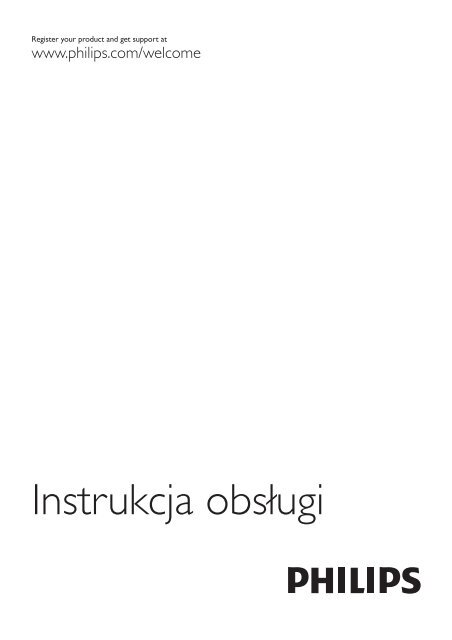Philips 6000 series Smart TV LED - Istruzioni per l'uso - POL
Philips 6000 series Smart TV LED - Istruzioni per l'uso - POL
Philips 6000 series Smart TV LED - Istruzioni per l'uso - POL
Create successful ePaper yourself
Turn your PDF publications into a flip-book with our unique Google optimized e-Paper software.
!"#$%&'#(!)*+(!,(*-+.'!/0-!$#'!&+,,*('!/'<br />
!!!"#$%&%#'"()*+!,&()*,<br />
-.'/012(345)6'17%5
Spis tre!ci<br />
7<br />
7.1<br />
7.2<br />
Gry 55<br />
Granie w gry 55<br />
Gry w trybie dwóch graczy 55<br />
1<br />
1.1<br />
1.2<br />
1.3<br />
1.4<br />
1.5<br />
1.6<br />
1.7<br />
1.8<br />
1.9<br />
1.10<br />
2<br />
2.1<br />
2.2<br />
2.3<br />
2.4<br />
2.5<br />
2.6<br />
2.7<br />
2.8<br />
3<br />
3.1<br />
3.2<br />
3.3<br />
3.4<br />
3.5<br />
3.6<br />
3.7<br />
3.8<br />
3.9<br />
3.10<br />
3.11<br />
4<br />
4.1<br />
4.2<br />
4.3<br />
4.4<br />
4.5<br />
4.6<br />
5<br />
5.1<br />
5.2<br />
5.3<br />
5.4<br />
5.5<br />
5.6<br />
6<br />
6.1<br />
6.2<br />
6.3<br />
6.4<br />
6.5<br />
6.6<br />
6.7<br />
6.8<br />
Prezentacja 3<br />
<strong>Smart</strong> <strong>TV</strong> 3<br />
App Gallery (galeria aplikacji) 3<br />
Wypo!yczanie filmów 3<br />
Telewizja internetowa 3<br />
Sieci spo"eczno#ciowe 4<br />
Skype 4<br />
<strong>Smart</strong>fony i tablety 4<br />
Wstrzymywanie <strong>TV</strong> i nagrania 4<br />
Gry 5<br />
EasyLink 5<br />
Instalacja 6<br />
Wskazówki dotycz$ce wyboru miejsca 6<br />
Przewód zasilaj$cy 6<br />
Antena 6<br />
Sie% 6<br />
Pod"$czanie urz$dze& 8<br />
Menu Konfiguracja 17<br />
Podstawa telewizora i monta! na#cienny 17<br />
Bezpiecze&stwo i konserwacja 18<br />
Telewizory 20<br />
W"$czanie 20<br />
Pilot zdalnego sterowania 20<br />
Ogl$danie telewizji 22<br />
przewodnik telewizyjny 29<br />
Prze"$czenie na urz$dzenia 30<br />
Napisy i j'zyki 31<br />
Wy"$czniki i zegar 32<br />
Ustawienia obrazu 33<br />
Ustawienia d(wi'ku 34<br />
Ustawienia funkcji Ambilight 35<br />
Uniwersalny dost'p 36<br />
3D 38<br />
Co jest potrzebne 38<br />
Twoje okulary 3D 38<br />
Ogl$danie obrazu 3D 38<br />
Optymalne warunki ogl$dania obrazu 3D 38<br />
Ostrze!enia dotycz$ce zdrowia 39<br />
Piel'gnacja okularów 3D 39<br />
<strong>Smart</strong> <strong>TV</strong> 40<br />
Menu g"ówne 40<br />
Aplikacje <strong>Smart</strong> <strong>TV</strong> 40<br />
Filmy, zdj'cia i muzyka 43<br />
Wstrzymanie odtwarzania programu 45<br />
Nagrywanie 45<br />
Aplikacja MyRemote 46<br />
Skype 50<br />
Co to jest Skype? 50<br />
Uruchamianie Skype 50<br />
Kontakty 51<br />
Po"$czenia przez Skype 52<br />
)rodki na koncie Skype 53<br />
Ustawienia Skype 54<br />
Wylogowanie 54<br />
Zasady korzystania 54<br />
8<br />
8.1<br />
8.2<br />
8.3<br />
8.4<br />
8.5<br />
8.6<br />
8.7<br />
8.8<br />
9<br />
9.1<br />
9.2<br />
9.3<br />
(ród"owym 60<br />
9.4 Licencja Open Source 61<br />
10<br />
10.1<br />
10.2<br />
10.3<br />
10.4<br />
11<br />
11.1<br />
11.2<br />
11.3<br />
11.4<br />
11.5<br />
11.6<br />
Indeks 63<br />
Dane techniczne telewizora 56<br />
Ochrona #rodowiska 56<br />
Power 57<br />
Odbiór 57<br />
Wy#wietlacz 57<br />
D(wi'k 58<br />
Multimedia 58<br />
Mo!liwo#ci po"$cze& 58<br />
Wymiary i waga 58<br />
Oprogramowanie telewizora 60<br />
Wersja oprogramowania 60<br />
Aktualizowanie oprogramowania 60<br />
Oprogramowanie o otwartym kodzie<br />
Pomoc techniczna 62<br />
Rejestracja 62<br />
Korzystanie z Pomocy i funkcji wyszukiwania 62<br />
Pomoc techniczna w Internecie 62<br />
Centrum Obs"ugi Klienta 62<br />
Prawa autorskie i licencje 63<br />
HDMI 63<br />
Dolby 63<br />
Skype 63<br />
DivX 63<br />
Microsoft 63<br />
Inne znaki towarowe 63<br />
2 Spis tre#ci
1<br />
Prezentacja<br />
1.1<br />
<strong>Smart</strong> <strong>TV</strong><br />
Pod!"cz ten telewizor <strong>LED</strong> <strong>Philips</strong> <strong>Smart</strong> <strong>TV</strong> do Internetu i<br />
odkryj nowy #wiat telewizji. Mo$esz utworzy% po!"czenie<br />
przewodowe z routerem lub po!"czenie bezprzewodowe z<br />
sieci" Wi-Fi.<br />
Znajd' aplikacje do ogl"dania filmów w serwisie YouTube,<br />
czytania gazety krajowej, wy#wietlania internetowego albumu<br />
zdj&% lub do obs!ugi serwisów Facebook, Twitter itp. Dost&pne<br />
s" aplikacje do wypo$yczania filmów z internetowego sklepu<br />
wideo oraz aplikacje do ogl"dania przegapionych programów.<br />
Je#li Galeria aplikacji nie zawiera szukanej aplikacji, mo$esz<br />
przegl"da% strony internetowe na telewizorze i poszuka% jej w<br />
Internecie.<br />
W Pomocy naci#nij przycisk L Lista i wyszukaj temat Galeria<br />
aplikacji, aby uzyska% wi&cej informacji.<br />
1.3<br />
Wypo"yczanie filmów<br />
Aby obejrze% wypo"yczony film, nie musisz wychodzi% z<br />
domu. Po prostu wypo$ycz najnowszy film z regionalnego<br />
internetowego sklepu wideo.<br />
Po pod!"czeniu telewizora do sieci domowej mo$na wy#wietla%<br />
zdj&cia ze smartfona na telewizorze, odtwarza% filmy zapisane<br />
na komputerze lub sterowa% telewizorem za pomoc" tabletu.<br />
Po pod!"czeniu telewizora do Internetu mo$na wypo$ycza%<br />
filmy z internetowego sklepu wideo, czyta% internetowy<br />
przewodnik telewizyjny lub nagrywa% ulubione programy<br />
telewizyjne na dysku twardym USB. Aplikacje <strong>Smart</strong> <strong>TV</strong><br />
zapewniaj" dodatkow" zabaw& dzi&ki ró$nym formom rozrywki i<br />
wygodnym us!ugom.<br />
W Pomocy naci#nij przycisk L Lista i wyszukaj temat <strong>Smart</strong><br />
<strong>TV</strong>, aby uzyska% wi&cej informacji.<br />
1.2<br />
App Gallery (galeria aplikacji)<br />
Otwórz Galeri! aplikacji na telewizorze <strong>Smart</strong> <strong>TV</strong>, aby<br />
przegl"da% aplikacje — kolekcj& stron internetowych<br />
dostosowanych do telewizora.<br />
Uruchom us!ug& <strong>Smart</strong> <strong>TV</strong> i dodaj aplikacj& sklepu wideo do<br />
strony startowej us!ugi <strong>Smart</strong> <strong>TV</strong>.<br />
Otwórz aplikacj& sklepu wideo, utwórz konto osobiste, wybierz<br />
film i naci#nij przycisk odtwarzania.<br />
Nie jest konieczne pobieranie, gdy$ ogl"danie filmu mo$na<br />
rozpocz"% natychmiast*.<br />
W Pomocy naci#nij przycisk L Lista i wyszukaj temat<br />
Wypo"yczanie filmów, aby uzyska% wi&cej informacji.<br />
* W zale$no#ci od us!ugi strumieniowego przesy!ania wideo w<br />
wybranym sklepie wideo.<br />
1.4<br />
Telewizja internetowa<br />
Aplikacje Telewizja internetowa w us!udze <strong>Smart</strong> <strong>TV</strong><br />
(przesy!anie telewizji) umo$liwiaj" ogl"danie przegapionych<br />
programów telewizyjnych lub ogl"danie programów w bardziej<br />
dogodnym dla siebie czasie.<br />
Wyszukaj logo nadawcy w Galerii aplikacji.<br />
Prezentacja / Telewizja internetowa 3
W Pomocy naci!nij przycisk L Lista i wyszukaj temat Skype,<br />
aby uzyska" wi#cej informacji.<br />
1.7<br />
<strong>Smart</strong>fony i tablety<br />
W Pomocy naci!nij przycisk L Lista i wyszukaj temat<br />
Telewizja internetowa, aby uzyska" wi#cej informacji.<br />
Aby wykorzysta" smartfona lub tablet jako pilota zdalnego<br />
sterowania telewizora lub kontroler multimediów, pobierz<br />
aplikacj# <strong>Philips</strong> MyRemote ze sklepu z aplikacjami dla swojego<br />
smartfona lub tabletu.<br />
1.5<br />
Sieci spo!eczno"ciowe<br />
Nie musisz ju$ sprawdza" wiadomo!ci od znajomych na<br />
komputerze. Uruchom us%ug# <strong>Smart</strong> <strong>TV</strong>, wybierz stron# sieci<br />
spo!eczno"ciowej i wy!lij wiadomo!", nie ruszaj&c si# z kanapy.<br />
Obs%uguj swój telewizor za pomoc& smartfona lub tabletu,<br />
prze%&czaj kana%y i zmieniaj poziom g%o!no!ci. Aplikacja<br />
MyRemote umo$liwia wykorzystanie telefonu lub tabletu do<br />
przesy%ania zdj#", muzyki i filmów z komputera do telewizora.<br />
Za pomoc& aplikacji MyRemote mo$na na tablecie wy!wietli"<br />
przewodnik telewizyjny, poczyta" o programach i prze%&czy"<br />
kana% w telewizorze, po prostu dotykaj&c ekranu. Aplikacja<br />
MyRemote jest dost#pna dla systemów iOS i Android.<br />
Us%uga <strong>Smart</strong> <strong>TV</strong> obs%uguje popularne sieci spo%eczno!ciowe<br />
Facebook i Twitter.<br />
W Pomocy naci!nij przycisk L Lista i wyszukaj temat Galeria<br />
aplikacji, aby uzyska" wi#cej informacji.<br />
1.6<br />
Skype<br />
Dzi#ki Skype mo$esz wykonywa" darmowe wideorozmowy<br />
na telewizorze.<br />
W Pomocy naci!nij przycisk L Lista i wyszukaj temat<br />
Aplikacja MyRemote, aby uzyska" wi#cej informacji.<br />
1.8<br />
Wstrzymywanie <strong>TV</strong> i nagrania<br />
Po pod%&czeniu dysku twardego USB mo$na wstrzymywa# i<br />
nagrywa# programy z cyfrowych kana%ów telewizyjnych.<br />
Mo$esz dzwoni" i widzie" znajomych na ca%ym !wiecie. Aby<br />
nawi&za" po%&czenie wideo, potrzebujesz tylko kamery z<br />
wbudowanym mikrofonem i dobrego po%&czenia z Internetem.<br />
Wstrzymaj <strong>TV</strong> i odbierz pilny telefon lub po prostu zrób sobie<br />
przerw# podczas meczu. Telewizor zapisze program na dysku<br />
twardym USB. Ogl&danie mo$esz pó'niej kontynuowa".<br />
Po pod%&czeniu dysku twardego USB mo$esz tak$e nagrywa"<br />
cyfrowe sygna%y telewizyjne. Mo$esz nagrywa" podczas<br />
ogl&dania programu lub zaplanowa" nagrywanie zbli$aj&cego si#<br />
programu.<br />
4 Prezentacja / Wstrzymywanie <strong>TV</strong> i nagrania
W Pomocy naci!nij przycisk L Lista i wyszukaj temat<br />
Wstrzymywanie <strong>TV</strong> lub Nagrywanie, aby uzyska" wi#cej<br />
informacji.<br />
1.9<br />
Gry<br />
Je!li w menu g$ównym wybierzesz opcj# Konsola gier,<br />
telewizor automatycznie przestawi si# na idealne ustawienia dla<br />
gier.<br />
Je!li grasz w trybie wieloosobowym z podzielonym ekranem,<br />
mo%esz ustawi" telewizor na wy!wietlanie pe$nego ekranu dla<br />
ka%dego gracza, co pozwoli ka%demu z nich skupi" si# na swojej<br />
rozgrywce.<br />
Do wy!wietlenia obu ekranów telewizor u%ywa technologii 3D.<br />
Aby gra" w trybie dwuosobowym z dwoma ró%nymi obrazami<br />
pe$noekranowymi, wymagane s& okulary 3D dla ka%dego gracza.<br />
W Pomocy naci!nij przycisk L Lista i wyszukaj temat<br />
Konsola gier lub Gry dwuosobowe, aby uzyska" wi#cej<br />
informacji.<br />
1.10<br />
EasyLink<br />
Funkcja EasyLink umo%liwia obs$ug# pod$&czonego urz&dzenia,<br />
takiego jak odtwarzacz p$yt Blu-ray, przy u%yciu pilota telewizora.<br />
Funkcja EasyLink u%ywa standardu HDMI CEC do komunikacji z<br />
pod$&czonymi urz&dzeniami.<br />
W Pomocy naci!nij przycisk L Lista i wyszukaj temat<br />
EasyLink, aby uzyska" wi#cej informacji.<br />
Prezentacja / EasyLink 5
2<br />
Instalacja<br />
2.1<br />
Wskazówki dotycz!ce wyboru<br />
miejsca<br />
2.2<br />
Przewód zasilaj!cy<br />
Pod!"cz przewód zasilaj"cy do gniazda POWER telewizora.<br />
Upewnij si#, $e przewód zasilaj"cy jest dok!adnie pod!"czony<br />
do telewizora.<br />
Upewnij si#, $e zapewniony jest !atwy dost#p do wtyczki<br />
przewodu zasilaj"cego pod!"czonej do gniazdka elektrycznego.<br />
Podczas od!"czania przewodu zasilaj"cego zawsze ci"gnij<br />
wtyczk#, a nie przewód.<br />
2.4<br />
Sie#<br />
Po$!czenie bezprzewodowe<br />
Co jest potrzebne<br />
Aby pod!"czy& telewizor bezprzewodowo do Internetu,<br />
wymagany jest router bezprzewodowy. U$yj szybkiego<br />
(szerokopasmowego) po!"czenia internetowego.<br />
Telewizor poch!ania bardzo ma!o pr"du w trybie gotowo%ci,<br />
jednak je%li telewizor nie jest u$ywany przez d!ugi czas, to<br />
od!"czenie przewodu zasilaj"cego pozwoli oszcz#dza& energi#.<br />
W Pomocy naci%nij przycisk L Lista i wyszukaj temat Tryb<br />
gotowo"ci, aby uzyska& wi#cej informacji na temat w!"czania i<br />
wy!"czania telewizora.<br />
2.3<br />
Antena<br />
Znajd' z!"cze antenowe z ty!u telewizora. Pod!"cz dok!adnie<br />
przewód antenowy do gniazda Antenna a.<br />
Mo$esz pod!"czy& w!asn" anten# lub sygna! antenowy z anteny<br />
zbiorczej (stosowanej powszechnie w niektórych regionach).<br />
U$yj koncentrycznego z!"cza antenowego RF IEC 75 omów.<br />
U$yj tego z!"cza antenowego dla sygna!ów wej%ciowych DVB-T<br />
i DVB-C.<br />
SimplyShare<br />
Telewizor wykorzystuje protokó! SimplyShare do znajdowania i<br />
otwierania plików na innych urz"dzeniach w sieci<br />
bezprzewodowej, takich jak komputer lub urz"dzenie NAS.<br />
Mo$esz u$y& komputera z systemem o<strong>per</strong>acyjnym Microsoft<br />
Windows XP, Vista lub Windows 7, Mac OS X lub Linux.<br />
Oprogramowanie serwera multimedialnego<br />
Za pomoc" oprogramowania serwera multimedialnego na<br />
komputerze mo$esz odtwarza& na ekranie telewizora zdj#cia,<br />
muzyk# i filmy zapisane na komputerze.<br />
U$yj najnowszej wersji oprogramowania serwera<br />
multimedialnego, takiego jak Windows Media Player 11,<br />
Twonky itp*.<br />
Zainstaluj oprogramowanie na komputerze i skonfiguruj je w<br />
celu udost#pniania plików multimedialnych dla telewizora.<br />
Informacje mo$na znale'& w instrukcji obs!ugi oprogramowania<br />
serwera multimedialnego.<br />
Aby mo$liwe by!o otwieranie plików na telewizorze,<br />
oprogramowanie serwera multimedialnego musi by&<br />
uruchomione na komputerze.<br />
* W Pomocy naci%nij przycisk L Lista i wyszukaj temat<br />
Oprogramowanie serwera multimedialnego, aby uzyska&<br />
przegl"d obs!ugiwanego oprogramowania serwera<br />
multimedialnego.<br />
Nawi!zywanie po$!czenia<br />
Wykonaj kroki od 1 do 5.<br />
6 Instalacja / Sie&
Krok 1 - Upewnij si!, "e routersieci bezprzewodowej jest<br />
w#$czony.<br />
Krok 2 - Naci%nij przycisk h i wybierz opcj! S<br />
Konfiguracja, a nast!pnie naci%nij przycisk OK.<br />
Krok 3 - Wybierz opcj! Po!"cz z sieci" i naci%nij przycisk OK.<br />
Krok 4 - Wybierz opcj! Bezprzewodowa i naci%nij przycisk<br />
OK.<br />
Krok 5 - Wybierz opcj! Skanuj, aby wyszuka& sie&<br />
bezprzewodow$. Je%li masz router z funkcj$ WPS (Wi-Fi<br />
Protected Setup), mo"esz wybra& opcj! WPS. Dokonaj wyboru<br />
i naci%nij przycisk OK.<br />
- Skanuj<br />
Wybierz opcj! Skanuj, aby wyszuka& sie& bezprzewodow$<br />
(router bezprzewodowy). Telewizor mo"e znale'& kilka sieci<br />
przewodowych w pobli"u.<br />
- WPS<br />
Je%li router ma funkcj! WPS, mo"esz bezpo%rednio po#$czy& si!<br />
z routerem bez skanowania. Podejd' do routera, naci%nij<br />
przycisk WPS i wró& do telewizora w ci$gu 2 minut. Nast!pnie<br />
naci%nij przycisk Po!"cz, aby nawi$za& po#$czenie.<br />
Je%li w sieci bezprzewodowej znajduj$ si! urz$dzenia u"ywaj$ce<br />
systemu szyfrowania WEP, nie mo"na u"y& funkcji WPS.<br />
Je%li w celu nawi$zania po#$czenia konieczne jest u"ycie kodu<br />
PIN WPS, wybierz opcj! Skanuj zamiast opcji WPS.<br />
Krok 6 - Na li%cie znalezionych sieci wybierz swoj$ sie&<br />
bezprzewodow$ i naci%nij przycisk OK.<br />
Je%li sie& nie znajduje si! na li%cie, poniewa" jej nazwa jest<br />
ukryta (wy#$czono rozg#aszanie nazwy SSID na routerze),<br />
wybierz opcj! Wprow. r#czne, aby wprowadzi& nazw! sieci.<br />
Krok 7 - W zale"no%ci od typu routera mo"na teraz<br />
wprowadzi& klucz szyfrowania (WEP, WPA lub WPA2). Je%li<br />
wcze%niej wprowadzono ju" klucz szyfrowania sieci, mo"esz<br />
wybra& opcj! Dalej, aby natychmiast nawi$za& po#$czenie.<br />
Je%li router obs#uguje funkcj! WPS lub kod PIN WPS, mo"esz<br />
wybra& opcj! WPS, Kod PIN WPS lub Standard. Dokonaj<br />
wyboru i naci%nij przycisk OK.<br />
- Standard<br />
Wybierz opcj! Standard, aby r!cznie wprowadzi& klucz<br />
szyfrowania (has#o, has#o dost!pu lub klucz zabezpiecze(). Aby<br />
wprowadzi& klucz szyfrowania, mo"esz u"y& klawiatury pilota. Po<br />
wprowadzeniu klucza naci%nij przycisk Po!"cz.<br />
- Kod PIN WPS<br />
Aby nawi$za& bezpieczne po#$czenie WPS z kodem PIN,<br />
wybierz opcj! Kod PIN WPS i naci%nij przycisk OK. Zapisz<br />
wy%wietlony o%miocyfrowy kod PIN i wprowad' go w<br />
oprogramowaniu routera na komputerze. Wró& do telewizora i<br />
naci%nij przycisk Po!"cz. Aby uzyska& informacje dotycz$ce<br />
miejsca, w którym nale"y wprowadzi& kod PIN w<br />
oprogramowaniu routera, zapoznaj si! z instrukcj$ obs#ugi<br />
routera.<br />
Krok 8 - Po pomy%lnym nawi$zaniu po#$czenia zostanie<br />
wy%wietlony komunikat.<br />
Konfiguracja sieci<br />
Je%li po#$czenie nie powiedzie si!, mo"esz sprawdzi&<br />
ustawienie DHCP na routerze. Ustawienie DHCP powinno by&<br />
w!"czone.<br />
Je%li jeste% zaawansowanym u"ytkownikiem i chcesz<br />
skonfigurowa& sie& ze statycznymi adresami IP, ustaw telewizor<br />
na statyczny adres IP.<br />
Aby ustawi& telewizor na statyczny adres IP, naci%nij przycisk<br />
h i wybierz opcj! S Konfiguracja, a nast!pnie naci%nij<br />
przycisk OK. Wybierz kolejno opcje Ustawienia sieci ><br />
Konfiguracja sieci > Statyczny adres IP. Po wybraniu w menu<br />
opcji Statyczny adres IP mo"esz ustawi& adres IP i inne<br />
wymagane ustawienia za pomoc$ opcji Statyczna konfiguracja<br />
adresu IP w tym samym menu.<br />
Problemy z sieci"<br />
Nie znaleziono sieci bezprzewodowej lub wyst#puj"<br />
zak!ócenia sieci<br />
• Kuchenki mikrofalowe, telefony DECT i inne znajduj$ce si! w<br />
pobli"u urz$dzenia Wi-Fi 802.11b/g/n mog$ powodowa&<br />
zak#ócenia sieci bezprzewodowej.<br />
• Upewnij si!, "e zapory firewall sieci zezwalaj$ na dost!p do<br />
po#$czenia bezprzewodowego z telewizorem.<br />
• Je%li sie& bezprzewodowa nie dzia#a w domu w#a%ciwie,<br />
spróbuj zainstalowa& sie& przewodow$.<br />
Internet nie dzia!a<br />
• Je%li po#$czenie z routerem jest prawid#owe, sprawd'<br />
po#$czenie z Internetem.<br />
Po!"czenie z komputerem i Internetem jest powolne<br />
• Sprawd' w instrukcji obs#ugi bezprzewodowego routera jego<br />
zasi!g wewn$trz pomieszcze(, szybko%& przesy#ania danych i<br />
inne czynniki zwi$zane z jako%ci$ sygna#u.<br />
• Router wymaga szybkiego (szerokopasmowego) po#$czenia z<br />
Internetem.<br />
Po!"czenie przewodowe<br />
Co jest potrzebne<br />
W celu pod#$czenia telewizora do Internetu wymagany jest<br />
router sieciowy. Router powinien mie& szybkie<br />
(szerokopasmowe) po#$czenie z Internetem.<br />
Instalacja<br />
Wykonaj kroki od 1 do 5.<br />
1 - Pod#$cz router do telewizora za pomoc$ przewodu<br />
sieciowego (przewodu Ethernet**).<br />
2 - Upewnij si!, "e router jest w#$czony.<br />
3 - Naci%nij przycisk h i wybierz opcj! S Konfiguracja, a<br />
nast!pnie naci%nij przycisk OK.<br />
4 - Wybierz opcj! Po!"cz z sieci" i naci%nij przycisk OK.<br />
5 - Wybierz opcj! Przewodowa i naci%nij przycisk OK.<br />
Telewizor natychmiast wyszuka po#$czenie sieciowe. Po<br />
pomy%lnym nawi$zaniu po#$czenia zostanie wy%wietlony<br />
komunikat.<br />
Instalacja / Sie& 7
Konfiguracja sieci<br />
Je!li po"#czenie nie powiedzie si$, mo%esz sprawdzi&<br />
ustawienie DHCP na routerze. Ustawienie DHCP powinno by&<br />
w"#czone.<br />
Je!li jeste! zaawansowanym u%ytkownikiem i chcesz<br />
skonfigurowa& sie& ze statycznymi adresami IP, ustaw telewizor<br />
na statyczny adres IP.<br />
Aby ustawi& telewizor na statyczny adres IP, naci!nij przycisk<br />
h i wybierz opcj$ S Konfiguracja, a nast$pnie naci!nij<br />
przycisk OK.<br />
Wybierz kolejno opcje Ustawienia sieci > Konfiguracja sieci ><br />
Statyczny adres IP. Po wybraniu w menu opcji Statyczny adres<br />
IP mo%esz ustawi& adres IP i inne wymagane ustawienia za<br />
pomoc# opcji Statyczna konfiguracja adresu IP w tym samym<br />
menu.<br />
SimplyShare<br />
Telewizor wykorzystuje protokó" SimplyShare do znajdowania i<br />
otwierania plików na innych urz#dzeniach w sieci, takich jak<br />
komputer. Mo%esz u%y& komputera z systemem o<strong>per</strong>acyjnym<br />
Microsoft Windows XP, Vista lub Windows 7, Mac OS X lub<br />
Linux.<br />
Oprogramowanie serwera multimedialnego<br />
Za pomoc# oprogramowania serwera multimedialnego na<br />
komputerze mo%esz odtwarza& na ekranie telewizora zdj$cia,<br />
muzyk$ i filmy zapisane na komputerze.<br />
U%yj najnowszej wersji oprogramowania serwera<br />
multimedialnego, takiego jak Windows Media Player 11,<br />
Twonky itp*.<br />
Zainstaluj oprogramowanie na komputerze i skonfiguruj je w<br />
celu udost$pniania plików multimedialnych dla telewizora.<br />
Informacje mo%na znale'& w instrukcji obs"ugi oprogramowania<br />
serwera multimedialnego.<br />
Aby mo%liwe by"o otwieranie plików na telewizorze,<br />
oprogramowanie serwera multimedialnego musi by&<br />
uruchomione na komputerze.<br />
* W Pomocy naci!nij przycisk L Lista i wyszukaj temat<br />
Oprogramowanie serwera multimedialnego, aby uzyska&<br />
przegl#d obs"ugiwanego oprogramowania serwera<br />
multimedialnego.<br />
** Aby spe"ni& przepisy EMC, skorzystaj z ekranowanego<br />
przewodu FTP Ethernet kat. 5E.<br />
Ustawienia sieci<br />
Aby otworzy& menu Ustawienia sieci, naci!nij przycisk h i<br />
wybierz opcj$ S Konfiguracja, a nast$pnie naci!nij przycisk<br />
OK.<br />
Wybierz opcj$ Ustawienia sieci i naci!nij przycisk OK.<br />
Statyczna konfiguracja adresu IP<br />
Je!li wybrano statyczny adres IP, w tym miejscu mo%na okre!li&<br />
wszystkie wymagane ustawienia statycznego adresu IP.<br />
Digital Media Renderer - DMR<br />
Aby odbiera& pliki multimedialne ze smartfonów i tabletów,<br />
ustaw opcj$ DMR na W"#cz.<br />
Nazwa telewizora w sieci<br />
Je!li masz kilka telewizorów w sieci domowej, w tym miejscu<br />
mo%esz zmieni& nazw$ tego telewizora.<br />
Wyczy"# pami$# Internetu<br />
Opcja Wyczy!& pami$& Internetu umo%liwia wyczyszczenie<br />
wszystkich plików internetowych zapisanych na telewizorze.<br />
Wyczyszczone zostan# nast$puj#ce dane: rejestracja telewizora<br />
<strong>Philips</strong> <strong>Smart</strong> <strong>TV</strong> i ustawienia nadzoru rodzicielskiego, dane<br />
logowania w aplikacjach sklepów wideo, wszystkie ulubione<br />
elementy w aplikacji <strong>Smart</strong> <strong>TV</strong>, zak"adki internetowe i historia.<br />
Interaktywne aplikacje MHEG mog# tak%e zapisywa& pliki cookie<br />
na telewizorze. Te pliki równie% zostan# wyczyszczone.<br />
2.5<br />
Pod%!czanie urz!dze&<br />
Wskazówki dotycz!ce po%!cze&<br />
Instrukcja po%!cze&<br />
Urz#dzenie nale%y zawsze pod"#cza& do telewizora, korzystaj#c<br />
z po%!czenia o najlepszej dost$pnej jako"ci. U%yj tak%e<br />
przewodów dobrej jako!ci, aby zapewni& dobr# jako!& przesy"u<br />
obrazu i d'wi$ku.<br />
Je!li potrzebujesz pomocy przy pod"#czaniu wielu urz#dze( do<br />
telewizora, mo%esz wy!wietli& Poradnik po%!cze& <strong>Philips</strong>. Ten<br />
poradnik zapewnia informacje dotycz#ce sposobu pod"#czania i<br />
przewodów, których nale%y u%y&.<br />
Odwied' stron$ internetow#<br />
www.connectivityguide.philips.com<br />
Antena<br />
Je!li masz dekoder (odbiornik cyfrowy) lub nagrywark$, pod"#cz<br />
przewody antenowe w celu przes"ania sygna%u antenowego<br />
najpierw przez dekoder i/lub nagrywark$, a nast$pnie do<br />
telewizora. W ten sposób antena i dekoder mog# przesy"a& do<br />
nagrywarki dodatkowe kana"y w celu nagrywania.<br />
Przegl!danie parametrów sieci<br />
W tym miejscu wy!wietlane s# wszystkie bie%#ce ustawienia<br />
sieci: adresy IP i MAC, si"a sygna"u, szybko!&, metoda<br />
szyfrowania itp.<br />
Typ sieci<br />
Pozwala ustawi& sie& przewodow# lub bezprzewodow#.<br />
Konfiguracja sieci<br />
Pozwala ustawi& konfiguracj$ sieci na DHCP i automatyczny<br />
adres IP lub statyczny adres IP.<br />
8 Instalacja / Pod"#czanie urz#dze(
Je$li urz"dzenie, z którego korzystasz, jest wyposa#one<br />
wy!"cznie w z!"cze DVI, skorzystaj z adaptera DVI–HDMI.<br />
Skorzystaj z jednego ze z!"cz HDMI; po!"cz przewód Audio L/R<br />
(gniazdo mini jack 3,5 mm) z gniazdem Audio In VGA/DVI z<br />
ty!u telewizora, aby uzyska% d&wi'k.<br />
Zabezpieczenie przed kopiowaniem<br />
Przewody DVI i HDMI obs!uguj" system zabezpieczenia przed<br />
kopiowaniem HDCP (High-bandwidth Digital Content<br />
Protection). Standard HDCP to sygna! zabezpieczenia przed<br />
kopiowaniem zawarto$ci z p!yt DVD i Blu-ray. Jest znany tak#e<br />
pod nazw" DRM (Digital Rights Management — cyfrowy<br />
system zarz"dzania prawami autorskimi).<br />
HDMI<br />
Po!"czenie HDMI zapewnia najwy#sz" jako$% obrazu i d&wi'ku.<br />
Jeden przewód HDMI s!u#y do przesy!ania sygna!ów audio i<br />
wideo. W przypadku odbierania sygna!u telewizyjnego w<br />
formacie HD (High Definition) skorzystaj z przewodu HDMI.<br />
Aby uzyska% najlepsz" jako$% przesy!u sygna!u, nie nale#y<br />
korzysta% z przewodu HDMI, którego d!ugo$% przekracza 5 m.<br />
Y Pb Pr<br />
Po!"czenie rozdzielonych sk#adowych sygna#u wideo YPbPr<br />
zapewnia wysok" jako$%. Po!"czenie YPbPr mo#e zosta% u#yte<br />
dla sygna!u telewizyjnego w formacie HD (High Definition).<br />
Oprócz gniazd Y, Pb i Pr nale#y po!"czy% lewe i prawe gniazdo<br />
audio, aby uzyska% d&wi'k.<br />
EasyLink HDMI CEC<br />
Je$li urz"dzenia zosta!y pod!"czone za pomoc" przewodu HDMI<br />
i s" wyposa#one w funkcj' EasyLink, mo#liwa jest ich obs!uga<br />
za pomoc" pilota zdalnego sterowania telewizora. Funkcja<br />
EasyLink HDMI CEC musi by% w!"czona na telewizorze i<br />
pod!"czonym urz"dzeniu.<br />
W Pomocy naci$nij przycisk L Lista i wyszukaj temat<br />
EasyLink HDMI CEC, aby uzyska% wi'cej informacji na temat<br />
korzystania z funkcji EasyLink.<br />
HDMI ARC<br />
Wszystkie gniazda HDMI telewizora maj" funkcj' ARC (Audio<br />
Return Channel).<br />
Je$li urz"dzenie, zwykle zestaw kina domowego, tak#e ma<br />
gniazdo HDMI ARC, pod!"cz je do dowolnego gniazda HDMI<br />
tego telewizora. W przypadku po!"czenia HDMI ARC nie jest<br />
konieczne pod!"czanie dodatkowego przewodu audio, który<br />
przesy!a d&wi'k z telewizora do zestawu kina domowego.<br />
Po!"czenie HDMI ARC przesy!a oba sygna!y.<br />
Do pod!"czenia zestawu kina domowego mo#na u#y%<br />
dowolnego z!"cza HDMI tego telewizora, ale funkcja ARC jest<br />
dost'pna tylko dla jednego urz"dzenia/po!"czenia w danym<br />
momencie.<br />
Aby pod!"czy% urz"dzenie, u#yj dostarczonego przewodu<br />
YPbPr. Pod!"cz przewody, dopasowuj"c kolory ich wtyków do<br />
kolorów z!"cz YPbPr (zielony, niebieski, czerwony).<br />
U#yj adaptera Audio L/R z wtykami cinch do gniazda mini-jack<br />
(3,5 mm) (niedo!"czony do zestawu), je$li urz"dzenie obs!uguje<br />
tak#e d&wi'k.<br />
SCART<br />
Po!"czenie SCART zapewnia dobr" jako$%. Po!"czenie SCART<br />
mo#e zosta% u#yte dla sygna!u wideo CVBS lub RGB, ale nie<br />
mo#na go u#ywa% dla sygna!u telewizyjnego w formacie HD<br />
(High Definition). Po!"czenie SCART pozwala przesy!a%<br />
zarówno sygna!y audio, jak i wideo.<br />
Je$li wolisz wy!"czy% funkcj' ARC dla po!"cze( HDMI, naci$nij<br />
przycisk h i wybierz opcj' S Konfiguracja, a nast'pnie<br />
naci$nij przycisk OK. Wybierz kolejno opcje Ustawienia<br />
telewizora > D!wi"k > Zaawansowane > HDMI ARC.<br />
DVI–HDMI<br />
Aby pod!"czy% urz"dzenie, u#yj dostarczonego adaptera<br />
SCART.<br />
Instalacja / Pod!"czanie urz"dze( 9
Wyj!cie audio — optyczne<br />
Wyj!cie audio — optyczne zapewnia po!"czenie audio o<br />
wysokiej jako#ci. To po!"czenie optyczne umo$liwia obs!ug%<br />
kana!ów audio 5.1. Je#li urz"dzenie audio, zwykle zestaw kina<br />
domowego, nie ma gniazda HDMI ARC, mo$na pod!"czy& ten<br />
przewód audio do optycznego wej#cia audio w zestawie kina<br />
domowego. Ten przewód audio b%dzie przesy!a& d'wi%k z<br />
telewizora do zestawu kina domowego.<br />
Ustawienia EasyLink<br />
Funkcja EasyLink telewizora jest domy#lnie w!"czona. Sprawd',<br />
czy wszystkie ustawienia protoko!u HDMI CEC pod!"czonych<br />
urz"dze( EasyLink s" w!a#ciwie skonfigurowane. Funkcja<br />
EasyLink mo$e nie dzia!a& z urz"dzeniami innych producentów.<br />
Typ wyj#ciowego sygna!u audio mo$na ustawi& zgodnie z<br />
mo$liwo#ciami audio zestawu kina domowego.<br />
W Pomocy naci#nij przycisk L Lista i wyszukaj temat<br />
Ustawienia wyj!cia audio, aby uzyska& wi%cej informacji.<br />
Je#li d'wi%k nie jest zgodny z obrazem na ekranie, mo$na<br />
dostosowa& synchronizacj% d'wi%ku i obrazu.<br />
W Pomocy naci#nij przycisk L Lista i wyszukaj temat<br />
Synchronizacja d"wi#ku i obrazu, aby uzyska& wi%cej informacji.<br />
VGA<br />
U$yj przewodu VGA (z!"cze D-sub 15), aby pod!"czy&<br />
komputer do telewizora. Korzystaj"c z po!"czenia VGA, mo$na<br />
u$ywa& telewizora jako monitora komputerowego. Aby uzyska&<br />
d'wi%k, mo$na pod!"czy& przewód Audio L/R (gniazdo minijack<br />
3,5 mm).<br />
Nazwy HDMI CEC stosowane przez innych producentów<br />
Poszczególni producenci u$ywaj" ró$nych nazw funkcji HDMI<br />
CEC. Niektóre przyk!ady tych nazw to: Anynet, Aquos Link,<br />
Bravia Theatre Sync, Kuro Link, Simplink i Viera Link. Nie<br />
wszystkie marki urz"dze( s" w pe!ni zgodne z funkcj" EasyLink.<br />
Przyk!adowe nazwy funkcji HDMI CEC s" w!asno#ci"<br />
odpowiednich firm.<br />
Sterowanie urz%dzeniami<br />
Aby obs!ugiwa& urz"dzenie pod!"czone do gniazda HDMI i<br />
skonfigurowane z u$yciem funkcji EasyLink, wybierz urz"dzenie<br />
— lub jego aktywno#& — na li#cie po!"cze( telewizora. Naci#nij<br />
przycisk c SOURCE, wybierz urz"dzenie po!"czone przy<br />
u$yciu przewodu HDMI i naci#nij przycisk OK.<br />
Komputer mo$na tak$e pod!"czy& bezprzewodowo, aby na<br />
ekranie telewizora ogl"da& pliki multimedialne zapisane na<br />
komputerze.<br />
W Pomocy naci#nij przycisk L Lista i wyszukaj temat Sie$,<br />
bezprzewodowa, aby uzyska& wi%cej informacji.<br />
EasyLink HDMI CEC<br />
HDMI CEC<br />
Dzi%ki funkcji EasyLink mo$na sterowa& pod!"czonym<br />
urz"dzeniem przy u$yciu pilota telewizora. Funkcja EasyLink<br />
u$ywa protoko!u HDMI CEC* do komunikacji z po!"czonymi<br />
urz"dzeniami. Urz"dzenia musz" obs!ugiwa& protokó! HDMI<br />
CEC, a tak$e musz" by& pod!"czone przy u$yciu po!"czenia<br />
HDMI.<br />
* Consumer Electronics Control<br />
Po wybraniu urz"dzenia pilot telewizora umo$liwia sterowanie<br />
urz"dzeniem. Jednak przyciski h (Menu g!ówne) i o<br />
OPTIONS oraz niektóre typowe przyciski telewizora, takie jak<br />
Ambilight, nie s" przekazywane do urz"dzenia.<br />
Je#li potrzebnego przycisku nie ma na pilocie telewizora,<br />
mo$esz wybra& ten przycisk w menu Opcje. Naci#nij przycisk<br />
o OPTIONS i wybierz opcj% % Elementy steruj%ce na<br />
pasku menu. Wybierz wymagany przycisk urz"dzenia na ekranie<br />
i naci#nij przycisk OK.<br />
Niektóre bardzo specyficzne przyciski urz"dzenia mog" nie by&<br />
dost%pne w menu Elementy steruj"ce.<br />
Ustawienia funkcji EasyLink<br />
Wszystkie ustawienia funkcji EasyLink telewizora s" domy#lnie<br />
w!"czone. Poszczególne ustawienia funkcji EasyLink mo$na<br />
wy!"cza& niezale$nie.<br />
EasyLink<br />
Aby ca!kowicie wy!"czy& funkcj% EasyLink, naci#nij przycisk h i<br />
wybierz opcj% S Konfiguracja, a nast%pnie naci#nij przycisk<br />
OK.<br />
10 Instalacja / Pod!"czanie urz"dze(
Wybierz kolejno opcje Ustawienia telewizora > Ustawienia<br />
ogólne > EasyLink > EasyLink. Wybierz opcj! Wy!"cz i<br />
naci"nij przycisk OK.<br />
Pilot EasyLink<br />
Je"li urz#dzenia maj# si! komunikowa$, ale nie chcesz<br />
obs%ugiwa$ ich przy u&yciu pilota telewizora, mo&esz niezale&nie<br />
wy%#czy$ funkcj! pilota EasyLink.<br />
W menu ustawie' funkcji EasyLink wybierz opcj! Pilot<br />
EasyLink, a nast!pnie wybierz opcj! Wy!"cz.<br />
#"cze Pixel Plus<br />
Niektóre urz#dzenia, odtwarzacze DVD lub odtwarzacze p%yt<br />
Blu-ray mog# by$ wyposa&one w swoje w%asne funkcje<br />
przetwarzania obrazu. Aby unikn#$ zak%óce' mi!dzy nimi a<br />
ustawieniami przetwarzania obrazu w telewizorze i zapobiec<br />
wyst#pieniu z%ej jako"ci obrazu, nale&y wy%#czy$ funkcj!<br />
przetwarzania obrazu tych urz#dze'. Funkcja (#cze Pixel Plus<br />
telewizora jest domy"lnie w%#czona i uniemo&liwia<br />
przetwarzanie jako"ci obrazu najnowszych urz#dze' firmy<br />
<strong>Philips</strong> pod%#czonych do telewizora.<br />
Aby wy%#czy$ funkcj! (#cze Pixel Plus, w menu ustawie'<br />
funkcji EasyLink wybierz opcj! #"cze Pixel Plus, a nast!pnie<br />
wybierz opcj! Wy!"cz.<br />
Automatyczne przenoszenie napisów<br />
Je"li odtwarzasz p%yt! DVD lub Blu-ray za pomoc# odtwarzacza<br />
marki <strong>Philips</strong>, który obs%uguje napisy, mo&na przesuwa$ napisy<br />
do góry w telewizorze. Napisy b!d# dzi!ki temu widoczne dla<br />
dowolnego formatu obrazu. Funkcja Automatyczne<br />
przenoszenie napisów telewizora jest domy"lnie w%#czona.<br />
Aby wy%#czy$ funkcj! Automatyczne przenoszenie napisów, w<br />
menu ustawie' funkcji EasyLink wybierz opcj! Automatyczne<br />
przenoszenie napisów, a nast!pnie wybierz opcj! Wy!"cz.<br />
Wspólny interfejs CAM<br />
CI+<br />
Ten telewizor obs%uguje dost!p warunkowy przy u&yciu<br />
standardu CI+.<br />
Standard CI+ umo&liwia ogl#danie programów cyfrowych w<br />
rozdzielczo"ci HD, takich jak filmy i programy sportowe, które<br />
s# oferowane przez nadawców telewizji cyfrowej w danym<br />
regionie. Takie programy s# kodowane przez nadawc! telewizji<br />
i dekodowane przy u&yciu przedp%aconego modu%u CI+.<br />
Nadawcy telewizji cyfrowej dostarczaj# ten modu% CI+ (modu%<br />
dost!pu warunkowego — CAM) po wykupieniu subskrypcji na<br />
programy. Takie programy maj# wysoki poziom zabezpieczenia<br />
przed kopiowaniem.<br />
Przed zamontowaniem modu%u CAM nale&y wy%#czy$<br />
telewizor.<br />
Na module CAM znajduje si! informacja wskazuj#ca<br />
prawid%ow# metod! monta&u. Nieprawid%owe zamontowanie<br />
modu%u CAM mo&e spowodowa$ uszkodzenie modu%u i<br />
telewizora.<br />
U&yj gniazda Common Interface po lewej stronie telewizora,<br />
aby w%o&y$ kart! CAM*. Delikatnie w%ó& kart! CAM do oporu i<br />
pozostaw j# tam na sta%e. Aktywacja modu%u CAM mo&e<br />
potrwa$ kilka minut. Wyj!cie modu%u CAM spowoduje<br />
dezaktywacj! us%ugi w telewizorze.<br />
* Do gniazda Common Interface pasuje karta PC (PCMCIA), w<br />
któr# nale&y w%o&y$ kart! <strong>Smart</strong>. Obie karty powinny zosta$<br />
dostarczone przez nadawc! telewizji.<br />
Je"li modu% CAM zosta% zamontowany i op%aty za subskrypcj!<br />
s# uiszczane, (metody po%#czenia mog# si! ró&ni$), mo&liwe<br />
jest ogl#danie programów telewizyjnych. W%o&ony modu% CAM<br />
jest przeznaczony wy%#cznie dla telewizora.<br />
Ustawienia modu!u CAM<br />
Aby ustawi$ has%a lub kody PIN dla programów telewizyjnych<br />
modu%u CAM, naci"nij przycisk h i wybierz opcj! S<br />
Konfiguracja, a nast!pnie naci"nij przycisk OK.<br />
Wybierz kolejno opcje Ustawienia kana!ów > Wspólny<br />
interfejs.<br />
Wybierz nadawc! programów telewizyjnych modu%u CAM i<br />
naci"nij przycisk OK.<br />
Dekoder<br />
Pod%#cz anten! do dekodera (odbiornika cyfrowego) i do<br />
telewizora za pomoc# dwóch przewodów antenowych.<br />
Aby uzyska$ wi!cej informacji na temat warunków, skontaktuj<br />
si! z nadawc# telewizji cyfrowej.<br />
W Pomocy naci"nij przycisk L Lista, a nast!pnie wyszukaj<br />
temat Wspólny interfejs CAM, aby uzyska$ wi!cej informacji<br />
na temat pod%#czania modu%u CAM.<br />
Nast!pnie pod%#cz przewód HDMI, aby po%#czy$ dekoder z<br />
telewizorem. Mo&esz te& u&y$ przewodu SCART, je"li dekoder<br />
nie ma gniazda HDMI.<br />
CAM<br />
Umieszczanie modu!u dost$pu warunkowego (CAM)<br />
Instalacja / Pod%#czanie urz#dze' 11
Aby wy#$czy&, naci!nij przycisk h i wybierz opcj% S<br />
Konfiguracja, a nast%pnie naci!nij przycisk OK.<br />
Wybierz kolejno opcje Ustawienia telewizora > Ustawienia<br />
ogólne > Wy!"cznik czasowy i przesu' suwak na warto!& 0.<br />
Zestaw kina domowego<br />
Wy!"cznik czasowy<br />
Je!li u"ywasz tylko pilota dekodera, wy#$cz ten wy#$cznik<br />
czasowy. Uniemo"liwi to automatyczne wy#$czenie telewizora<br />
po up#ywie 4 godzin od ostatniego naci!ni%cia przycisku na<br />
pilocie telewizora.<br />
Aby ca#kowicie wy#$czy& wy#$cznik czasowy, naci!nij przycisk h<br />
i wybierz opcj% S Konfiguracja, a nast%pnie naci!nij przycisk<br />
OK.<br />
Wybierz kolejno opcje Ustawienia telewizora > Ustawienia<br />
ogólne > Wy!"cznik czasowy, a nast%pnie wybierz opcj%<br />
Wy!"cz.<br />
Odbiornik telewizji satelitarnej<br />
Connect<br />
Pod#$cz zestaw kina domowego do telewizora za pomoc$<br />
przewodu HDMI. Mo"esz pod#$czy& zestaw <strong>Philips</strong> Soundbar<br />
lub zestaw kina domowego z wbudowanym odtwarzaczem p#yt.<br />
Mo"esz te" u"y& przewodu SCART, je!li urz$dzenie nie ma<br />
gniazda HDMI.<br />
HDMI ARC<br />
Je!li zestaw kina domowego ma gniazdo HDMI ARC, mo"esz<br />
u"y& dowolnego gniazda HDMI telewizora w celu po#$czenia.<br />
Wszystkie gniazda HDMI telewizora obs#uguj$ sygna#y ARC<br />
(Audio Return Channel). Jednak po pod#$czeniu zestawu kina<br />
domowego telewizor mo"e wysy#a& sygna#y ARC tylko przez to<br />
po#$czenie.<br />
W przypadku po#$czenia HDMI ARC nie jest konieczne<br />
pod#$czanie dodatkowego przewodu audio. Po#$czenie HDMI<br />
ARC przesy#a oba sygna#y.<br />
Pod#$cz przewód anteny satelitarnej do odbiornika telewizji<br />
satelitarnej.<br />
Nast%pnie pod#$cz przewód HDMI, aby po#$czy& urz$dzenie z<br />
telewizorem. Mo"esz te" u"y& przewodu SCART, je!li<br />
urz$dzenie nie ma gniazda HDMI.<br />
Je!li zestaw kina domowego nie ma gniazda HDMI ARC,<br />
pod#$cz optyczny przewód audio, aby wysy#a& d(wi%k z<br />
telewizora do zestawu kina domowego.<br />
Wy!"cznik czasowy<br />
Je!li u"ywasz tylko pilota odbiornika telewizji satelitarnej, wy#$cz<br />
ten wy#$cznik czasowy. Uniemo"liwi to automatyczne<br />
wy#$czenie telewizora po up#ywie 4 godzin od ostatniego<br />
naci!ni%cia przycisku na pilocie telewizora.<br />
Synchronizacja d#wi$ku i obrazu<br />
12 Instalacja / Pod#$czanie urz$dze'
Je!li d"wi#k nie pasuje do obrazu wideo wy!wietlanego na<br />
ekranie, w przypadku wi#kszo!ci zestawów kina domowego<br />
DVD mo$esz ustawi% opó"nienie, aby dopasowa% d"wi#k i<br />
obraz wideo. W przeciwnym razie mo$e by% widoczna<br />
rozbie$no!% w scenach, w których kto! mówi, np. kiedy osoba<br />
ko&czy zdanie, zanim przestanie rusza% ustami.<br />
W Pomocy naci!nij przycisk L Lista i wyszukaj temat<br />
Synchronizacja d!wi"ku i obrazu, aby uzyska% wi#cej informacji.<br />
Synchronizacja d!wi"ku i obrazu<br />
Po pod'(czeniu zestawu kina domowego do telewizora obraz<br />
wy!wietlany na ekranie telewizora oraz d"wi#k z zestawu kina<br />
domowego powinny zosta% zsynchronizowane. W przeciwnym<br />
razie mo$e by% widoczna rozbie$no!% w scenach, w których<br />
kto! mówi, np. kiedy osoba ko&czy zdanie, zanim przestanie<br />
rusza% ustami, lub odwrotnie.<br />
Automatyczna synchronizacja d!wi"ku i obrazu<br />
Najnowsze zestawy kina domowego firmy <strong>Philips</strong> umo$liwiaj(<br />
automatyczn( bezb'#dn( synchronizacj# obrazu i d"wi#ku.<br />
Opó!nienie synchronizacji d!wi"ku<br />
Inne zestawy kina domowego mog( wymaga% dostosowania<br />
opó"nienia synchronizacji d"wi#ku i obrazu. Zwi#kszaj<br />
opó"nienie w zestawie kina domowego do czasu, a$ d"wi#k<br />
b#dzie zgodny z obrazem. Mo$e by% konieczne wprowadzenie<br />
warto!ci opó"nienia równego 180 ms. Przeczytaj instrukcj#<br />
obs'ugi zestawu kina domowego.<br />
Po ustawieniu warto!ci opó"nienia w zestawie kina domowego<br />
nale$y wy'(czy% opcj# Opó"nienie wyj!cia audio w telewizorze.<br />
Aby wy'(czy% funkcj# Opó"nienie wyj!cia audio, naci!nij<br />
przycisk h i wybierz opcj# S Konfiguracja, a nast#pnie<br />
naci!nij przycisk OK.<br />
Wybierz kolejno opcje Ustawienia telewizora > D!wi"k ><br />
Opó!nienie wyj#cia audio. Wybierz opcj# Wy$%cz i naci!nij<br />
przycisk OK.<br />
Dostosowanie wyj#cia audio<br />
W przypadku, gdy nie mo$na ustawi% opó"nienia w zestawie<br />
kina domowego, mo$na ustawi% telewizor w celu synchronizacji<br />
d"wi#ku.<br />
Aby zsynchronizowa% d"wi#k w telewizorze, naci!nij przycisk<br />
h i wybierz opcj# S Konfiguracja, a nast#pnie naci!nij<br />
przycisk OK.<br />
Wybierz kolejno opcje Ustawienia telewizora > D!wi"k ><br />
Dostosowanie wyj#cia audio. U$yj suwaka, aby ustawi%<br />
przesuni#cie d"wi#ku, a nast#pnie naci!nij przycisk OK.<br />
Ustawiona warto!% kompensuje czas wymagany do<br />
przetworzenia d"wi#ku z telewizora przez zestaw kina<br />
domowego. Przesuni#cie mo$na ustawia% z krokiem 5 ms.<br />
Maksymalna warto!% wynosi -60 ms. Ustawienie Opó"nienie<br />
wyj!cia audio powinno by% w'(czone.<br />
Ustawienia wyj#cia audio<br />
Format wyj#cia d!wi"ku<br />
Standardowe ustawienie opcji Format wyj!cia d"wi#ku to<br />
Wielokana$owy. Zestawy kina domowego z obs'ug( d"wi#ku<br />
wielokana'owego (Dolby Digital, DTS® itp.) mog( odbiera%<br />
skompresowany wielokana'owy sygna' audio kana'u<br />
telewizyjnego lub pod'(czonego odtwarzacza p'yt.<br />
Wybierz kolejno opcje Ustawienia telewizora > D!wi"k ><br />
Format wyj#cia d!wi"ku.<br />
Je!li masz zestaw kina domowego bez $adnych funkcji<br />
przetwarzania d"wi#ku wielokana'owego, wybierz opcj# Stereo.<br />
Wyrównywanie wyj#cia d!wi"ku<br />
Za pomoc( opcji Wyrównywanie wyj!cia d"wi#ku mo$na<br />
wyrówna% poziom g'o!no!ci telewizora i zestawu kina<br />
domowego podczas prze'(czania mi#dzy tymi urz(dzeniami.<br />
Ró$nice w poziomie g'o!no!ci mog( by% spowodowane przez<br />
odmienne sposoby przetwarzania d"wi#ku.<br />
Aby wyrówna% ró$nice, naci!nij przycisk h i wybierz opcj# S<br />
Konfiguracja, a nast#pnie naci!nij przycisk OK.<br />
Wybierz kolejno opcje Ustawienia telewizora > D!wi"k ><br />
Wyrównywanie wyj#cia d!wi"ku.<br />
Je!li ró$nica w poziomie g'o!no!ci jest du$a, wybierz opcj#<br />
Wi"cej. Je!li ró$nica jest niewielka, wybierz opcj# Mniej.<br />
Funkcja Wyrównywanie wyj!cia d"wi#ku wp'ywa na sygna'y<br />
audio przesy'ane zarówno przez optyczne wyj!cie audio, jak i<br />
przez gniazdo HDMI ARC.<br />
Odtwarzacz p$yt Blu-ray<br />
Pod'(cz odtwarzacz p'yt Blu-ray do telewizora za pomoc(<br />
przewodu HDMI.<br />
Je!li odtwarzacz p'yt Blu-ray obs'uguje funkcj# EasyLink HDMI<br />
CEC, mo$liwa jest jego obs'uga za pomoc( pilota zdalnego<br />
sterowania telewizora.<br />
W Pomocy naci!nij przycisk L Lista i wyszukaj temat<br />
EasyLink HDMI CEC, aby uzyska% wi#cej informacji.<br />
Odtwarzacz DVD<br />
Pod'(cz odtwarzacz p'yt DVD do telewizora za pomoc(<br />
przewodu HDMI.<br />
Mo$esz te$ u$y% przewodu SCART, je!li urz(dzenie nie ma<br />
gniazda HDMI.<br />
Aby ustawi% opcj# Format wyj!cia d"wi#ku, naci!nij przycisk h<br />
i wybierz opcj# S Konfiguracja, a nast#pnie naci!nij przycisk<br />
OK.<br />
Instalacja / Pod'(czanie urz(dze& 13
Dysk twardy USB<br />
Co jest potrzebne<br />
Po pod"#czeniu dysku twardego USB mo$na wstrzymywa& i<br />
nagrywa& programy telewizyjne. Programy te musz# by&<br />
nadawane cyfrowo (transmisja DVB lub podobna). Mo$na tak$e<br />
pod"#czy& dysk twardy USB, aby ogl#da& filmy z internetowego<br />
sklepu wideo (VOD).<br />
Je!li odtwarzacz p"yt DVD zosta" pod"#czony przy u$yciu<br />
przewodu HDMI i obs"uguje funkcj% EasyLink HDMI CEC,<br />
mo$liwa jest jego obs"uga za pomoc# pilota zdalnego<br />
sterowania telewizora.<br />
W Pomocy naci!nij przycisk L Lista i wyszukaj temat<br />
EasyLink HDMI CEC, aby uzyska& wi%cej informacji.<br />
Gra<br />
Pod"#cz konsol% do gier z boku lub z ty"u telewizora.<br />
Mo$esz u$y& po"#czenia HDMI, YPbPr lub SCART. Je!li konsola<br />
do gier ma tylko wyj!cia Video (CVBS) i Audio L/R, u$yj<br />
adaptera Video Audio L/R-SCART w celu pod"#czenia do<br />
gniazda SCART.<br />
Ogl!danie wypo"yczonego filmu<br />
Po pod"#czeniu telewizora do Internetu mo$na wypo$ycza&<br />
filmy z internetowego sklepu wideo. Uruchom funkcj% <strong>Smart</strong><br />
<strong>TV</strong> i w"#cz aplikacj% wypo$yczania filmów z App gallery (galerii<br />
aplikacji).<br />
Aby pobra& wypo$yczony film, mo$na pod"#czy& pami%& flash<br />
USB 8 GB, lecz mo$na te$ u$y& dysku twardego USB. Przy<br />
instalowaniu dysku twardego mo$na okre!li&, czy ma on by&<br />
wykorzystywany równie$ do wypo$yczanych filmów. Nawet je!li<br />
internetowa wypo$yczalnia przesy"a filmy strumieniowo, dysk<br />
twardy USB mo$e by& konieczny jako bufor dla filmu.<br />
Aby wstrzyma# odtwarzanie<br />
Aby wstrzymywa& programy telewizyjne, wymagany jest dysk<br />
twardy zgodny ze standardem USB 2.0 o pojemno!ci co<br />
najmniej 32 GB i minimalnej szybko!ci zapisu 30 MB/s.<br />
Aby nagrywa#<br />
Aby wstrzymywa& i nagrywa& programy telewizyjne, wymagany<br />
jest dysk twardy o pojemno!ci co najmniej 250 GB.<br />
Aby uzyska& najlepsz# jako!&, u$yj przewodu HDMI, aby<br />
pod"#czy& konsol% do gier z boku telewizora.<br />
Je!li konsola do gier zosta"a pod"#czona przy u$yciu przewodu<br />
HDMI i obs"uguje funkcj% EasyLink HDMI CEC, mo$liwa jest jej<br />
obs"uga za pomoc# pilota zdalnego sterowania telewizora.<br />
Mo$na tak$e u$y& adaptera SCART (niedo"#czony do zestawu)<br />
w celu pod"#czenia konsoli do gier do telewizora.<br />
przewodnik telewizyjny<br />
Zanim zdecydujesz si% kupi& dysk twardy USB, mo$esz<br />
sprawdzi&, czy w danym kraju mo$liwe jest nagrywanie<br />
cyfrowych kana"ów telewizyjnych.<br />
Naci!nij przycisk GUIDE na pilocie. Je!li na stronie<br />
przewodnika telewizyjnego widoczny jest przycisk Nagraj,<br />
mo$liwe jest nagrywanie programów z cyfrowych kana"ów<br />
telewizyjnych.<br />
Je!li przycisk Nagraj jest niedost%pny, sprawd', czy przewodnik<br />
telewizyjny jest aktualizowany przez Internet.<br />
Aby sprawdzi&, czy przewodnik telewizyjny pobiera dane z<br />
Internetu, naci!nij przycisk h i wybierz opcj% S Konfiguracja,<br />
a nast%pnie naci!nij przycisk OK.<br />
Wybierz kolejno opcje Ustawienia telewizora > Ustawienia<br />
ogólne > Przew.<strong>TV</strong>. Wybierz opcj% Z Internetu i naci!nij<br />
przycisk OK.<br />
W Pomocy naci!nij przycisk L Lista i wyszukaj temat Dysk<br />
twardy USB, instalacja, aby zainstalowa& dysk twardy USB w<br />
tym telewizorze.<br />
14 Instalacja / Pod"#czanie urz#dze(
Instalacja<br />
Zanim b!dzie mo"liwe wstrzymanie odtwarzania lub nagranie<br />
programu, konieczne jest pod#$czenie i sformatowanie dysku<br />
twardego USB. Je%li chcesz nagra& program, korzystaj$c z danych<br />
przewodnika telewizyjnego z Internetu, przed zainstalowaniem<br />
dysku twardego USB w telewizorze musi by& skonfigurowane<br />
po#$czenie internetowe.<br />
1 - Pod#$cz dysk twardy USB do z#$cza USB z ty#u komputera.<br />
Mo"esz u"y& dowolnego z#$cza USB, ale z#$cze znajduj$ce si!<br />
obok gniazda HDMI 1 jest najwygodniejsze. Podczas<br />
formatowania nie pod#$czaj "adnego innego urz$dzenia USB do<br />
innych z#$czy USB.<br />
2 - W#$cz dysk twardy USB i telewizor.<br />
3 - Po dostrojeniu telewizora do cyfrowego kana#u<br />
telewizyjnego naci%nij przycisk p (Wstrzymanie). Próba<br />
wstrzymania spowoduje rozpocz!cie formatowania.<br />
Formatowanie spowoduje usuni!cie wszystkich plików z<br />
pod#$czonego dysku twardego USB.<br />
Post!puj zgodnie z wy%wietlanymi instrukcjami<br />
Po sformatowaniu dysk twardy USB powinien zosta&<br />
pod#$czony na sta#e.<br />
Ostrze!enie<br />
Dysk twardy USB jest sformatowany wy#$cznie na potrzeby<br />
tego telewizora i nie mo"na korzysta& z zapisanych na nim<br />
nagra' w innym telewizorze ani komputerze. Nie nale"y<br />
kopiowa& ani zmienia& plików nagra' zapisanych na dysku<br />
twardym USB za pomoc$ jakichkolwiek aplikacji<br />
komputerowych, poniewa" spowoduje to uszkodzenie nagra'.<br />
Sformatowanie innego dysku twardego USB spowoduje utrat!<br />
danych zapisanych na poprzednim dysku. Dysk twardy USB<br />
zainstalowany w telewizorze wymaga ponownego<br />
sformatowania, je%li ma by& u"yty z komputerem.<br />
W Pomocy naci%nij przycisk L Lista i wyszukaj temat<br />
Wstrzymywanie <strong>TV</strong> lub Nagrywanie, aby wstrzyma&<br />
odtwarzanie lub nagrywa& programy telewizyjne.<br />
Klawiatura lub mysz USB<br />
Klawiatura USB<br />
Pod#$cz klawiatur! USB (typu USB-HID), aby wprowadza& tekst<br />
na telewizorze.<br />
Instalacja klawiatury<br />
Aby zainstalowa& klawiatur! USB, w#$cz telewizor i pod#$cz<br />
klawiatur! USB do jednego ze z#$czy USB z boku telewizora.<br />
Kiedy telewizor wykryje klawiatur! po raz pierwszy, b!dzie<br />
mo"na wybra& uk#ad klawiatury i przetestowa& wybór.<br />
W przypadku wyboru cyrylickiego lub greckiego uk#adu<br />
klawiatury mo"liwe jest wybranie dodatkowego #aci'skiego<br />
uk#adu klawiatury.<br />
Aby w pó(niejszym momencie zmieni& ustawienie uk#adu<br />
klawiatury, naci%nij przycisk h i wybierz opcj! S<br />
Konfiguracja, a nast!pnie naci%nij przycisk OK.<br />
Wybierz kolejno opcje Ustawienia telewizora > Ustawienia<br />
ogólne > Mysz i klawiatura USB > Ustawienia klawiatury i<br />
naci%nij przycisk OK.<br />
Klawisze do zmiany nazwy kana"u<br />
- Enter  = OK<br />
- Backspace z = usuni!cie znaku znajduj$cego si! przed<br />
kursorem myszy<br />
- Przyciski strza#ek = poruszanie si! wewn$trz pola tekstowego<br />
- Aby prze#$cza& si! mi!dzy uk#adami klawiatury (je%li<br />
ustawiono dodatkowy uk#ad), naci%nij jednocze%nie klawisze Alt<br />
+ Shift.<br />
Klawisze dla aplikacji <strong>Smart</strong> <strong>TV</strong> i stron internetowych<br />
- Tab i Shift Tab = Nast!pny i Poprzedni<br />
- Home = przewijanie do góry strony<br />
- End = przewijanie do do#u strony<br />
- Page Up = przej%cie o jedn$ stron! w gór!<br />
- Page Down = przej%cie o jedn$ stron! w dó#<br />
- + = powi!kszenie o jeden krok<br />
- - = pomniejszenie o jeden krok<br />
- * = dopasowanie do szeroko%ci<br />
W Pomocy naci%nij przycisk L Lista i wyszukaj temat Mysz<br />
USB, aby pod#$czy& mysz USB.<br />
Mysz USB<br />
Do telewizora mo"na pod#$czy& mysz USB (typu USB-HID)<br />
u#atwiaj$c$ poruszanie si! po stronach internetowych.<br />
Mo"esz w #atwiejszy sposób wybiera& na stronach<br />
internetowych i klika& #$cza. Mysz USB nie umo"liwia nawigacji<br />
po stronach aplikacji <strong>Smart</strong> <strong>TV</strong> ani po menu telewizora.<br />
Do telewizora mo"na pod#$czy& klawiatur! i mysz.<br />
Do po#$czenia u"yj z#$cza USB z boku telewizora.<br />
Instalacja / Pod#$czanie urz$dze' 15
Instalacja myszy<br />
W!"cz telewizor i pod!"cz mysz USB do jednego ze z!"czy USB<br />
z boku telewizora. Mo#esz tak#e pod!"czy$ mysz USB do<br />
pod!"czonej klawiatury USB.<br />
Klikni!cia przyciskami myszy<br />
- Lewym przyciskiem myszy = OK<br />
- Prawym przyciskiem myszy = Wstecz b<br />
Mo#na u#y$ pokr%t!a myszy w celu przewijania stron w gór% i w<br />
dó!.<br />
W Pomocy naci&nij przycisk L Lista i wyszukaj temat<br />
Klawiatura USB, aby pod!"czy$ klawiatur% USB.<br />
Pami!" flash USB<br />
Mo#liwe jest przegl"danie zdj%$ lub odtwarzanie muzyki i<br />
filmów z pod!"czonej pami%ci flash USB.<br />
Pod!"cz pami%$ flash USB do z!"cza USB z lewej strony<br />
w!"czonego telewizora.<br />
Je&li lista zawarto&ci nie pojawia si% automatycznie, naci&nij<br />
przycisk c SOURCE, wybierz opcj% USB i naci&nij przycisk<br />
OK.<br />
By$ mo#e nale#y w!"czy$ w aparacie ustawienie przesy!ania<br />
zawarto&ci przy u#yciu protoko!u PTP (Picture Transfer<br />
Protocol). Zapoznaj si% z instrukcj" obs!ugi cyfrowego aparatu<br />
fotograficznego.<br />
W Pomocy naci&nij przycisk L Lista i wyszukaj temat Filmy,<br />
zdj!cia i muzyka, aby uzyska$ wi%cej informacji na temat<br />
wy&wietlania zdj%$.<br />
Kamera wideo<br />
Pod!"cz kamer% wideo do gniazda z boku lub z ty!u telewizora.<br />
W tym celu mo#esz skorzysta$ z po!"czenia HDMI, YPbPr lub<br />
SCART. Je&li kamera wideo jest wyposa#ona jedynie w z!"cze<br />
wideo (CVBS) i wyj&cie Audio L/R, skorzystaj z adaptera Video<br />
Audio L/R–SCART w celu pod!"czenia do z!"cza SCART.<br />
Telewizor wykryje pami%$ flash i wy&wietli list% przedstawiaj"c"<br />
jej zawarto&$.<br />
Je&li lista zawarto&ci nie pojawia si% automatycznie, naci&nij<br />
przycisk c SOURCE, wybierz opcj% USB i naci&nij przycisk<br />
OK.<br />
Aby uzyska$ najlepsz" jako&$, u#yj przewodu HDMI, aby<br />
pod!"czy$ kamer% wideo z boku telewizora.<br />
Aby przerwa$ ogl"danie zawarto&ci pami%ci flash USB, naci&nij<br />
przycisk t <strong>TV</strong> lub wybierz inn" aktywno&$.<br />
Aby od!"czy$ pami%$ flash USB, mo#esz j" wyci"gn"$ w<br />
dowolnym momencie.<br />
W Pomocy naci&nij przycisk L Lista i wyszukaj temat Filmy,<br />
zdj!cia i muzyka, aby umo#liwi$ ogl"danie lub s!uchanie<br />
zawarto&ci pami%ci flash USB.<br />
Aparat fotograficzny<br />
W celu pod!"czenia kamery wideo do telewizora mo#esz tak#e<br />
skorzysta$ z adaptera SCART.<br />
Aby wy&wietla$ zdj%cia przechowywane w cyfrowym aparacie<br />
fotograficznym, mo#na pod!"czy$ go bezpo&rednio do<br />
telewizora.<br />
Do po!"czenia u#yj z!"cza USB z lewej strony telewizora. W!"cz<br />
aparat po ustanowieniu po!"czenia.<br />
16 Instalacja / Pod!"czanie urz"dze'
Komputer<br />
Mo!esz pod"#czy$ telewizor do komputera, aby pe"ni" funkcj%<br />
monitora komputerowego.<br />
Po!"czenie VGA<br />
U!yj przewodu VGA, aby pod"#czy$ komputer do z"#cza VGA,<br />
a nast%pnie u!yj przewodu Audio L/R, aby pod"#czy$ wyj&cie<br />
VGA Audio do gniazda AUDIO IN - VGA/DVI z ty"u<br />
telewizora.<br />
Po!"czenie HDMI<br />
Pod"#cz urz#dzenie do telewizora za pomoc# przewodu HDMI.<br />
Je&li komputer zosta" dodany jako urz#dzenie typu Komputer<br />
w menu 'ród"o (lista po"#cze(), telewizor automatycznie<br />
okre&la idealne ustawienie Komputer.<br />
Je&li komputer jest u!ywany do ogl#dania filmów lub grania w<br />
gry, mo!na przywróci$ idealne ustawienie telewizora do<br />
ogl#dania telewizji lub grania.<br />
Aby r%cznie okre&li$ idealne ustawienie telewizora . . .<br />
1 - Naci&nij przycisk h i wybierz opcj% S Konfiguracja, a<br />
nast%pnie naci&nij przycisk OK.<br />
2 - Wybierz kolejno opcje Ustawienia telewizora > Obraz ><br />
Gra lub komputer i naci&nij przycisk OK.<br />
3 - Wybierz opcj% Gra (w celu grania) lub Wy!"cz (w celu<br />
ogl#dania filmu) i naci&nij przycisk OK.<br />
4 - Naci&nij przycisk b (kilkakrotnie, je&li to konieczne), aby<br />
zamkn#$ menu. Pami%taj, aby po zako(czeniu grania w gr%<br />
przywróci$ ustawienie Komputer dla opcji Gra lub komputer.<br />
Format obrazu — Nieskalowany<br />
Oprócz ustawie( automatycznych, mo!na tak!e ustawi$ opcj%<br />
Format obrazu na warto&$ Nieskalowany, aby w"#czy$<br />
zaawansowany tryb wy&wietlania „piksel do piksela” (mog#<br />
pojawi$ si% czarne pasy).<br />
1 - Naci&nij przycisk o OPTIONS i wybierz opcj% o Opcje<br />
na pasku menu.<br />
2 - Wybierz kolejno opcje Format obrazu > Nieskalowany i<br />
naci&nij przycisk OK.<br />
W Pomocy naci&nij przycisk L Lista i wyszukaj temat<br />
Rozdzielczo#ci wy#wietlania, aby uzyska$ przegl#d<br />
obs"ugiwanych rozdzielczo&ci komputerowych.<br />
2.6<br />
Menu Konfiguracja<br />
W Pomocy naci&nij przycisk L Lista i wyszukaj !#dany temat<br />
na li&cie alfabetycznej. Wybierz temat i naci&nij przycisk OK, aby<br />
otworzy$ stron% Pomocy z dodatkowymi informacjami.<br />
Po!"czenie DVI do HDMI<br />
Mo!esz tak!e u!y$ adaptera DVI-HDMI w celu pod"#czenia<br />
komputera do gniazda HDMI oraz przewodu Audio L/R w celu<br />
pod"#czenia do gniazda AUDIO IN - VGA/DVI z ty"u<br />
telewizora.<br />
2.7<br />
Podstawa telewizora i monta$<br />
na#cienny<br />
Podstawa telewizora<br />
W przypadku monta!u telewizora na podstawie nale!y upewni$<br />
si%, !e telewizor znajduje si% na twardej powierzchni.<br />
Instrukcje dotycz#ce monta!u podstawy telewizora mo!na<br />
znale)$ w skróconej instrukcji obs"ugi do"#czonej do telewizora.<br />
Idealne ustawienie monitora<br />
Je&li instrukcja zosta"a utracona, mo!na j# pobra$ ze strony<br />
internetowej www.philips.com<br />
Instalacja / Podstawa telewizora i monta! na&cienny 17
Wprowad! na stronie numer modelu telewizora, aby pobra"<br />
odpowiedni# Skrócon# instrukcj$ obs%ugi.<br />
Naciskaj#c przycisk L Lista, wyszukaj i przeczytaj informacje w<br />
cz$&ci Monta' na&cienny, aby zamontowa" telewizor na &cianie.<br />
Monta! na"cienny<br />
Informacje na temat rodzaju wspornika do monta'u<br />
na&ciennego, jaki nale'y zakupi", znajduj# si$ w Skróconej<br />
instrukcji obs%ugi. Instrukcje dotycz#ce monta'u na&ciennego<br />
telewizora znajduj# si$ w dokumentacji do%#czonej do<br />
zakupionego wspornika &ciennego.<br />
Uwaga<br />
Przed zamontowaniem telewizora na &cianie przeczytaj<br />
wszystkie instrukcje dotycz#ce bezpiecze(stwa i upewnij si$, 'e<br />
je rozumiesz.<br />
Firma TP Vision Netherlands B.V. nie bierze na siebie 'adnej<br />
odpowiedzialno&ci za niew%a&ciwy monta' na &cianie b$d#cy<br />
przyczyn# wypadku lub obra'e(.<br />
2.8<br />
Bezpiecze#stwo i konserwacja<br />
Bezpiecze#stwo<br />
Przed rozpocz$ciem korzystania z telewizora przeczytaj<br />
wszystkie instrukcje dotycz#ce bezpiecze(stwa i upewnij si$, 'e<br />
je rozumiesz. Je&li uszkodzenia zosta%y spowodowane przez<br />
post$powanie niezgodne z instrukcjami, gwarancja traci<br />
wa'no&".<br />
Niebezpiecze#stwo po!aru lub pora!enia pr$dem!<br />
Zawsze chro( telewizor przed deszczem lub wod#.<br />
Nie stawiaj przedmiotów wype%nionych ciecz# (np.<br />
wazonów) w pobli'u telewizora. W przypadku<br />
rozlania cieczy na telewizor lub dostania si$ cieczy do<br />
jego wn$trza natychmiast od%#cz telewizor od !ród%a<br />
zasilania. Aby sprawdzi" telewizor przed u'yciem,<br />
skontaktuj si$ z dzia%em obs%ugi klienta firmy <strong>Philips</strong>.<br />
Zawsze chro( telewizor, pilota i baterie przed<br />
nadmiernym ciep%em. Nigdy nie umieszczaj ich w<br />
pobli'u zapalonych &wiec, otwartego ognia lub innych<br />
!róde% ciep%a. Nie wystawiaj urz#dzenia na<br />
bezpo&rednie dzia%anie promieni s%onecznych.<br />
Nigdy nie nale'y wk%ada" przedmiotów do otworów<br />
wentylacyjnych oraz innych otworów w telewizorze.<br />
Nigdy nie stawiaj ci$'kich przedmiotów na<br />
przewodzie zasilaj#cym.<br />
Unikaj wywierania nacisku na wtyczki przewodu<br />
zasilaj#cego. Lu!ne wtyczki mog# spowodowa"<br />
iskrzenie lub po'ar. Upewnij si$, 'e przewód<br />
zasilaj#cy nie jest za bardzo naci#gni$ty podczas<br />
obracania ekranu telewizora.<br />
Aby od%#czy" telewizor od sieci elektrycznej, nale'y<br />
od%#czy" wtyczk$ przewodu zasilaj#cego telewizora.<br />
Podczas od%#czania przewodu zasilaj#cego nale'y<br />
zawsze ci#gn#" za wtyczk$, a nie za przewód. Zawsze<br />
powinno by" mo'liwe uzyskanie pe%nego dost$pu do<br />
przewodu zasilaj#cego, wtyczki przewodu oraz<br />
gniazdka elektrycznego.<br />
Niebezpiecze#stwo obra!e# cia%a lub uszkodzenia telewizora!<br />
Do podnoszenia i przenoszenia telewizora, który<br />
wa'y wi$cej ni' 25 kilogramów, potrzebne s# dwie<br />
osoby.<br />
Do zamontowania telewizora na podstawie u'ywaj<br />
wy%#cznie podstawy do%#czonej do zestawu.<br />
Przymocuj dok%adnie podstaw$ do telewizora.<br />
Umie&" telewizor na p%askiej i równej powierzchni,<br />
zdolnej podtrzyma" ci$'ar telewizora i podstawy.<br />
W przypadku zamontowania telewizora na &cianie<br />
upewnij si$, 'e konstrukcja bezpiecznie utrzyma<br />
ci$'ar telewizora. Firma TP Vision Netherlands B.V.<br />
nie bierze na siebie 'adnej odpowiedzialno&ci za<br />
niew%a&ciwy monta' na &cianie, b$d#cy przyczyn#<br />
wypadku lub obra'e(.<br />
Niektóre elementy urz#dzenia mog# by" wykonane<br />
ze szk%a. Nale'y si$ z nimi obchodzi" ostro'nie, aby<br />
unikn#" obra'e( cia%a lub uszkodzenia telewizora.<br />
Niebezpiecze#stwo uszkodzenia telewizora!<br />
Przed pod%#czeniem telewizora do !ród%a zasilania sprawd!, czy<br />
napi$cie odpowiada warto&ci wydrukowanej z ty%u urz#dzenia.<br />
Nie pod%#czaj telewizora do gniazdka elektrycznego, je'eli<br />
napi$cie jest inne.<br />
Niebezpiecze#stwo odniesienia obra!e# cia%a przez dzieci!<br />
18 Instalacja / Bezpiecze(stwo i konserwacja
Aby unikn!" sytuacji, w której telewizor móg#by si$ przewróci" i<br />
spowodowa" obra%enia cia#a u dzieci, przestrzegaj<br />
nast$puj!cych &rodków ostro%no&ci:<br />
Dopilnuj, aby telewizor nigdy nie znajdowa# si$ na<br />
powierzchni nakrytej tkanin! lub innym materia#em,<br />
który mo%e zosta" &ci!gni$ty.<br />
Upewnij si$, %e %adna cz$&" telewizora nie wystaje<br />
poza kraw$d' powierzchni.<br />
Nie stawiaj telewizora na wysokich meblach (takich<br />
jak biblioteczka) bez przymocowania zarówno mebla,<br />
jak i urz!dzenia do &ciany lub odpowiedniej podpory.<br />
Poucz dzieci o niebezpiecze(stwie wynikaj!cym ze<br />
wspinania si$ na meble, aby dosi$gn!" telewizora.<br />
Ryzyko po!kni"cia baterii!<br />
Pilot mo%e zawiera" baterie pastylkowe, które mog! zosta"<br />
po#kni$te przez dzieci. Zawsze przechowuj baterie tego typu<br />
poza ich zasi$giem.<br />
Ryzyko przegrzania!<br />
Nie umieszczaj telewizora w ciasnej przestrzeni. W celu<br />
zapewnienia odpowiedniej wentylacji zachowaj odst$p<br />
o szeroko&ci co najmniej 10 cm z ka%dej strony telewizora.<br />
Upewnij si$, %e zas#ony i inne przedmioty nie b$d! zakrywa"<br />
otworów wentylacyjnych telewizora.<br />
Podczas burzy<br />
W przypadku zbli%aj!cej si$ burzy od#!cz telewizor od zasilania<br />
oraz anteny. W trakcie burzy nie dotykaj %adnej cz$&ci<br />
telewizora, przewodu zasilaj!cego ani antenowego.<br />
Niebezpiecze#stwo uszkodzenia s!uchu!<br />
Unikaj korzystania przez d#u%szy czas ze s#uchawek przy du%ych<br />
poziomach g#o&no&ci.<br />
Niska tem<strong>per</strong>atura<br />
W przypadku transportu w tem<strong>per</strong>aturze otoczenia poni%ej<br />
5°C, przed pod#!czeniem telewizora do 'ród#a zasilania<br />
rozpakuj go i poczekaj, a% osi!gnie tem<strong>per</strong>atur$ pokojow!.<br />
Piel"gnacja ekranu<br />
Nie dotykaj, nie naciskaj, nie trzyj ani nie uderzaj<br />
ekranu jakimikolwiek przedmiotami.<br />
Przed czyszczeniem od#!cz telewizor od sieci<br />
elektrycznej.<br />
Czy&" telewizor i ram$ mi$kk!, wilgotn! &ciereczk!.<br />
Unikaj dotykania diod <strong>LED</strong> funkcji Ambilight z ty#u<br />
telewizora. Do czyszczenia telewizora lub pilota nie<br />
u%ywaj takich substancji, jak alkohol, &rodki chemiczne<br />
lub inne domowe &rodki czyszcz!ce.<br />
Aby unikn!" zniekszta#cenia obrazu oraz p#owienia<br />
kolorów, niezw#ocznie usuwaj krople wody z ekranu.<br />
Unikaj wy&wietlania nieruchomych obrazów, na ile to<br />
mo%liwe. Nieruchome obrazy to te, które s!<br />
wy&wietlane na ekranie przez d#ugi czas. Nieruchome<br />
obrazy to menu ekranowe, czarne pasy, informacje o<br />
czasie itp. Je&li nie mo%esz unikn!" ich wy&wietlania,<br />
zmniejsz kontrast i jasno&" obrazu, aby zapobiec<br />
uszkodzeniu ekranu.<br />
Tem<strong>per</strong>atura i wilgotno$%<br />
W rzadkich przypadkach, w zale%no&ci od panuj!cej<br />
tem<strong>per</strong>atury i wilgotno&ci, wewn!trz szklanego frontu<br />
telewizora mog! skrapla" si$ niewielkie ilo&ci wody (w<br />
przypadku niektórych modeli). Aby temu zapobiec, nie nale%y<br />
stawia" telewizora w miejscach nara%onych na bezpo&rednie<br />
dzia#anie promieni s#onecznych, wysokich tem<strong>per</strong>atur i du%ej<br />
wilgoci. Je&li dojdzie ju% do skroplenia, zniknie ono samoistnie<br />
w czasie kilku godzin dzia#ania telewizora. Skropliny nie<br />
spowoduj! uszkodzenia ani usterek telewizora.<br />
Zak!ócenia elektryczne<br />
Je&li urz!dzenie nie powróci do poprzednio u%ywanego trybu<br />
wskutek wyst!pienia zewn$trznych zak#óce( elektrycznych (np.<br />
wy#adowania elektrostatycznego), konieczna jest interwencja<br />
u%ytkownika.<br />
Instalacja / Bezpiecze(stwo i konserwacja 19
3<br />
Telewizory<br />
3.1<br />
W!"czanie<br />
W!"czanie i wy!"czanie<br />
Przed w!"czeniem telewizora upewnij si#, $e pod!"czono sie%<br />
elektryczn" z ty!u telewizora.<br />
Je&li nie &wieci si# czerwony wska'nik, naci&nij ma!y przycisk A<br />
po prawej stronie z ty!u telewizora, aby prze!"czy% telewizor w<br />
tryb gotowo&ci — czerwony wska'nik zacznie &wieci%.<br />
Kiedy telewizor znajduje si# w trybie gotowo&ci, naci&nij<br />
przycisk A na pilocie, aby w!"czy% telewizor. Do w!"czenia<br />
telewizora mo$esz te$ u$y% przycisków CH+, CH- i h.<br />
Szybki start<br />
Aby w!"czy% telewizor szybciej ni$ zwykle, mo$esz ustawi%<br />
telewizor w tryb Szybki start.<br />
W Pomocy naci&nij przycisk L Lista i wyszukaj temat Szybki<br />
start, aby uzyska% wi#cej informacji.<br />
Prze!"czanie w tryb gotowo#ci<br />
Aby prze!"czy% telewizor w tryb gotowo&ci, naci&nij przycisk A<br />
na pilocie.<br />
Wy!"czanie<br />
Aby wy!"czy% telewizor, naci&nij ma!y przycisk A po prawej<br />
stronie z ty!u telewizora. Czerwony wska'nik przestanie<br />
&wieci%. Telewizor jest ci"gle pod!"czony do sieci elektrycznej,<br />
ale zu$ywa minimaln" ilo&% energii. Aby ca!kowicie wy!"czy%<br />
telewizor, od!"cz wtyczk# zasilania.<br />
Podczas od!"czania przewodu zasilaj"cego nale$y zawsze ci"gn"%<br />
za wtyczk#, a nie za przewód. Zawsze powinno by% mo$liwe<br />
uzyskanie pe!nego dost#pu do przewodu zasilaj"cego, wtyczki<br />
przewodu oraz gniazdka elektrycznego.<br />
Szybki start<br />
Funkcja Szybki start umo$liwia uruchamianie telewizora szybciej<br />
ni$ zwykle. Je&li ta funkcja zosta!a w!"czona, po w!"czeniu<br />
telewizora z trybu gotowo&ci obraz telewizyjny pojawia si# ju$<br />
po kilku sekundach.<br />
Telewizor mo$e zapami#ta% codzienne zwyczaje zwi"zane z<br />
ogl"daniem telewizji. Na pewien czas przed typow" por"<br />
w!"czenia telewizora funkcja Szybki start uaktywni si#<br />
automatycznie, umo$liwiaj"c szybkie w!"czenie telewizora.<br />
Mo$esz tak$e wybra% do trzech okresów w ci"gu dnia, podczas<br />
których telewizor b#dzie gotowy do szybkiego w!"czenia.<br />
Kiedy telewizor zostanie ponownie prze!"czony w tryb<br />
gotowo&ci, funkcja Szybki start pozostanie aktywna a$ do<br />
zako(czenia ustawionego okresu.<br />
Aktywacja<br />
Aby ustawi% aktywacj# funkcji Szybki start, naci&nij przycisk h i<br />
wybierz opcj# S Konfiguracja, a nast#pnie naci&nij przycisk<br />
OK w celu otwarcia menu Konfiguracja.<br />
Wybierz kolejno opcje Ustawienia telewizora > Ustawienia<br />
ogólne > Szybki start > Aktywacja. Mo$esz wybra% opcj#<br />
Automatyczna lub R#czna.<br />
- Automatyczna<br />
Wybierz opcj# Automatyczna, aby funkcja Szybki start by!a<br />
aktywowana automatycznie. Telewizor zapami#tuje zwyczaje<br />
dotycz"ce ogl"dania telewizji i aktywuje funkcj# Szybki start w<br />
odpowiednich okresach. W przypadku opcji Automatyczna<br />
telewizor mo$e skonfigurowa% do czterech okresów o d!ugo&ci<br />
1 godziny.<br />
- R$czna<br />
Wybierz opcj# R$czna, aby aktywowa% funkcj# Szybki start w<br />
trzech ustalonych okresach dziennie. Mo$na na przyk!ad ustawi%<br />
po jednym okresie rano, w po!udnie i wieczorem. Dla ka$dego<br />
okresu mo$na samodzielnie ustawi% przedzia! czasu.<br />
Je&li wybrano opcj# R#czna dla funkcji Szybki start, mo$na tak$e<br />
wybra% ustawienie Opó%nienie trybu gotowo#ci. Ustawienie<br />
Opó'nienie trybu gotowo&ci, pozwala zachowa% aktywno&%<br />
funkcji Szybki start przez pewien czas od prze!"czenia<br />
telewizora w tryb gotowo&ci. Opó'nienie mo$na ustawi% na<br />
maksymalnie 1 godzin# z krokiem 15 minut.<br />
Szczegó!owe informacje<br />
Aby aktywowa% funkcj# Szybki start, zegar telewizora musi<br />
dzia!a% prawid!owo.<br />
Okres aktywacji funkcji Szybki start nie mo$e przekracza% 4<br />
godzin.<br />
Funkcja Szybki start zwi#ksza zu$ycie pr"du w trybie gotowo&ci.<br />
3.2<br />
Pilot zdalnego sterowania<br />
20 Telewizory / Pilot zdalnego sterowania
Góra<br />
Otwieranie lub zamykanie menu Opcje.<br />
Spód<br />
1 - A Tryb gotowo!ci<br />
W!"czanie telewizora i prze!"czanie go w tryb gotowo#ci.<br />
2 - Przyciski do odtwarzania i nagrywania<br />
Odtwarzanie x w celu odtwarzania<br />
Wstrzymanie odtwarzania p w celu wstrzymania<br />
odtwarzania<br />
Zatrzymanie q w celu zatrzymania odtwarzania<br />
Przewijanie do ty!u ! w celu przewijania do ty!u<br />
Przewijanie do przodu ‹ w celu przewijania do<br />
przodu<br />
Nagrywanie r w celu natychmiastowego rozpocz$cia<br />
nagrywania<br />
3 - GUIDE<br />
Otwieranie lub zamykanie przewodnika telewizyjnego.<br />
4 -c SOURCE<br />
Otwieranie lub zamykanie listy po!"cze%.<br />
5 - h Menu g"ówne<br />
Otwieranie lub zamykanie menu g!ównego.<br />
6 - L LIST<br />
Otwieranie lub zamykanie listy kana!ów albo listy zdj$&, plików<br />
muzycznych lub filmów.<br />
7 - OK<br />
Potwierdzanie wyboru.<br />
8 - / EXIT<br />
Powrót do ostatniego wybranego urz"dzenia, takiego jak<br />
odbiornik cyfrowy.<br />
9 - b Wstecz<br />
Powrót do ostatniego wybranego kana!u. Zamkni$cie menu bez<br />
zmiany ustawienia. Powrót do poprzedniej strony teletekstu lub<br />
strony internetowej us!ugi <strong>Smart</strong> <strong>TV</strong>.<br />
10 - 3D<br />
Otwieranie lub zamykanie menu 3D.<br />
11 - AMBILIGHT<br />
W!"czanie lub wy!"czanie funkcji Ambilight oraz w!"czanie<br />
funkcji Ambilight w trybie gotowo#ci.<br />
12 - f FORMAT<br />
Otwieranie lub zamykanie menu Format.<br />
13 - <strong>TV</strong><br />
W!"czanie funkcji Ogl"danie telewizji.<br />
14 - SMART <strong>TV</strong><br />
Otwieranie strony startowej us!ugi <strong>Smart</strong> <strong>TV</strong>.<br />
15 - i INFO<br />
Zamykanie i otwieranie informacji.<br />
16 - Przyciski nawigacyjne<br />
Poruszanie si$ w gór$, w dó!, w lewo lub w prawo.<br />
17 - o OPTIONS<br />
1 - CH-, Channel -<br />
Przej#cie do poprzedniego kana!u na li#cie kana!ów, poprzedniej<br />
strony teletekstu lub poprzedniego rozdzia!u na p!ycie.<br />
2 - CH+, Channel +<br />
Przej#cie do nast$pnego kana!u na li#cie kana!ów, nast$pnej<br />
strony teletekstu lub nast$pnego rozdzia!u na p!ycie.<br />
3 - G"o!no!# - i +<br />
Regulacja g!o#no#ci.<br />
4 - **** Kolorowe przyciski<br />
Bezpo#redni wybór opcji.<br />
5 - Przyciski numeryczne i klawiatura tekstowa<br />
Bezpo#redni wybór kana!u telewizyjnego lub wprowadzanie<br />
tekstu.<br />
6 - SUBTITLE<br />
W!"czanie lub wy!"czanie napisów albo w!"czanie, gdy<br />
wyciszony.<br />
7 - TEXT<br />
Zamykanie lub otwieranie teletekstu.<br />
8 - m, Wyciszenie<br />
Wyciszenie lub w!"czenie d'wi$ku.<br />
Czujnik podczerwieni<br />
Zawsze staraj si$ kierowa& pilota zdalnego sterowania w stron$<br />
czujnika podczerwieni znajduj"cego si$ z przodu telewizora.<br />
Baterie i akumulatory<br />
Aby wymieni& baterie, otwórz komor$ baterii z ty!u pilota.<br />
1 - Lekko naci#nij strza!k$ z ty!u pilota i przesu% pokryw$ baterii<br />
w kierunku strza!ki, aby otworzy&.<br />
2 - Wymie% stare baterie na dwie baterie typu AAA LR03<br />
1,5 V. Upewnij si$, (e baterie s" prawid!owo w!o(one, zgodnie<br />
z oznaczeniami + i -.<br />
3 - Za!ó( pokryw$ baterii i zamknij j", przesuwaj"c a( do<br />
zatrza#ni$cia.<br />
Telewizory / Pilot zdalnego sterowania 21
Je!eli pilot zdalnego sterowania nie jest u!ywany przez d"ugi<br />
czas, nale!y wyj#$ z niego baterie.<br />
Baterie nale!y wyrzuca$ zgodnie z dyrektywami dotycz#cymi<br />
utylizacji.<br />
W Pomocy naci%nij przycisk L Lista i wyszukaj temat<br />
Utylizacja, aby uzyska$ wi&cej informacji.<br />
Czyszczenie<br />
Pilot zdalnego sterowania jest pokryty warstw# odporn# na<br />
zarysowania.<br />
Czy%$ pilota mi&kk#, wilgotn# %ciereczk#. Do czyszczenia<br />
telewizora lub pilota nie u!ywaj takich substancji, jak alkohol,<br />
%rodki chemiczne lub inne domowe %rodki czyszcz#ce.<br />
3.3<br />
Ogl!danie telewizji<br />
Kana"y<br />
Prze"!czanie kana"ów<br />
Aby ogl#da$ kana"y telewizyjne, naci%nij przycisk t <strong>TV</strong>.<br />
Telewizor dostroi ostatni ogl#dany kana" telewizyjny.<br />
Na li%cie kana"ów przejd' do kana"u telewizyjnego lub stacji<br />
radiowej. Po pod%wietleniu ikony kana"u naci%nij przycisk OK,<br />
aby prze"#czy$ telewizor na kana" telewizyjny lub stacj& radiow#.<br />
Lista kana"ów mo!e sk"ada$ si& z kilku stron z kana"ami. Aby<br />
wy%wietli$ nast&pn# lub poprzedni# stron&, naci%nij przycisk<br />
CH- lub CH+.<br />
Aby zamkn#$ list& kana"ów bez prze"#czania kana"u, naci%nij<br />
ponownie przycisk L LIST.<br />
Kana"y radiowe<br />
Je%li na danym obszarze dost&pne s# cyfrowe stacje radiowe,<br />
zostan# one zainstalowane podczas procesu instalacji. Kana"y<br />
radiowe prze"#cza si& w taki sam sposób jak kana"y telewizyjne.<br />
W ramach instalacji kana"ów kablowych (DVB-C) stacje radiowe<br />
s# zwykle programowane na kana"ach od numeru 1001 wzwy!.<br />
Opcje kana"ów<br />
Podczas ogl#dania kana"u telewizyjnego dost&pne s# pewne<br />
opcje w zale!no%ci od typu kana"u (analogowy lub cyfrowy) lub<br />
od dokonanych ustawie( telewizora.<br />
Otwieranie opcji<br />
Podczas ogl#dania kana"u telewizyjnego naci%nij przycisk o<br />
OPTIONS i wybierz kart& o Opcje na pasku menu.<br />
Mo!esz te! nacisn#$ przycisk h, aby otworzy$ menu g"ówne,<br />
a nast&pnie wybra$ opcj& Ogl!danie telewizji i nacisn#$ przycisk<br />
OK.<br />
Prze"!czanie kana"ów<br />
Aby prze"#cza$ kana"y, naci%nij przycisk CH+ lub CH-. Je%li<br />
znasz numer kana"u, wpisz go za pomoc# przycisków<br />
numerycznych. Po wprowadzeniu numeru naci%nij przycisk OK,<br />
aby natychmiast prze"#czy$ kana".<br />
Aby powróci$ do poprzedniego kana"u, naci%nij przycisk b.<br />
Aby prze"!czy# kana" na li$cie kana"ów<br />
Podczas ogl#dania kana"u telewizyjnego naci%nij przycisk L<br />
LIST, aby otworzy$ listy kana"ów.<br />
Wybierz list& w wierszu kart.<br />
Uniwersalny dost%p<br />
Po w"#czeniu funkcji Uniwersalny dost&p mo!na ustawi$ pewne<br />
opcje dla osób nies"ysz#cych i niedowidz#cych.<br />
W Pomocy naci%nij przycisk L Lista i wyszukaj temat<br />
Uniwersalny dost%p, aby uzyska$ wi&cej informacji.<br />
Wybór wideo<br />
Niektóre kana"y telewizji cyfrowej oferuj# przekaz wielu<br />
sygna"ów wideo (tzw. przekaz wielowej%ciowy) w postaci<br />
ró!nych punktów lub k#tów widzenia kamery w ramach jednej<br />
relacji lub ró!nych programów w ramach jednego kana"u.<br />
Telewizor wy%wietla komunikat o dost&pno%ci tego typu<br />
kana"ów.<br />
Napisy dialogowe<br />
Za pomoc# tej opcji mo!na w"!czy# lub wy"!czy# napisy.<br />
Wybierz opcj& W"!cz, gdy wyciszony, aby napisy by"y<br />
wy%wietlane tylko po wyciszeniu d'wi&ku za pomoc# przycisku<br />
m.<br />
22 Telewizory / Ogl#danie telewizji
J!zyk napisów<br />
W przypadku kana!ów cyfrowych mo"na wybra# tymczasowo<br />
odpowiedni j$zyk napisów, je%li "aden preferowany j$zyk nie<br />
jest dost$pny.<br />
W Pomocy naci%nij przycisk L Lista i wyszukaj temat Napisy,<br />
aby uzyska# wi$cej informacji.<br />
J!zyki "cie#ki d$wi!kowej<br />
W przypadku kana!ów cyfrowych mo"na wybra# tymczasowo<br />
odpowiedni j$zyk %cie"ki d&wi$kowej, je%li "aden preferowany<br />
j$zyk nie jest dost$pny.<br />
W Pomocy naci%nij przycisk L Lista i wyszukaj temat J!zyki<br />
"cie#ki d$wi!kowej, aby uzyska# wi$cej informacji.<br />
Fonia I-II<br />
Ta opcja jest dost$pna, je%li sygna! audio zawiera dwa j$zyki<br />
%cie"ki d&wi$kowej, ale jeden lub oba j$zyki nie maj' wskazania<br />
j$zyka.<br />
Aby zamkn'# list$ kana!ów bez prze!'czania kana!u, naci%nij<br />
ponownie przycisk L LIST.<br />
Zaznacz jako ulubione<br />
Na li%cie kana!ów Wszystkie mo"na ustawi# dowolny kana! jako<br />
ulubiony.<br />
Przejd& do kana!u na li%cie i naci%nij przycisk * Zaznacz jako<br />
ulubione. Kana! zostanie dodany do listy ulubionych kana!ów.<br />
Opcje listy kana%ów<br />
Gdy na ekranie wy%wietlana jest lista kana!ów, naci%nij przycisk<br />
o OPTIONS, aby wybra# nast$puj'ce opcje:<br />
• Cyfrowe / analogowe<br />
• Wolne / kodowane<br />
• Zablokuj<br />
• Odblokuj<br />
Modu% CI<br />
Je%li modu! CAM udost$pnia przedp!acon' zawarto%#, za<br />
pomoc' tej opcji mo"na okre%li# ustawienia dostawcy.<br />
Hbb<strong>TV</strong> na tym kanale<br />
Mo"na zablokowa# strony Hbb<strong>TV</strong> w kanale, który oferuje<br />
funkcj$ Hbb<strong>TV</strong>.<br />
W Pomocy naci%nij przycisk L Lista i wyszukaj temat Hbb<strong>TV</strong>,<br />
aby uzyska# wi$cej informacji.<br />
Stan<br />
Wybierz opcj$ Status, aby wy%wietli# informacje techniczne<br />
dotycz'ce kana!u (kana! analogowy lub cyfrowy) albo<br />
pod!'czonego urz'dzenia.<br />
Listy kana%ów<br />
Listy kana%ów<br />
Na listach kana!ów s' wy%wietlane wszystkie zainstalowane<br />
kana!y telewizyjne i radiowe.<br />
Oprócz listy kana!ów Wszystkie, która zawiera wszystkie<br />
zainstalowane kana!y, mo"na utworzy# list$ Ulubione,<br />
wy%wietli# oddzielnie zainstalowane stacje radiowe lub odkry#<br />
nowo dodane kana!y na li%cie Nowe.<br />
Aby prze%&czy' kana% na li"cie kana%ów<br />
Podczas ogl'dania kana!u telewizyjnego naci%nij przycisk L<br />
LIST, aby otworzy# listy kana!ów.<br />
Wybierz jedn' z list kana!ów.<br />
Loga kana%ów<br />
W przypadku wi$kszo%ci kana!ów telewizor mo"e wy%wietli#<br />
logo kana!u. Aby ukry# te znaki logo, mo"na je wy!'czy#.<br />
Aby wy!'czy# Loga kana%ów . . .<br />
1 - Naci%nij przycisk h i wybierz opcj$ S Konfiguracja, a<br />
nast$pnie naci%nij przycisk OK.<br />
2 - Wybierz kolejno opcje Ustawienia telewizora > Ustawienia<br />
ogólne > Loga kana%ów i naci%nij przycisk OK.<br />
3 - Wybierz opcj$ Wy%&cz i naci%nij przycisk OK.<br />
4 - Naci%nij przycisk b (kilkakrotnie, je%li to konieczne), aby<br />
zamkn'# menu.<br />
Zmiana nazw kana%ów<br />
Mo"esz zmieni# nazwy kana!ów na dowolnej li%cie kana!ów.<br />
1 - Na li%cie kana!ów pod%wietl kana!, którego nazw$ chcesz<br />
zmieni#.<br />
2 - Naci%nij przycisk *Zmie( nazw!.<br />
Wprowad$ tekst<br />
Aby wprowadzi# tekst, wybierz pole wprowadzania tekstu za<br />
pomoc' przycisków strza!ek.<br />
Aby wprowadzi# tekst, u"yj przycisków na pilocie podobnie jak<br />
w przypadku edycji wiadomo%ci SMS/tekstowych. Po<br />
rozpocz$ciu wprowadzania pojawia si$ klawiatura ekranowa. Za<br />
pomoc' kolorowych przycisków mo"esz wybra# ma!e lub<br />
wielkie litery, znaki specjalne lub przycisk Backspace.<br />
Naci%nij przycisk b, aby usun'# znak.<br />
Wybierz opcj$ Wykonane, aby zako(czy# czynno%# zmiany<br />
nazwy.<br />
Na li%cie kana!ów przejd& do kana!u lub stacji radiowej. Po<br />
pod%wietleniu ikony kana!u naci%nij przycisk OK, aby prze!'czy#<br />
telewizor na kana! lub stacj$ radiow'.<br />
Lista kana!ów mo"e sk!ada# si$ z kilku stron z kana!ami. Aby<br />
wy%wietli# nast$pn' lub poprzedni' stron$, naci%nij przycisk<br />
CH- lub CH+.<br />
Telewizory / Ogl'danie telewizji 23
Aby usun&% oznaczenie ulubionego kana"u, pod!wietl kana" na<br />
dowolnej li!cie kana"ów i naci!nij przycisk *Usu# zaznacz.<br />
ulub. Kana" zostanie usuni#ty z listy ulubionych kana"ów.<br />
Je!li z ty"u pilota znajduje si# klawiatura, mo$esz jej u$y%.<br />
W Pomocy naci!nij przycisk L Lista i wyszukaj temat<br />
Klawiatura pilota, aby uzyska% wi#cej informacji.<br />
Ponowne uporz!dkowanie kana"ów<br />
Mo$esz ponownie uporz&dkowa% kana"y na li!cie ulubionych<br />
kana"ów.<br />
W Pomocy naci!nij przycisk L Lista i wyszukaj temat<br />
Ulubione kana"y, aby uzyska% wi#cej informacji.<br />
Ulubione kana"y<br />
Mo$esz utworzy% list# ulubionych kana"ów zawieraj&c& tylko te<br />
kana"y, które chcesz ogl&da%. Podczas prze"&czania kana"ów na<br />
li!cie ulubionych kana"ów wy!wietlane s& tylko ulubione kana"y.<br />
Tworzenie listy ulubionych kana"ów<br />
1 - Podczas ogl&dania kana"u telewizyjnego naci!nij przycisk L<br />
LIST, aby otworzy% list# kana"ów.<br />
2 - Wybierz opcj# Ulubione.<br />
3 - Je!li lista jest pusta, telewizor poprosi o rozpocz#cie<br />
dodawania kana"ów. Naci!nij przycisk OK.<br />
4 - Wybierz kana" za pomoc& przycisków strza"ek i naci!nij<br />
przycisk OK, aby oznaczy% kana" jako ulubiony. Kolejno!%<br />
wy!wietlania kana"ów na li!cie ulubionych jest zale$na od<br />
kolejno!ci ich dodawania.<br />
Dodawanie i usuwanie ulubionych<br />
Aby doda% lub usun&% ulubione kana"y na li!cie ulubionych,<br />
otwórz list# i naci!nij przycisk o OPTIONS, wybierz opcj#<br />
Dodaj / usu# ulubione i naci!nij przycisk OK.<br />
Wybierz kana" za pomoc& przycisków strza"ek i naci!nij przycisk<br />
OK, aby doda% go do listy ulubionych lub usun&% go z listy.<br />
Ponowne uporz!dkowanie<br />
Mo$esz ponownie uporz&dkowa% kana"y na li!cie ulubionych<br />
kana"ów.<br />
1 - Na li!cie kana"ów Ulubione pod!wietl kana", którego<br />
pozycj# chcesz zmieni%.<br />
2 - Naci!nij przycisk *Przenie$.<br />
3 - Za pomoc& przycisków strza"ek przenie! kana" w $&dane<br />
miejsce. Mo$esz te$ wprowadzi% now& pozycj# bezpo!rednio<br />
za pomoc& przycisków numerycznych.<br />
4 - Naci!nij przycisk OK, aby potwierdzi% pozycj#. Aby<br />
anulowa% zmian# pozycji, naci!nij przycisk * Anuluj.<br />
Mo$esz pod!wietli% inny kana" i wykona% te same czynno!ci.<br />
Dodawanie i usuwanie ulubionych na innych listach kana"ów<br />
Kana"y i stacje radiowe mo$na oznacza% jako ulubione na listach<br />
Wszystkie, Radio i Nowe.<br />
Pod!wietl na takiej li!cie kana", który chcesz doda% do listy<br />
ulubionych, i naci!nij przycisk * Zaznacz jako ulubione. Kana"<br />
zostanie oznaczony gwiazdk& s i dodany do listy ulubionych<br />
kana"ów.<br />
Child Lock<br />
Aby uniemo$liwi% dzieciom ogl&danie okre!lonego kana"u lub<br />
programu, mo$na zablokowa% kana"y lub dost#p do programów<br />
przeznaczonych dla okre!lonych grup wiekowych.<br />
Blokowanie kana"u<br />
Kana" mo$na zablokowa%, tak aby dzieci nie mog"y go ogl&da%.<br />
Aby móc ogl&da% zablokowany kana", konieczne jest<br />
wprowadzenie kodu blokady rodzicielskiej.<br />
Aby zablokowa% kana", podczas ogl&dania kana"u telewizyjnego<br />
naci!nij przycisk L LIST w celu otwarcia list kana"ów. Na<br />
dowolnej li!cie wybierz kana", który chcesz zablokowa%, naci!nij<br />
przycisk o OPTIONS i wybierz opcj# Zablokuj kana".<br />
Zablokowany kana" jest oznaczony na li!cie kana"ów symbolem<br />
k"ódki ¬.<br />
Aby odblokowa% kana", wybierz zablokowany kana" na li!cie<br />
kana"ów i wybierz opcj# Odblokuj kana". Konieczne jest<br />
wprowadzenie kodu blokady rodzicielskiej.<br />
Nie mo$na zablokowa% kana"ów odbieranych z pod"&czonych<br />
urz&dze'.<br />
Zabezpieczenie rodzicielskie<br />
Niektórzy nadawcy telewizji cyfrowej okre!laj& grupy wiekowe<br />
odbiorców swoich programów. Je!li ograniczenie ma warto!%<br />
równ& lub wy$sz& ni$ ustawiony wiek dziecka, program zostanie<br />
zablokowany.<br />
Aby ogl&da% zablokowany program, konieczne jest<br />
wprowadzenie kodu blokady rodzicielskiej. Zabezpieczenie<br />
rodzicielskie jest w"&czane dla wszystkich kana"ów.<br />
Ustawianie ograniczenia wiekowego<br />
Naci!nij przycisk h i wybierz opcj# S Konfiguracja, a<br />
nast#pnie naci!nij przycisk OK.<br />
Wybierz kolejno opcje Ustawienia kana"ów > Blokowane<br />
funkcje > Zabezpieczenie rodzicielskie.<br />
Aby ustawi% zabezpieczenie wiekowe, musisz uprzednio<br />
wprowadzi% 4-cyfrowy kod blokady rodzicielskiej. Je!li taki kod<br />
nie zosta" ustanowiony, mo$esz to zrobi% w tym momencie.<br />
Po wprowadzeniu kodu mo$esz wybra% ograniczenie wiekowe.<br />
Je!li ograniczenie przypisane do programu b#dzie mia"o warto!%<br />
równ& lub wy$sz& ni$ ustawiony wiek dziecka, program zostanie<br />
zablokowany. Na ekranie zostanie wy!wietlony monit o<br />
podanie kodu w celu odblokowania programu. W przypadku<br />
niektórych o<strong>per</strong>atorów telewizor mo$e blokowa% wy"&cznie<br />
programy z ograniczeniem o wy$szej warto!ci.<br />
Zmiana kodu<br />
Aby zmieni% aktualny kod blokady rodzicielskiej, naci!nij przycisk<br />
h, wybierz opcj# S Konfiguracja i naci!nij przycisk OK.<br />
Wybierz kolejno opcje Ustawienia kana"ów > Blokowane<br />
funkcje > Zmie# kod.<br />
24 Telewizory / Ogl&danie telewizji
Wprowad! aktualny kod, a nast"pnie wprowad! dwukrotnie<br />
nowy kod. Nowy kod zostanie zapisany.<br />
Nie pami!tasz swojego kodu?<br />
Je#li nie pami"tasz kodu odblokowania, skontaktuj si"<br />
telefonicznie z dzia$em obs$ugi klienta w swoim kraju. Numer<br />
telefonu znajduje si" w dokumentacji do$%czonej do telewizora<br />
lub na stronie internetowej www.philips.com/support.<br />
Instalacja kana"ów<br />
Aktualizacja kana"ów<br />
Aktualizacja automatyczna<br />
Je#li odbierane s% kana$y cyfrowe, mo&na ustawi' telewizor w<br />
celu automatycznej aktualizacji listy, uwzgl"dniaj%c nowe kana$y.<br />
Mo&esz tak&e samodzielnie rozpocz%' aktualizacj" listy kana$ów.<br />
Automatyczna aktualizacja kana"ów<br />
Raz dziennie, o 6:00, telewizor przeprowadza aktualizacj"<br />
kana$ów i zapisuje nowe kana$y. Nowe kana$y s% zapisywane na<br />
li#cie kana$ów Wszystkie, a tak&e na li#cie kana$ów Nowe.<br />
Puste kana$y zostaj% usuni"te.<br />
W przypadku dodania nowych b%d! zaktualizowania lub<br />
usuni"cia kana$ów – po uruchomieniu telewizora wy#wietlany<br />
jest komunikat. Telewizor musi znajdowa' si" w trybie<br />
gotowo#ci, aby mo&liwe by$o przeprowadzenie automatycznej<br />
aktualizacji kana$ów.<br />
Aby wy$%czy' komunikat pojawiaj%cy si" po w$%czeniu<br />
telewizora, naci#nij przycisk h i wybierz opcj" S<br />
Konfiguracja, a nast"pnie naci#nij przycisk OK.<br />
Wybierz opcj" Ustawienia kana"ów i naci#nij przycisk OK.<br />
Wybierz kolejno opcje Instalacja kana"ów > Komunikat<br />
aktualizacji kana"u > Wy"#cz.<br />
Aby wy$%czy' funkcj" Automatyczna aktualizacja kana$ów,<br />
naci#nij przycisk h i wybierz opcj" S Konfiguracja, a<br />
nast"pnie naci#nij przycisk OK.<br />
Wybierz opcj" Ustawienia kana"ów i naci#nij przycisk OK.<br />
Wybierz kolejno opcje Instalacja kana"ów > Automatyczna<br />
aktualizacja kana"ów > Wy"#cz.<br />
Rozpocz!cie aktualizacji<br />
Aby samodzielnie rozpocz%' aktualizacj", naci#nij przycisk h i<br />
wybierz opcj" S Konfiguracja, a nast"pnie naci#nij przycisk<br />
OK.<br />
Wybierz opcj" Wyszukaj kana"y i naci#nij przycisk OK.<br />
Wybierz opcj" Aktualizuj kana"y i post"puj zgodnie z<br />
wy#wietlanymi instrukcjami. Aktualizacja mo&e potrwa' kilka<br />
minut.<br />
W niektórych krajach funkcja Automatyczna aktualizacja kana$ów<br />
jest wykonywana podczas ogl%dania telewizji lub w dowolnym<br />
momencie, kiedy telewizor jest w trybie gotowo#ci.<br />
Nowe kana"y<br />
Nowe kana$y, które zosta$y dodane przez funkcj" Automatyczna<br />
aktualizacja kana$ów, mo&na z $atwo#ci% znale!' na li#cie<br />
kana$ów Nowe. Te same nowe kana$y zostaj% zapisane tak&e<br />
na li#cie kana$ów Wszystkie lub Radio.<br />
Nowe kana$y pozostaj% na li#cie kana$ów Nowe do momentu<br />
oznaczenia ich jako ulubione lub w$%czenia ich.<br />
W Pomocy naci#nij przycisk L Lista i wyszukaj temat<br />
Ulubione kana"y, aby uzyska' informacje dotycz%ce oznaczania<br />
kana$ów jako ulubionych.<br />
Ponowna instalacja kana"ów<br />
Mo&na wyszuka' i ponownie zainstalowa' kana$y, pozostawiaj%c<br />
wszystkie inne ustawienia telewizora bez zmian. Mo&liwe jest<br />
równie& wykonanie pe$nej nowej instalacji telewizora.<br />
Je#li ustawiono kod blokady rodzicielskiej, nale&y wprowadzi'<br />
ten kod, zanim b"dzie mo&liwa ponowna instalacja kana$ów.<br />
Ponowna instalacja kana"ów<br />
Aby ponownie zainstalowa' tylko kana$y . . .<br />
1 - Naci#nij przycisk h i wybierz opcj" S Konfiguracja, a<br />
nast"pnie naci#nij przycisk OK.<br />
2 - Wybierz kolejno opcje Wyszukaj kana"y > Zainstaluj<br />
ponownie kana"y i naci#nij przycisk OK.<br />
3 - Wybierz opcj" Antenowe (DVB-T) lub Kablowe (DVB-C).<br />
Wyszukiwanie kana$ów mo&e potrwa' kilka minut. Post"puj<br />
zgodnie z wy#wietlanymi instrukcjami.<br />
Pe"na instalacja<br />
Aby ponownie wykona' pe$n% instalacj" telewizora . . .<br />
1 - Naci#nij przycisk h i wybierz opcj" S Konfiguracja, a<br />
nast"pnie naci#nij przycisk OK.<br />
2 - Wybierz kolejno opcje Ustawienia telewizora > Zainstaluj<br />
ponownie telewizor i naci#nij przycisk OK. Instalacja mo&e<br />
potrwa' kilka minut. Post"puj zgodnie z wy#wietlanymi<br />
instrukcjami.<br />
Ustawienia fabryczne<br />
Opcja Ustawienia fabryczne powoduje przywrócenie<br />
oryginalnych ustawie( telewizora dla obrazu, d!wi"ku i funkcji<br />
Ambilight.<br />
Aby przywróci' oryginalne ustawienia fabryczne . . .<br />
1 - Naci#nij przycisk h i wybierz opcj" S Konfiguracja, a<br />
nast"pnie naci#nij przycisk OK.<br />
2 - Wybierz kolejno opcje Ustawienia telewizora > Ustawienia<br />
ogólne > Ustawienia fabryczne i naci#nij przycisk OK.<br />
3 - Naci#nij przycisk OK, aby potwierdzi'.<br />
4 - Naci#nij przycisk b (kilkakrotnie, je#li to konieczne), aby<br />
zamkn%' menu.<br />
Kopia listy kana"ów<br />
Wprowadzenie<br />
Kopia listy kana$ów to funkcja przeznaczona dla sprzedawców i<br />
u&ytkowników zaawansowanych.<br />
Funkcja Kopia listy kana"ów pozwala skopiowa' kana$y<br />
zainstalowane w jednym telewizorze do innego telewizora<br />
firmy <strong>Philips</strong> nale&%cego do tej samej rodziny telewizorów.<br />
Funkcja Kopia listy kana$ów pozwala unikn%' czasoch$onnego<br />
wyszukiwania kana$ów poprzez przes$anie do telewizora<br />
zaprogramowanej listy kana$ów. Ma$y plik mo&na skopiowa' do<br />
ka°o urz%dzenia pami"ci USB.<br />
Warunki<br />
• Oba telewizory nale&% do tej samej rodziny produktów.<br />
• Numer modelu obu telewizorów zaczyna si" od tego samego<br />
oznaczenia typu sygna$u DVB (H, K, M, T lub D/00), a dla obu<br />
telewizorów przeprowadzono instalacj" dla tego samego kraju.<br />
• Oznaczenie na tabliczce znamionowej z ty$u telewizora jest<br />
takie samo w przypadku obu telewizorów. Zwykle ma ono<br />
posta' Q . . . LA<br />
• Wersje oprogramowania obu telewizorów s% zgodne. W<br />
przypadku braku zgodno#ci wersji oprogramowania telewizorów<br />
podczas przesy$ania na ekranie zostanie wy#wietlone<br />
ostrze&enie.<br />
Telewizory / Ogl%danie telewizji 25
Bie!"ca wersja<br />
Bie!"c" wersj# oprogramowania telewizora mo!na sprawdzi$ za<br />
pomoc" funkcji Bie!"ca wersja.<br />
Kopiowanie listy kana#ów<br />
Kopiowanie listy kana#ów<br />
1 - W%"cz telewizor, w którym s" zainstalowane kana%y. Pod%"cz<br />
urz"dzenie pami#ci USB.<br />
2 - Naci&nij przycisk h i wybierz opcj# S Konfiguracja, a<br />
nast#pnie naci&nij przycisk OK.<br />
3 - Wybierz kolejno opcje Ustawienia telewizora > Ustawienia<br />
ogólne > Kopia listy kana#ów > Skopiuj na urz"dzenie USB i<br />
naci&nij przycisk OK. Aby móc skopiowa$ list# kana%ów z tego<br />
telewizora, mo!e by$ konieczne podanie kodu blokady<br />
rodzicielskiej wprowadzonego podczas instalacji.<br />
4 - Po zako'czeniu kopiowania od%"cz urz"dzenie pami#ci USB.<br />
Po wykonaniu powy!szych czynno&ci mo!na przes%a$<br />
skopiowan" list# kana%ów do innego telewizora firmy <strong>Philips</strong>.<br />
Przesy#anie listy kana#ów<br />
Przesy#anie skopiowanej listy kana#ów<br />
W zale!no&ci od tego, czy telewizor zosta% ju! zainstalowany,<br />
nale!y u!y$ ró!nych metod przes%ania listy kana%ów.<br />
Do telewizora, w przypadku którego nie przeprowadzono<br />
jeszcze instalacji<br />
1 - Pod%"cz wtyczk# przewodu zasilaj"cego, aby rozpocz"$<br />
instalacj#, i wybierz j#zyk i kraj. Mo!esz pomin"$ opcj#<br />
Wyszukaj kana%y. Zako'cz instalacj#.<br />
2 - Pod%"cz urz"dzenie pami#ci USB, w którym znajduje si# lista<br />
kana%ów z innego telewizora.<br />
3 - Aby rozpocz"$ przesy%anie listy kana%ów, naci&nij przycisk<br />
h i wybierz opcj# S Konfiguracja, a nast#pnie naci&nij<br />
przycisk OK.<br />
4 - Wybierz kolejno opcje Ustawienia telewizora > Ustawienia<br />
ogólne > Kopia listy kana#ów > Kopiuj do telewizora i<br />
naci&nij przycisk OK. Mo!e by$ konieczne podanie kodu<br />
blokady rodzicielskiej tego telewizora.<br />
5 - Telewizor wy&wietli powiadomienie o pomy&lnym<br />
przeprowadzeniu procesu kopiowania listy kana%ów do<br />
telewizora. Od%"cz urz"dzenie pami#ci USB.<br />
Do telewizora, w przypadku którego przeprowadzono ju!<br />
instalacj$<br />
1 - Sprawd( ustawienie kraju telewizora. (Aby sprawdzi$ to<br />
ustawienie, naci&nij przycisk h i wybierz opcj# S<br />
Konfiguracja, a nast#pnie naci&nij przycisk OK. Wybierz<br />
kolejno opcje Wyszukaj kana#y > Zainstaluj ponownie kana#y i<br />
naci&nij przycisk OK. Naci&nij przycisk b, a nast#pnie przycisk<br />
Anuluj, aby opu&ci$ ekran Wyszukaj kana%y).<br />
Je&li wybrany kraj jest prawid%owy, przejd( do kroku 2.<br />
Je&li kraj nie jest prawid%owy, nale!y ponownie wykona$<br />
instalacj#. Aby rozpocz"$ ponown" instalacj#, naci&nij przycisk<br />
h i wybierz opcj# S Konfiguracja, a nast#pnie naci&nij<br />
przycisk OK. Wybierz kolejno opcje Wyszukaj kana#y ><br />
Zainstaluj ponownie kana#y > OK. Wybierz prawid%owy kraj i<br />
pomi' opcj# Wyszukaj kana%y. Wykonaj instalacj#. Po<br />
zako'czeniu wró$ do kroku 2.<br />
2 - Pod%"cz urz"dzenie pami#ci USB, w którym znajduje si# lista<br />
kana%ów z innego telewizora.<br />
3 - Aby rozpocz"$ przesy%anie listy kana%ów, naci&nij przycisk<br />
h i wybierz opcj# S Konfiguracja, a nast#pnie naci&nij<br />
przycisk OK.<br />
4 - Wybierz kolejno opcje Ustawienia telewizora > Ustawienia<br />
ogólne > Kopia listy kana#ów > Kopiuj do telewizora i<br />
naci&nij przycisk OK. Mo!e by$ konieczne podanie kodu<br />
blokady rodzicielskiej tego telewizora.<br />
5 - Telewizor wy&wietli powiadomienie o pomy&lnym<br />
przeprowadzeniu procesu kopiowania listy kana%ów do<br />
telewizora. Od%"cz urz"dzenie pami#ci USB.<br />
DVB-T lub DVB-C<br />
Je&li w Twoim kraju dost#pny jest odbiór zarówno sygna%u<br />
DVB-T, jak i DVB-C, i je&li telewizor jest dostosowany do<br />
odbioru sygna%u DVB-T i DVB-C nadawanego w Twojej<br />
lokalizacji, podczas instalacji kana%ów wybrano jeden z tych<br />
sygna%ów.<br />
Je&li chcesz zmieni$ ustawienie DVB, aby rozpocz"$ instalacj#<br />
nowego kana%u, naci&nij przycisk h i wybierz opcj# S<br />
Konfiguracja, a nast#pnie naci&nij przycisk OK.<br />
Wybierz opcj# Ustawienia kana#ów i naci&nij przycisk OK.<br />
Wybierz kolejno opcje Instalacja kana#ów > Po#"czenie anteny<br />
> Antenowe lub Kablowe (DVB-C) i naci&nij przycisk OK.<br />
Wybierz !"dane ustawienie DVB.<br />
Instalacja kana#ów DVB-C<br />
Z my&l" o %atwo&ci obs%ugi wszystkie ustawienia DVB-C s"<br />
ustawione na warto&ci automatyczne.<br />
Je&li dostawca sygna%u DVB-C przekaza% Ci konkretne warto&ci<br />
DVB-C, takie jak szybko&$ transmisji symboli lub cz#stotliwo&$,<br />
wprowad( powy!sze warto&ci podczas instalacji, po<br />
wy&wietleniu stosownych monitów.<br />
Podczas instalacji mo!e by$ konieczne dostosowanie ustawienia<br />
skanowania (skanowanie pe%ne lub szybkie) albo wprowadzenie<br />
okre&lonej szybko&ci transmisji symboli w menu Ustawienia.<br />
Aby ustawi$ Szybko%& transmisji symboli, ustaw najpierw<br />
opcj# Szybko&$ transmisji symboli na R$czna.<br />
Konflikty numerów kana#ów<br />
W niektórych krajach poszczególne kana%y telewizyjne<br />
(nadawcy) mog" mie$ ten sam numer kana%u. Podczas instalacji<br />
telewizor wy&wietla list# konfliktów numerów kana%ów. Nale!y<br />
wybra$ kana% telewizyjny, który ma zosta$ zainstalowany pod<br />
numerem kana%u z wieloma kana%ami telewizyjnymi.<br />
DVB-T i DVB-C<br />
Je&li mo!liwe jest u!ycie wej&cia antenowego DVB-T, ale tak!e<br />
wej&cia DVB-C, mo!na skonfigurowa$ telewizor tak, aby<br />
odbiera% zarówno sygna% DVB-T jak i DVB-C. Najpierw<br />
zainstaluj jeden system, a nast#pnie drugi, u!ywaj"c<br />
wymaganych ustawie'.<br />
Po zainstalowaniu ka!dego systemu nale!y prze%"czy$ wej&cie<br />
sygna%u anteny dla z%"cza antenowego z ty%u telewizora, a<br />
nast#pnie ustawi$ odpowiedni system w telewizorze, aby<br />
ogl"da$ zainstalowane kana%y.<br />
Aby wybra$ ustawienie DVB-T lub DVB-C, patrz powy!ej.<br />
Jako%& odbioru<br />
W przypadku odbioru kana%ów cyfrowych mo!na sprawdzi$<br />
jako&$ i si%# sygna%u kana%u.<br />
Je&li masz w%asn" anten#, mo!esz zmieni$ jej ustawienie w<br />
celu poprawy odbioru.<br />
Aby sprawdzi$ jako&$ odbioru kana%u cyfrowego, w%"cz ten<br />
kana%.<br />
Naci&nij przycisk h i wybierz opcj# S Konfiguracja, a<br />
nast#pnie naci&nij przycisk OK.<br />
26 Telewizory / Ogl"danie telewizji
Wybierz opcj! Ustawienia kana!ów i naci"nij przycisk OK.<br />
Wybierz kolejno opcje Instalacja kana!ów > Tryb cyfrowy:<br />
odbiór testowy i naci"nij przycisk OK.<br />
Zostanie wy"wietlona cz!stotliwo"# cyfrowa dla kana$u. W<br />
przypadku s$abego odbioru mo%esz zmieni# ustawienie anteny.<br />
Aby ponownie sprawdzi# jako"# sygna$u dla danej<br />
cz!stotliwo"ci, wybierz opcj! Szukaj i naci"nij przycisk OK.<br />
Aby samodzielnie wprowadzi# konkretn& cz!stotliwo"# cyfrow&,<br />
u%yj przycisków numerycznych na pilocie. Mo%esz te% wybra#<br />
cz!stotliwo"#, umie"# strza$ki na numerze z symbolami w i x, a<br />
nast!pnie zmieni# numer za pomoc& przycisków u i v. Aby<br />
sprawdzi# cz!stotliwo"#, wybierz opcj! Szukaj i naci"nij przycisk<br />
OK.<br />
W przypadku odbioru kana$ów za pomoc& tunera DVB-C<br />
dost!pne b!d& opcje Tryb szybko"ci transmisji symboli i<br />
Zaprogramowane szybko"ci transmisji symboli. Dla opcji Tryb<br />
szybko"ci transmisji symboli wybierz pozycj! Automatyczny,<br />
chyba %e dostawca telewizji kablowej poda$ konkretn& warto"#<br />
tempa transmisji. Aby wprowadzi# warto"# szybko"ci transmisji<br />
symboli, skorzystaj z przycisków numerycznych.<br />
Strojenie r#czne<br />
Analogowe kana$y telewizyjne mo%na zainstalowa# r!cznie kana$<br />
po kanale.<br />
Aby r!cznie zainstalowa# kana$y analogowe, naci"nij przycisk h<br />
i wybierz opcj! S Konfiguracja, a nast!pnie naci"nij przycisk<br />
OK.<br />
Wybierz opcj! Ustawienia kana!ów i naci"nij przycisk OK.<br />
Wybierz kolejno opcje Instalacja kana!ów > Analogowy:<br />
instalacja r#czna i naci"nij przycisk OK.<br />
1 - System<br />
Aby skonfigurowa# system <strong>TV</strong>, wybierz opcj! System i naci"nij<br />
przycisk OK.<br />
Wybierz swój kraj lub cz!"# "wiata, w której aktualnie<br />
przebywasz.<br />
2 - Znajdowanie kana!u<br />
Aby znale'# kana$, wybierz polecenie Znajd$ kana! i naci"nij<br />
przycisk OK. Wybierz polecenie Szukaj i naci"nij przycisk OK.<br />
Mo%esz tak%e samodzielnie wprowadzi# cz!stotliwo"#. W<br />
przypadku s$abego odbioru mo%esz ponownie wybra# polecenie<br />
Szukaj. Je"li chcesz zapisa# kana$, wybierz opcj! Wykonane i<br />
naci"nij przycisk OK.<br />
3 - Dostrajanie kana!ów<br />
Aby dostroi# kana$, wybierz opcj! Dostrajanie i naci"nij przycisk<br />
OK. Mo%esz dostroi# kana$, korzystaj&c z przycisków u i v.<br />
Aby zapisa# znaleziony kana$, wybierz opcj! Wykonane i<br />
naci"nij przycisk OK.<br />
4 - Zapisywanie w pami#ci<br />
Dostrojony kana$ mo%na zapisa# pod bie%&cym numerem kana$u<br />
lub jako nowy kana$ pod nowym numerem.<br />
Wybierz opcj! Zapisz bie%&cy kana! lub Zapisz jako nowy<br />
kana!.<br />
Format obrazu<br />
Gdy czarne pasy pojawiaj& si! na dole i górze ekranu lub z obu<br />
stron obrazu, mo%na dostosowa# format obrazu tak, aby<br />
wype$nia$ on ca$y ekran.<br />
Podczas ogl&dania kana$u telewizyjnego naci"nij przycisk f<br />
FORMAT, aby otworzy# menu Format obrazu.<br />
Wybierz format z listy i naci"nij przycisk OK.<br />
Formaty zdj#'<br />
Dost!pne s& nast!puj&ce opcje formatów wy"wietlanego<br />
obrazu:<br />
• Auto dopasowanie obrazu<br />
Automatyczne powi!kszanie obrazu, tak aby wype$ni$ ca$y<br />
ekran. Minimalne zniekszta$cenia obrazu, napisy s& widoczne.<br />
Nieodpowiednie do wy"wietlania obrazu z komputera. W<br />
przypadku niektórych nietypowych formatów obrazu ci&gle<br />
mog& by# widoczne czarne pasy.<br />
• Auto zoom<br />
Automatyczne powi!kszanie obrazu, tak aby maksymalnie<br />
wype$ni$ ekran bez %adnych zniekszta$ce(. Mog& by# widoczne<br />
czarne pasy. Nieodpowiednie do wy"wietlania obrazu z<br />
komputera.<br />
• Su<strong>per</strong> zoom<br />
Usuwa czarne pasy po bokach ekranu w przypadku programów<br />
nadawanych w formacie 4:3. Obraz jest dostosowywany do<br />
ekranu.<br />
• Format filmowy 16:9<br />
Przeskalowanie obrazu do formatu 16:9.<br />
• Szeroki ekran<br />
Rozci&gni!cie obrazu do formatu 16:9.<br />
• Nieskalowany<br />
Specjalny tryb do wy"wietlania obrazu HD lub z komputera PC.<br />
Wy"wietlanie typu „piksel do piksela”. Podczas wy"wietlania<br />
obrazu z komputera mog& pojawi# si! czarne pasy.<br />
Tekst<br />
Strony teletekstu<br />
Otwórz teletekst<br />
Aby otworzy# teletekst, podczas ogl&dania kana$ów<br />
telewizyjnych naci"nij przycisk TEXT.<br />
Aby zamkn&# Teletekst, naci"nij ponownie przycisk TEXT.<br />
Mo%esz wykonywa# te czynno"ci do momentu dostrojenia<br />
wszystkich dost!pnych analogowych kana$ów telewizyjnych.<br />
Wybór strony teletekstu<br />
Aby wybra# stron!:<br />
Telewizory / Ogl&danie telewizji 27
• Wpisz numer strony za pomoc! przycisków numerycznych.<br />
• Naci"nij przycisk w lub x<br />
• Naci"nij przycisk u lub v.<br />
• Naci"nij kolorowy przycisk, aby wybra# oznaczony kolorem<br />
temat na dole ekranu.<br />
Podstrony teletekstu<br />
Pod numerem strony teletekstu mo$e kry# si% kilka podstron.<br />
Numery podstron s! wy"wietlane na pasku obok numeru<br />
g&ównej strony.<br />
Aby wybra# podstron%, naci"nij przycisk w lub x.<br />
Strony tematów teletekstu<br />
Niektórzy nadawcy oferuj! funkcj% tematów teletekstu.<br />
Aby otworzy# strony tematów teletekstu w ramach teletekstu,<br />
naci"nij przycisk o OPTIONS i wybierz opcj% Przegl!d T.O.P.<br />
Wyszukiwanie w teletek"cie<br />
Mo$na wybra# s&owo i wyszuka# wszystkie jego wyst!pienia w<br />
teletek"cie.<br />
Otwórz stron% teletekstu i naci"nij przycisk OK.<br />
Wybierz s&owo lub liczb% za pomoc! przycisków strza&ek.<br />
Nast%pnie naci"nij ponownie przycisk OK, aby przej"#<br />
natychmiast do nast%pnego wyst!pienia tego s&owa lub liczby.<br />
Naci"nij ponownie przycisk OK, aby przej"# do kolejnego<br />
wyst!pienia.<br />
Aby zako'czy# wyszukiwanie, naciskaj przycisk u, a$ nie b%dzie<br />
wybrany $aden element.<br />
Teletekst z pod#!czonego urz!dzenia<br />
Niektóre pod&!czone urz!dzenia, które odbieraj! kana&y<br />
telewizyjne, mog! równie$ udost%pnia# teletekst.<br />
Aby otworzy# teletekst z pod&!czonego urz!dzenia, naci"nij<br />
przycisk h, wybierz urz!dzenie i naci"nij przycisk OK.<br />
Podczas ogl!dania kana&u telewizyjnego naci"nij przycisk o<br />
OPTIONS, wybierz opcj% Poka$ przyciski urz!dzenia, a<br />
nast%pnie wybierz przycisk T i naci"nij przycisk OK. Naci"nij<br />
przycisk b, aby ukry# przyciski urz!dzenia.<br />
Aby zamkn!# teletekst, naci"nij ponownie przycisk b.<br />
Teletekst cyfrowy (dot. tylko Wielkiej Brytanii)<br />
Niektórzy nadawcy telewizji cyfrowej oferuj! na swoich kana&ach<br />
cyfrowych dedykowane us&ugi Teletekstu cyfrowego lub<br />
telewizji interaktywnej. Us&ugi te wykorzystuj! normalne strony<br />
teletekstu, po których porusza si% za pomoc! przycisków<br />
numerycznych, kolorowych przycisków i przycisków strza&ek.<br />
Aby zamkn!# teletekst cyfrowy, naci"nij przycisk b.<br />
Opcje teletekstu<br />
W trybie teletekstu naci"nij przycisk o OPTIONS, aby wybra#<br />
jedn! z nast%puj!cych opcji:<br />
• Zatrzymaj stron%<br />
• Podwójny obraz<br />
• Przegl!d T.O.P.<br />
• Powi%kszanie<br />
• Odkryj<br />
• Przegl!danie podstron<br />
• J%zyk<br />
Zatrzymywanie strony<br />
Aby zatrzyma# automatyczne przegl!danie podstron teletekstu,<br />
naci"nij przycisk o OPTIONS i wybierz opcj% Zatrzymaj<br />
stron$.<br />
Podwójny obraz / pe&ny ekran<br />
Aby wy"wietli# kana& telewizyjny i teletekst obok siebie, naci"nij<br />
przycisk o OPTIONS i wybierz opcj% Podwójny obraz.<br />
Wybierz opcj% Pe#ny ekran, aby powróci# do trybu<br />
pe&noekranowego.<br />
Przegl!d tematów teletekstu<br />
Aby otworzy# tematy teletekstu, naci"nij przycisk o<br />
OPTIONS i wybierz opcj% Przegl!d T.O.P.<br />
Powi$kszanie<br />
Aby powi%kszy# teletekst w celu zwi%kszenia wygody czytania,<br />
naci"nij przycisk o OPTIONS i wybierz opcj% Powi$kszanie.<br />
W celu przewini%cia strony w dó& naci"nij przycisk v lub u.<br />
Ujawnianie<br />
Aby wy"wietli# na stronie ukryte informacje, naci"nij przycisk<br />
o OPTIONS i wybierz opcj% Odkryj.<br />
Przegl!danie podstron<br />
Aby przegl!da# podstrony, je"li s! dost%pne, naci"nij przycisk<br />
o OPTIONS i wybierz opcj% Przegl!danie podstron.<br />
J$zyk<br />
Aby w&!czy# zestaw znaków potrzebny do poprawnego<br />
wy"wietlania teletekstu, naci"nij przycisk o OPTIONS i<br />
wybierz opcj% J$zyk.<br />
Konfiguracja teletekstu<br />
J$zyk teletekstu<br />
Niektórzy nadawcy telewizji cyfrowej udost%pniaj! kilka j%zyków<br />
teletekstu.<br />
Aby ustawi# podstawowy i dodatkowy j%zyk teletekstu, naci"nij<br />
przycisk h i wybierz opcj% S Konfiguracja, a nast%pnie<br />
naci"nij przycisk OK.<br />
Wybierz opcj% Ustawienia kana#ów, a nast%pnie wybierz opcj%<br />
G#ówna telegazeta lub Dodatkowa telegazeta i wybierz<br />
preferowane j%zyki teletekstu.<br />
Teletekst 2.5<br />
Je"li jest dost%pny, Teletekst 2.5 oferuje lepsze kolory i lepsz!<br />
grafik%. Teletekst 2.5 jest standardowym ustawieniem<br />
fabrycznym.<br />
Aby wy&!czy#, naci"nij przycisk h i wybierz opcj% S<br />
Konfiguracja, a nast%pnie naci"nij przycisk OK.<br />
Wybierz kolejno opcje Ustawienia telewizora > Preferencje ><br />
Teletekst 2.5.<br />
Telewizor interaktywny<br />
Co to jest telewizja interaktywna?<br />
W nast%pstwie pojawienia si% telewizji interaktywnej cz%"#<br />
nadawców telewizji cyfrowej zacz%&a &!czy# normalne programy<br />
telewizyjne ze stronami informacyjnymi oraz stronami z zakresu<br />
rozrywki. Na niektórych stronach mo$na odpowiada# lub<br />
g&osowa#, robi# zakupy przez Internet lub p&aci# za programy na<br />
$!danie (VOD).<br />
Hbb<strong>TV</strong>, MHEG, . . .<br />
Nadawcy korzystaj! z ró$nych systemów telewizji<br />
interaktywnej: Hbb<strong>TV</strong> (telewizja hybrydowa - Hybrid Broadcast<br />
Broadband) lub i<strong>TV</strong> (telewizja interaktywna - MHEG). Telewizja<br />
interaktywna jest te$ nazywana cyfrowym teletekstem lub<br />
czerwonym przyciskiem. Jednak ka$dy z tych systemów jest<br />
inny.<br />
28 Telewizory / Ogl!danie telewizji
Wi!cej informacji mo"na uzyska# na stronach internetowych<br />
nadawców.<br />
Co jest potrzebne<br />
Telewizja interaktywna jest dost!pna wy$%cznie na kana$ach<br />
telewizji cyfrowej. Aby w pe$ni wykorzysta# mo"liwo&ci telewizji<br />
interaktywnej, telewizor musi mie# dost!p do szybkiego<br />
(szerokopasmowego) Internetu.<br />
Strony telewizji interaktywnej<br />
Otwieranie stron telewizji interaktywnej<br />
Wi!kszo&# kana$ów, dla których oferowane s% us$ugi telewizji<br />
Hbb<strong>TV</strong> lub i<strong>TV</strong> zach!ca do naci&ni!cia przycisku *<br />
(czerwonego) lub przycisku OK w celu otwarcia ich programu<br />
interaktywnego.<br />
Poruszanie si! po stronach telewizji interaktywnej<br />
Aby porusza# si! po stronach telewizji interaktywnej, u"yj<br />
przycisków strza$ek, kolorowych przycisków, przycisków<br />
numerycznych i przycisku b. Aby ogl%da# filmy na stronach<br />
telewizji interaktywnej,u"yj przycisków x (Odtwarzanie), p<br />
(Wstrzymanie odtwarzania) i q (Zatrzymanie).<br />
Teletekst cyfrowy (dot. tylko Wielkiej Brytanii)<br />
Aby otworzy# teletekst cyfrowy, naci&nij przycisk TEXT. Aby<br />
zamkn%#, naci&nij przycisk b.<br />
Zamykanie stron telewizji interaktywnej<br />
Na wi!kszo&ci stron i<strong>TV</strong> jest widoczna informacja o przycisku,<br />
który umo"liwia zamkni!cie strony.<br />
Aby wymusi# zamkni!cie strony i<strong>TV</strong>, zmie' kana$ telewizyjny<br />
na nast!pny, a nast!pnie ponownie w$%cz ten sam kana$.<br />
3.4<br />
przewodnik telewizyjny<br />
Otwieranie przewodnika telewizyjnego<br />
Za pomoc% przewodnika telewizyjnego mo"na wy&wietli# list!<br />
aktualnych i zaplanowanych programów <strong>TV</strong>*.<br />
Otwieranie przewodnika telewizyjnego<br />
Aby otworzy# przewodnik telewizyjny, naci&nij przycisk GUIDE.<br />
Naci&nij przycisk GUIDE ponownie, aby zamkn%# przewodnik.<br />
Przy pierwszym otwarciu przewodnika telewizyjnego telewizor<br />
przeszukuje wszystkie kana$y telewizyjne pod k%tem informacji<br />
do przewodnika. Mo"e to zaj%# kilka minut. Dane te zostaj%<br />
zapisane w telewizorze.<br />
Aby wybra# program, u"yj przycisków strza$ek do pod&wietlenia<br />
jego nazwy.<br />
Przejd( w prawo, aby wy&wietli# programy zaplanowane na<br />
pó(niejsz% cz!&# dnia.<br />
Aby prze$%czy# si! na program (kana$), wybierz program i<br />
naci&nij przycisk OK.<br />
Wy$wietlanie szczegó"ów programu<br />
Aby wy&wietli# szczegó$y wybranego programu, naci&nij przycisk<br />
i INFO.<br />
Zmiana dnia<br />
Przewodnik telewizyjny mo"e wy&wietla# zaplanowane<br />
programy na nadchodz%ce dni (maksymalnie 8 dni).<br />
Aby wy&wietli# harmonogram dla jednego z nast!pnych dni,<br />
naci&nij przycisk CH+.<br />
Naci&nij przycisk CH-, aby wróci# do poprzedniego dnia.<br />
Mo"esz tak"e nacisn%# przycisk o OPTIONS i wybra# opcj!<br />
Zmie% dzie%.<br />
Wybierz opcj! Poprzedni dzie%, Dzisiaj lub Nast!pny dzie% i<br />
naci&nij przycisk OK, aby wybra# dzie' dla harmonogramu.<br />
Je&li dane przewodnika telewizyjnego pochodz% z Internetu,<br />
naci&nij przycisk * Wybierz dzie%.<br />
Ustawianie przypomnienia<br />
Je&li dane przewodnika telewizyjnego pochodz% od nadawcy,<br />
mo"na ustawia# przypomnienia o rozpocz!ciu programu przy<br />
u"yciu komunikatu ekranowego.<br />
Aby ustawi# przypomnienie, wybierz program w<br />
harmonogramie i naci&nij kolorowy przycisk Ustaw<br />
przypomnienie. Program zostanie oznaczony symbolem zegara<br />
ê.<br />
Aby anulowa# przypomnienie, naci&nij kolorowy przycisk Usu%<br />
przypomnienie.<br />
Aby wy&wietli# list! wszystkich ustawionych przypomnie',<br />
naci&nij kolorowy przycisk Planowe przypomn.<br />
Wyszukiwanie wed"ug gatunku<br />
Je&li dost!pne s% informacje, mo"na wyszukiwa# zaplanowane<br />
programy wed$ug gatunku, takiego jak filmy lub sport.<br />
Aby wyszuka# programy wed$ug gatunku, naci&nij przycisk o<br />
OPTIONS i wybierz opcj! Wysz. wg gatunku.<br />
Wybierz gatunek i naci&nij przycisk OK. Zostanie wy&wietlona<br />
lista znalezionych programów.<br />
Nagrywanie<br />
Po pod$%czeniu dysku twardego USB do telewizora mo"na<br />
nagrywa# programy.<br />
U"yj przewodnika telewizyjnego, aby ustawi# zaplanowane<br />
nagrywanie.<br />
W Pomocy naci&nij przycisk L Lista i wyszukaj temat<br />
Nagrywanie, aby uzyska# wi!cej informacji.<br />
* W zale"no&ci od (ród$a informacji (danych) przewodnika<br />
telewizyjnego wy&wietlane s% kana$y analogowe i cyfrowe lub<br />
tylko kana$y cyfrowe. Nie wszystkie kana$y oferuj% dane<br />
przewodnika telewizyjnego.<br />
Prze"#czanie na program<br />
Korzystaj%c z menu przewodnika telewizyjnego, mo"na<br />
prze$%czy# si! na aktualny program.<br />
Telewizory / przewodnik telewizyjny 29
Odbieranie danych przewodnika<br />
telewizyjnego<br />
Przewodnik telewizyjny odbiera informacje (dane) od<br />
nadawców lub z Internetu. Informacje przewodnika<br />
telewizyjnego mog! nie by" dost#pne w przypadku niektórych<br />
regionów i kana$ów.<br />
Je%li telewizor nie zosta$ pod$!czony do Internetu, informacje<br />
pochodz! od nadawcy.<br />
Po pod$!czeniu do Internetu telewizor prze$!cza si# na<br />
informacje z Internetu.<br />
Je%li informacje przewodnika telewizyjnego pochodz! z<br />
Internetu, przewodnik telewizyjny wy%wietla kana$y analogowe<br />
oprócz kana$ów cyfrowych. W menu przewodnika telewizyjnego<br />
aktualnie ogl!dany kana$ jest wy%wietlany w ma$ym oknie. W<br />
przypadku przewodnika telewizyjnego z Internetu nie mo&na<br />
ustawia" przypomnie'.<br />
Ustawianie informacji przewodnika telewizyjnego<br />
Je%li telewizor jest pod$!czony do Internetu, mo&na ustawi"<br />
telewizor w celu odbierania informacji przewodnika<br />
telewizyjnego od nadawcy.<br />
Aby ustawi" informacje przewodnika telewizyjnego, naci%nij<br />
przycisk h i wybierz opcj# S Konfiguracja, a nast#pnie<br />
naci%nij przycisk OK.<br />
Wybierz kolejno opcje Ustawienia telewizora > Ustawienia<br />
ogólne > Przew.<strong>TV</strong>.<br />
Wybierz opcj# Od nadawcy lub Z Internetu.<br />
3.5<br />
Prze!"czenie na urz"dzenia<br />
Lista #róde!<br />
Na li%cie po$!cze' — w menu (ród$o — mo&na znale)"<br />
urz!dzenia pod$!czone do telewizora.<br />
Korzystaj!c z tego menu (ród$o, mo&na prze$!czy" si# na<br />
urz!dzenie.<br />
Menu $ród!o<br />
Aby otworzy" menu (ród$o, naci%nij przycisk c SOURCE.<br />
Aby prze$!czy" si# na pod$!czone urz!dzenie, wybierz<br />
urz!dzenie za pomoc! strza$ek w (w lewo) i x (w prawo), a<br />
nast#pnie naci%nij przycisk OK.<br />
W przypadku niektórych urz!dze' (urz!dzenia HDMI-CEC)<br />
mo&na wybra" aktywno%" bezpo%rednio na li%cie znajduj!cej si#<br />
pod ikon! urz!dzenia.<br />
Wybierz urz!dzenie i aktywno%", a nast#pnie naci%nij przycisk<br />
OK.<br />
Aby zamkn!" menu (ród$o bez prze$!czania si# na urz!dzenie,<br />
naci%nij ponownie przycisk c.<br />
Wykrywanie automatyczne<br />
Po pod$!czeniu nowego urz!dzenia do telewizora zostaje ono<br />
wykryte automatycznie i umieszczone w menu (ród$o.<br />
Urz!dzenie jest wy%wietlane przy u&yciu ikony (typu<br />
urz!dzenia) i ma nazw#. Je%li typ urz!dzenia nie pasuje do<br />
urz!dzenia, na przyk$ad urz!dzenie jest wy%wietlane jako<br />
odtwarzacz, cho" jest to inne urz!dzenie, mo&na zmieni" typ.<br />
Aby zmieni" typ urz!dzenia, naci%nij przycisk * Typ<br />
urz"dzenia i wybierz odpowiedni typ urz!dzenia, a nast#pnie<br />
naci%nij przycisk OK.<br />
Je%li nazwa nie pasuje do urz!dzenia lub chcesz u&y" w$asnej<br />
nazwy, naci%nij przycisk * Zmie% nazw&. U&yj klawiatury<br />
pilota, aby wprowadzi" now! nazw#.<br />
Odpowiedni typ urz!dzenia pomaga korzysta" z urz!dzenia. Typ<br />
urz!dzenia okre%la format obrazu i d)wi#ku, warto%ci<br />
rozdzielczo%ci, okre%lone ustawienia lub pozycj# w menu<br />
(ród$o.<br />
Po pod$!czeniu nowego urz!dzenia do telewizora jego ikona<br />
zostaje umieszczona na pocz!tku menu (ród$o.<br />
Je%li telewizor nie wykrywa urz!dzenia automatycznie, wybierz<br />
gniazdo, do którego pod$!czono urz!dzenie, a nast#pnie<br />
dostosuj typ i nazw# urz!dzenia.<br />
Oryginalna nazwa i ikona<br />
Aby przywróci" oryginaln! nazw# i typ ikony, naci%nij przycisk<br />
o OPTIONS i wybierz kart# Opcje, na pasku menu, a<br />
nast#pnie wybierz opcj# Oryginalna nazwa i ikona i naci%nij<br />
przycisk OK.<br />
Skanowanie po!"cze%<br />
Aby ponownie przeskanowa" wszystkie po$!czenia telewizora i<br />
zaktualizowa" menu (ród$o, naci%nij przycisk o OPTIONS,<br />
wybierz kart# Opcje na pasku menu, wybierz opcj# Skanuj<br />
po!"czenia i naci%nij przycisk OK.<br />
Z trybu gotowo'ci<br />
Kiedy telewizor dzia$a w trybie gotowo%ci, mo&na w$!czy"<br />
pod$!czone urz!dzenie za pomoc! pilota telewizora.<br />
Odtwarzanie<br />
Aby w$!czy" jednocze%nie odtwarzacz i telewizor z trybu<br />
gotowo%ci oraz natychmiast rozpocz!" odtwarzanie p$yty lub<br />
programu, naci%nij przycisk x (Odtwarzanie) na pilocie<br />
telewizora.<br />
Urz!dzenie musi by" pod$!czone za pomoc! przewodu HDMI,<br />
a funkcja HDMI CEC musi by" w$!czona dla telewizora i<br />
urz!dzenia.<br />
30 Telewizory / Prze$!czenie na urz!dzenia
Zestaw kina domowego<br />
Mo!na w"#czy$ zestaw kina domowego, aby s"ucha$ p"yty audio<br />
lub kana"u radiowego, pozostawiaj#c telewizor w trybie<br />
gotowo%ci.<br />
Aby w"#czy$ tylko zestaw kina domowego w trybie gotowo%ci<br />
telewizora, naci%nij przycisk c SOURCE na pilocie<br />
telewizora.<br />
EasyLink<br />
Dzi&ki funkcji EasyLink mo!na sterowa$ pod"#czonym<br />
urz#dzeniem przy u!yciu pilota telewizora. Funkcja EasyLink<br />
u!ywa protoko"u HDMI CEC do komunikacji z po"#czonymi<br />
urz#dzeniami. Urz#dzenia musz# obs"ugiwa$ protokó" HDMI<br />
CEC, a tak!e musz# by$ pod"#czone przy u!yciu po"#czenia<br />
HDMI.<br />
W Pomocy naci%nij przycisk L Lista i wyszukaj temat<br />
EasyLink, aby uzyska$ wi&cej informacji.<br />
3.6<br />
Napisy i j!zyki<br />
Napisy dialogowe<br />
W"#czanie napisów<br />
Aby otworzy$ menu napisów, naci%nij przycisk SUBTITLE.<br />
Napisy mo!na w"#czy$ lub wy"#czy$.<br />
Aby wy%wietli$ napisy, kiedy program telewizyjny nie jest<br />
nadawany w j&zyku ustawionym w telewizorze, wybierz opcj&<br />
Automatyczne. To ustawienie umo!liwia tak!e wy%wietlanie<br />
napisów po wyciszeniu d'wi&ku za pomoc# przycisku m.<br />
W przypadku kana"ów analogowych napisy musz# by$ dost&pne<br />
w teletek%cie.<br />
Napisy dla kana"ów analogowych<br />
W przypadku kana"ów analogowych nale!y r&cznie udost&pni$<br />
napisy dla ka!dego kana"u.<br />
1 - Ustaw kana" i naci%nij przycisk Text, aby otworzy$ teletekst.<br />
2 - Wprowad' numer strony napisów (zwykle 888).<br />
3 - Naci%nij ponownie przycisk Text, aby zamkn#$ teletekst.<br />
Je%li opcja W"#cz w menu napisów zostanie wybrana podczas<br />
ogl#dania danego kana"u analogowego, zostan# wy%wietlone<br />
napisy, gdy s# dost&pne.<br />
Aby sprawdzi$, czy kana" jest analogowy czy cyfrowy, wybierz<br />
ten kana" i otwórz pozycj& Status w menu Opcje.<br />
Napisy dla kana"ów cyfrowych<br />
W przypadku kana"ów cyfrowych nie trzeba ustawia$ napisów w<br />
teletek%cie.<br />
W przypadku kana"ów cyfrowych nie ma potrzeby w"#czania<br />
napisów w postaci teletekstu. Mo!na ustawi$ preferowany<br />
g"ówny oraz dodatkowy j&zyk napisów. Je%li dost&pne s# napisy<br />
w jednym z tych j&zyków, zostan# wy%wietlone przez telewizor.<br />
Je%li !adne preferowane j&zyki napisów nie s# dost&pne, mo!na<br />
wybra$ inny dost&pny j&zyk.<br />
Aby ustawi$ g"ówny i dodatkowy j&zyk napisów . . .<br />
1 - Naci%nij przycisk h i wybierz opcj& Konfiguracja, a<br />
nast&pnie naci%nij przycisk OK.<br />
2 - Wybierz opcj& Ustawienia kana"ów, a nast&pnie wybierz<br />
kolejno opcje J!zyki > G"ówne napisy lub Dodatkowe napisy i<br />
naci%nij przycisk OK.<br />
3 - Wybierz j&zyk i naci%nij przycisk OK.<br />
4 - Naci%nij przycisk b (kilkakrotnie, je%li to konieczne), aby<br />
zamkn#$ menu.<br />
Aby wybra$ j&zyk napisów, kiedy !aden preferowany j&zyk nie<br />
jest dost&pny . . .<br />
1 - Naci%nij przycisk o OPTIONS.<br />
2 - Wybierz opcj& J!zyk napisów i wybierz tymczasowy j&zyk, a<br />
nast&pnie naci%nij przycisk OK.<br />
J!zyk d&wi!ku<br />
Cyfrowe kana"y telewizyjne mog# nadawa$ programy z<br />
dodatkowymi j&zykami %cie!ki d'wi&kowej. Mo!na ustawi$<br />
preferowany g"ówny oraz dodatkowy j&zyk %cie!ki d'wi&kowej.<br />
Je%li dost&pny jest d'wi&k w jednym z tych j&zyków, zostan#<br />
ustawiony przez telewizor.<br />
Je%li !adne preferowane j&zyki %cie!ki d'wi&kowej nie s#<br />
dost&pne, mo!na wybra$ inny dost&pny j&zyk.<br />
Aby ustawi$ g"ówny i dodatkowy j&zyk %cie!ki d'wi&kowej . . .<br />
1 - Naci%nij przycisk h i wybierz opcj& Konfiguracja, a<br />
nast&pnie naci%nij przycisk OK.<br />
2 - Wybierz opcj& Ustawienia kana"ów, a nast&pnie wybierz<br />
kolejno opcje J!zyki > G"ówny d&wi!k lub Dodatkowy d&wi!k<br />
i naci%nij przycisk OK.<br />
Telewizory / Napisy i j&zyki 31
3 - Wybierz j!zyk i naci"nij przycisk OK.<br />
4 - Naci"nij przycisk b (kilkakrotnie, je"li to konieczne), aby<br />
zamkn#$ menu.<br />
Aby wybra$ j!zyk "cie%ki d&wi!kowej, kiedy %aden preferowany<br />
j!zyk nie jest dost!pny . . .<br />
1 - Naci"nij przycisk o OPTIONS.<br />
2 - Wybierz opcj! J!zyk d"wi!ku i wybierz tymczasowy j!zyk<br />
"cie%ki d&wi!kowej, a nast!pnie naci"nij przycisk OK.<br />
Wy#$cznik czasowy<br />
Wy'#cznik czasowy pozwala ustawi$ telewizor tak, by po<br />
okre"lonym czasie automatycznie prze'#czy' si! w tryb<br />
gotowo"ci.<br />
Aby ustawi$ wy'#cznik czasowy, naci"nij przycisk h i wybierz<br />
opcj! S Konfiguracja, a nast!pnie naci"nij przycisk OK.<br />
Wybierz kolejno opcje Ustawienia telewizora > Ustawienia<br />
ogólne > Wy#$cznik czasowy. Za pomoc# suwaka mo%na<br />
ustawi$ czas do 180 minut w odst!pach 5-minutowych.<br />
Ustawienie 0 minut oznacza, %e wy'#cznik czasowy jest<br />
wy'#czony.<br />
Zawsze mo%na wy'#czy$ telewizor wcze"niej lub ponownie<br />
ustawi$ czas podczas odliczania.<br />
Oryginalny j!zyk<br />
Je"li kana' cyfrowy nadaje oryginalny j!zyk programu lub filmu,<br />
mo%na ustawi$ telewizor w celu automatycznego prze'#czania<br />
na ten j!zyk "cie%ki d&wi!kowej. Ustaw opcj! Oryginalny j!zyk<br />
na warto"$ W'#cz, aby ogl#da$ film z dubbingiem w oryginalnym<br />
j!zyku (je"li oryginalny j!zyk jest dost!pny).<br />
Aby ustawi$ oryginalny j!zyk . . .<br />
1 - Naci"nij przycisk h i wybierz opcj! Konfiguracja, a<br />
nast!pnie naci"nij przycisk OK.<br />
2 - Wybierz opcj! Ustawienia kana#ów, wybierz kolejno opcje<br />
J!zyki > Oryginalny j!zyk i naci"nij przycisk OK.<br />
3 - Wybierz opcj! W#$cz lub Wy#$cz i naci"nij przycisk OK.<br />
4 - Naci"nij przycisk b (kilkakrotnie, je"li to konieczne), aby<br />
zamkn#$ menu.<br />
J!zyki %cie&ki d"wi!kowej dla osób niedowidz$cych i napisy<br />
dla niedos#ysz$cych<br />
W przypadku niektórych cyfrowych kana'ów telewizyjnych<br />
nadawana jest specjalna "cie%ka d&wi!kowa i napisy<br />
dostosowane dla osób niedos'ysz#cych lub niedowidz#cych.<br />
W Pomocy naci"nij przycisk L Lista i wyszukaj temat<br />
Uniwersalny dost!p, aby uzyska$ wi!cej informacji.<br />
J!zyk menu<br />
Aby zmieni$ j!zyk menu i komunikatów telewizora . . .<br />
1 - Naci"nij przycisk h i wybierz opcj! S Konfiguracja, a<br />
nast!pnie naci"nij przycisk OK.<br />
2 - Wybierz kolejno opcje Ustawienia telewizora > Ustawienia<br />
ogólne > J!zyk menu i naci"nij przycisk OK.<br />
3 - Wybierz %#dany j!zyk i naci"nij przycisk OK.<br />
4 - Naci"nij przycisk b (kilkakrotnie, je"li to konieczne), aby<br />
zamkn#$ menu.<br />
Zegar<br />
Aby dowiedzie$ si!, która jest godzina, naci"nij przycisk<br />
GUIDE, aby znale&$ godzin! w przewodniku telewizyjnym.<br />
Telewizja cyfrowa nadawana w niektórych krajach nie wysy'a<br />
informacji dotycz#cych uniwersalnego czasu koordynowanego –<br />
UTC. Zmiana czasu letniego mo%e zosta$ zignorowana i<br />
telewizor mo%e wy"wietla$ niew'a"ciw# godzin!.<br />
Aby wybra$ prawid'owe ustawienia zegara, naci"nij przycisk h<br />
i wybierz opcj! S Konfiguracja, a nast!pnie naci"nij przycisk<br />
OK.<br />
Wybierz kolejno opcje Ustawienia telewizora > Ustawienia<br />
ogólne > Zegar i wybierz opcj! Zale&ne od dost!pno%ci w<br />
danym kraju.<br />
Wybierz opcj! Czas letni i okre"l odpowiednie ustawienie.<br />
Aby r!cznie ustawi$ godzin! i dat!, wybierz opcj! R!czny.<br />
Nast!pnie wybierz opcj! Czas lub Data.<br />
Podczas nagrywania programów z wykorzystaniem opcji<br />
nagrywania w funkcji <strong>Smart</strong> <strong>TV</strong> zalecamy, aby nie zmienia$<br />
r!cznie daty i godziny.<br />
Wy#$cznik czasowy<br />
Je"li przez 4 godziny nie naci"niesz %adnego przycisku na pilocie<br />
b#d& gdy telewizor nie b!dzie odbiera$ %adnego sygna'u<br />
wej"ciowego lub polece( pilota przez 10 minut, telewizor<br />
wy'#czy si! automatycznie, aby oszcz!dza$ energi!.<br />
Je"li wykorzystujesz telewizor jako monitor komputerowy lub<br />
je"li korzystasz z odbiornika cyfrowego (dekodera) do ogl#dania<br />
telewizji i nie u%ywasz pilota do telewizora, wy'#cz opcj!<br />
automatycznego wy'#czania.<br />
Aby wy'#czy$, naci"nij przycisk h i wybierz opcj! S<br />
Konfiguracja, a nast!pnie naci"nij przycisk OK.<br />
Wybierz kolejno opcje Ustawienia telewizora > Ustawienia<br />
ogólne > Wy#$cznik czasowy i przesu( suwak na warto"$ 0.<br />
32 Telewizory / Wy'#czniki i zegar
W Pomocy naci!nij przycisk L Lista i wyszukaj temat<br />
Oszcz!dno"# energii, aby uzyska" wi#cej informacji na temat<br />
ekologicznych ustawie$ telewizora.<br />
3.8<br />
Ustawienia obrazu<br />
Ustawienia obrazu<br />
W menu Obraz mo%esz dostosowa" osobno wszystkie<br />
ustawienia obrazu.<br />
Aby otworzy" menu Ustawienia obrazu, naci!nij przycisk h i<br />
wybierz opcj# S Konfiguracja, a nast#pnie naci!nij przycisk<br />
OK.<br />
Wybierz kolejno opcje Ustawienia telewizora > Obraz.<br />
• Styl obrazu<br />
W Pomocy naci!nij przycisk L Lista i wyszukaj temat Styl<br />
obrazu, aby uzyska" informacje dotycz&ce dostosowywania<br />
ustawie$ stylu obrazu.<br />
• Pod"wietlenie (3D)<br />
Pozwala okre!li" poziom kontrastu pod!wietlenia.<br />
• Kolor<br />
Pozwala okre!li" poziom nasycenia kolorów.<br />
• Ostro"#<br />
Pozwala okre!li" poziom ostro!ci szczegó'ów.<br />
• Redukcja szumów<br />
Eliminuje i redukuje szumy wyst#puj&ce w sygnale obrazu.<br />
• Zmniejszenie usterek MPEG<br />
Sprawia, ze przej!cia cyfrowe obrazu s& bardziej p'ynne.<br />
• Pixel Precise HD<br />
Sterowanie zaawansowanymi ustawieniami funkcji Perfect Pixel<br />
HD Engine.<br />
— Technologia Perfect Natural Motion usuwa efekt migotania<br />
ekranu oraz zapewnia p'ynne odtwarzanie ruchomego obrazu,<br />
szczególnie w filmach.<br />
— Opcja Clear LCD pozwala cieszy" si# lepsz& ostro!ci&<br />
odtwarzanego ruchu, lepszym poziomem czerni, wy%szym<br />
kontrastem spokojnego obrazu bez migotania oraz lepszym<br />
k&tem widzenia.<br />
— Technologia Su<strong>per</strong> resolution zapewnia lepsz& ostro!",<br />
zw'aszcza w przypadku linii oraz konturów obrazu.<br />
— Ostro"# zaawansowana zapewnia lepsz& ostro!", zw'aszcza<br />
w przypadku szczegó'ów obrazu.<br />
— Doskona$y kontrast pozwala ustawi" poziom, od którego w<br />
telewizorze rozpoczyna si# automatyczne poprawianie<br />
wy!wietlanych szczegó'ów w ciemnych, !rednich oraz jasnych<br />
obszarach obrazu.<br />
— Dynamiczne pod"wietlenie pozwala ustawi" poziom, od<br />
którego mo%e by" oszcz#dzana energia poprzez zmniejszanie<br />
intensywno!ci o!wietlenia ekranu. Wybierz najlepsze<br />
po'&czenie zu%ycia energii oraz najlepszej intensywno!ci ekranu.<br />
— Wzmocnienie kolorów sprawia, %e kolory s& bardziej<br />
jaskrawe oraz poprawia rozdzielczo!" szczegó'ów w przypadku<br />
jasnych kolorów.<br />
• Zaawansowane pozwala dostosowa" zaawansowane<br />
ustawienia obrazu:<br />
— Czujnik "wiat$a automatycznie dostosowuje ustawienia<br />
obrazu oraz funkcji Ambilight do warunków o!wietlenia<br />
panuj&cych w pomieszczeniu.<br />
— Gamma to nieliniowe ustawienie jasno!ci i kontrastu<br />
obrazu. U%yj suwaka, aby ustawi" wy%sz& lub ni%sz& warto!"<br />
gamma.<br />
— Tem<strong>per</strong>atura koloru umo%liwia wybór ustawienia kolorów:<br />
Normalny, Ciep$y (czerwonawy) lub Zimny (niebieskawy).<br />
— Niestandardowa tem<strong>per</strong>atura koloru umo%liwia ustawienie<br />
tem<strong>per</strong>atury kolorów obrazu.<br />
— Kontrast zawarto"ci wideo (3D) pozwala ustawi" kontrast<br />
obrazu.<br />
— Jasno"# pozwala okre!li" poziom jasno!ci obrazu.<br />
• Gra lub komputer<br />
Ustawianie dla telewizora idealnego predefiniowanego<br />
ustawienia stosowanego w przypadku pod'&czenia komputera<br />
lub konsoli do gier.<br />
• Format i kraw!dzie<br />
— Format obrazu: wyszukaj i odczytaj format obrazu za<br />
pomoc& przycisku L Lista.<br />
— Kraw!dzie ekranu: powi#ksz nieznacznie obraz, aby ukry"<br />
zniekszta'cone kraw#dzie.<br />
— Zmiana obrazu: przesuwanie obrazu w gór# / dó' lub w<br />
lewo / prawo przy u%yciu przycisków kursora.<br />
Styl obrazu<br />
W celu 'atwego dostosowania ustawie$ obrazu mo%na wybra"<br />
wst#pnie zaprogramowane ustawienie za pomoc& opcji Styl<br />
obrazu.<br />
Podczas ogl&dania kana'u telewizyjnego naci!nij przycisk<br />
oOPTIONS, aby otworzy" menu Opcje, a nast#pnie wybierz<br />
opcj# Styl obrazu. Wybierz styl obrazu i naci!nij przycisk OK.<br />
Style obrazu<br />
Style obrazu umo%liwiaj& proste prze'&czenie idealnych<br />
ustawie$ w celu ogl&dania filmów lub oszcz#dzania energii.<br />
Ponadto mo%na dostosowa" okre!lone ustawienie wybranego<br />
stylu obrazu, takie jak jasno!" lub kontrast. Telewizor<br />
zapami#tuje dokonane zmiany.<br />
Dostosowywanie stylu obrazu<br />
Aby dostosowa" styl obrazu . . .<br />
1 - Wybierz styl i naci!nij przycisk OK.<br />
2 - Naci!nij przycisk h i wybierz opcj# SKonfiguracja, a<br />
nast#pnie naci!nij przycisk OK.<br />
3 - Wybierz opcj# Ustawienia telewizora, przejd( do<br />
okre!lonego ustawienia i dostosuj je.<br />
4 - Naci!nij przycisk b, aby zamkn&" menu i zapisa"<br />
ustawienie.<br />
Aby przywróci" oryginalne ustawienia stylu obrazu . . .<br />
1 - Naci!nij przycisk h i wybierz opcj# SKonfiguracja, a<br />
nast#pnie naci!nij przycisk OK.<br />
2 - Wybierz kolejno opcje Ustawienia telewizora > Obraz ><br />
Styl obrazu i wybierz styl, który chcesz zresetowa".<br />
3 - Naci!nij przycisk *Reset. Styl zostanie zresetowany.<br />
W Pomocy naci!nij przycisk L Lista i wyszukaj temat Obraz,<br />
aby uzyska" informacje dotycz&ce dostosowywania<br />
poszczególnych ustawie$ obrazu.<br />
Dost#pne style obrazu . . .<br />
• Osobisty – ustawienia wybrane w ramach opcji Personalizuj<br />
obraz i d(wi#k<br />
• Jaskrawy – idealne do ogl&dania przy !wietle dziennym<br />
• Naturalny – naturalne ustawienia kolorów<br />
Telewizory / Ustawienia obrazu 33
• Film – idealne do ogl!dania filmów<br />
• Oszcz. energii – najbardziej ekonomiczne ustawienia<br />
• Standard – standardowe ustawienia fabryczne<br />
• Zdj!cie – idealne do ogl!dania zdj"#<br />
• ISF Dzie" i ISF Noc – ustawienia kalibracji ISF<br />
Lokalizacja Sklep lub Dom<br />
Je$li po ka%dym w&!czeniu telewizora automatycznie<br />
przywracany jest styl obrazu Jaskrawy, lokalizacja telewizora jest<br />
ustawiona na opcj" Sklep. To ustawienie jest przeznaczone do<br />
promocji w sklepie.<br />
Aby ustawi# telewizor na lokalizacj" Dom . . .<br />
1 - Naci$nij przycisk h i wybierz opcj" S Konfiguracja, a<br />
nast"pnie naci$nij przycisk OK.<br />
2 - Wybierz kolejno opcje Ustawienia telewizora > Ustawienia<br />
ogólne > Lokalizacja i naci$nij przycisk OK.<br />
3 - Wybierz opcj" Dom i naci$nij przycisk OK.<br />
4 - Naci$nij przycisk b (kilkakrotnie, je$li to konieczne), aby<br />
zamkn!# menu.<br />
Lokalizacja<br />
Lokalizacja<br />
Je$li telewizor znajduje si" w sklepie, mo%na ustawi#<br />
wy$wietlanie w telewizorze banera informuj!cego o promocji.<br />
W pozycji Styl obrazu automatycznie ustawiana jest opcja<br />
Jaskrawy. Automatyczny wy#$cznik czasowy jest wy&!czony.<br />
Aby skonfigurowa# telewizor do u%ycia w sklepie . . .<br />
1 - Naci$nij przycisk h i wybierz opcj" S Konfiguracja, a<br />
nast"pnie naci$nij przycisk OK.<br />
2 - Wybierz kolejno opcje Ustawienia telewizora > Ustawienia<br />
ogólne > Lokalizacja i naci$nij przycisk OK.<br />
3 - Wybierz opcj" Sklep i naci$nij przycisk OK.<br />
4 - Naci$nij przycisk b (kilkakrotnie, je$li to konieczne), aby<br />
zamkn!# menu.<br />
3.9<br />
Ustawienia d%wi!ku<br />
D%wi!k<br />
W menu D'wi"k mo%na dostosowa# osobno wszystkie<br />
ustawienia d'wi"ku.<br />
Aby otworzy# menu Ustawienia d'wi"ku, naci$nij przycisk h,<br />
wybierz opcj" S Konfiguracja i naci$nij przycisk OK.<br />
Wybierz kolejno Ustawienia telewizora > D%wi!k.<br />
• Tony niskie<br />
Ustawienie poziomu tonów niskich d'wi"ku.<br />
• Tony wysokie<br />
Ustawienie poziomu tonów wysokich d'wi"ku.<br />
• Balans<br />
Umo%liwia ustawienie balansu lewego i prawego g&o$nika tak,<br />
aby najlepiej pasowa& do miejsca ods&uchu.<br />
• Efekt surround<br />
Ustawienie efektu d'wi"ku przestrzennego z wewn"trznych<br />
g&o$ników.<br />
• G#o&no&' s#uchawek<br />
Ustawienie g&o$no$ci po&!czenia s&uchawek telewizora.<br />
• Auto regulacja g#o&no&ci<br />
Ogranicza nag&e zmiany g&o$no$ci, np. na pocz!tku bloków<br />
reklamowych lub podczas prze&!czania z jednego kana&u na inny.<br />
Preferowany format audio<br />
Ustaw format audio Standard (Stereo) lub Zaawansowany<br />
(Wielokana&owy). Je$li jeden z tych dwóch typów b"dzie<br />
dost"pny, telewizor prze&!czy si" automatycznie na ustawiony<br />
typ.<br />
1 - Naci$nij przycisk h i wybierz opcj" S Konfiguracja, a<br />
nast"pnie naci$nij przycisk OK.<br />
2 - Wybierz kolejno Ustawienia kana#ów > J!zyki ><br />
Preferowany format audio i naci$nij przycisk OK.<br />
3 - Wybierz opcj" Standard lub Zaawansowane i naci$nij<br />
przycisk OK.<br />
4 - Naci$nij przycisk b (kilkakrotnie, je$li to konieczne), aby<br />
zamkn!# menu.<br />
Mono / Stereo<br />
Telewizor mo%na ustawi# tak, aby odtwarza& d'wi"k mono.<br />
1 - Naci$nij przycisk h i wybierz opcj" S Konfiguracja, a<br />
nast"pnie naci$nij przycisk OK.<br />
2 - Wybierz kolejno Ustawienia kana#ów > Mono / Stereo i<br />
naci$nij przycisk OK.<br />
3 - Wybierz opcj" Mono lub Stereo i naci$nij przycisk OK.<br />
4 - Naci$nij przycisk b (kilkakrotnie, je$li to konieczne), aby<br />
zamkn!# menu.<br />
Styl d%wi!ku<br />
W celu &atwego dostosowania ustawie( d'wi"ku mo%na wybra#<br />
wst"pnie zaprogramowane ustawienia Stylu d%wi!ku.<br />
Podczas ogl!dania kana&u telewizyjnego naci$nij przycisk<br />
oOPTIONS, aby otworzy# menu Opcje i wybra# opcj" Styl<br />
d%wi!ku. Wybierz styl d'wi"ku i naci$nij przycisk OK.<br />
Style d%wi!ku<br />
Dzi"ki stylom d'wi"ku mo%na w prosty sposób w&!cza# idealne<br />
ustawienia do odtwarzania mowy (Wiadomo$ci) lub ogl!dania<br />
filmów.<br />
Ponadto istnieje mo%liwo$# modyfikacji okre$lonego parametru<br />
wybranego stylu d'wi"ku, takiego jak tony wysokie lub niskie.<br />
Telewizor zapami"tuje dokonane zmiany.<br />
Modyfikacja stylu d%wi!ku<br />
Aby zmodyfikowa# styl d'wi"ku . . .<br />
1 - Wybierz styl i naci$nij przycisk OK.<br />
2 - Naci$nij przycisk h i wybierz opcj" SKonfiguracja, a<br />
nast"pnie naci$nij przycisk OK.<br />
3 - Wybierz opcj" Ustawienia telewizora, przejd' do<br />
okre$lonego ustawienia i dostosuj je.<br />
4 - Naci$nij przycisk b, aby zamkn!# menu i zapisa#<br />
ustawienie.<br />
Aby powróci# do oryginalnych warto$ci stylu d'wi"ku . . .<br />
1 - Naci$nij przycisk h i wybierz opcj" SKonfiguracja, a<br />
nast"pnie naci$nij przycisk OK.<br />
2 - Wybierz kolejno Ustawienia telewizora > D%wi!k > Styl<br />
d%wi!ku i wybierz styl, który chcesz zresetowa#.<br />
3 - Naci$nij przycisk *Reset. Styl zostanie zresetowany.<br />
34 Telewizory / Ustawienia d'wi"ku
W Pomocy naci!nij przycisk L List i wyszukaj temat D!wi"k,<br />
aby uzyska" informacje na temat dostosowywania<br />
poszczególnych ustawie# d$wi%ku.<br />
Inne style d$wi%ku to. . .<br />
• Osobisty – ustawienia wybrane w ramach opcji Personalizuj<br />
obraz i d$wi%k<br />
• Oryginalny - standardowe ustawienia fabryczne<br />
• Wiadomo#ci – idealne do odtwarzania mowy<br />
• Film – idealne do ogl&dania filmów<br />
• Gra – idealne do gier<br />
• Muzyka - idealne do s'uchania muzyki<br />
Wyszukaj i przeczytaj o ustawieniach Dynamiczny Ambilight i<br />
Statyczny Ambilight, naciskaj&c przycisk LLista, je!li chcesz<br />
dowiedzie" si% wi%cej o tych ustawieniach Ambilight.<br />
Funkcj% Ambilight mo(na w'&cza" i wy'&cza", korzystaj&c z<br />
menu Ambilight.<br />
Naci!nij przycisk h, wybierz opcj% SKonfiguracja i naci!nij<br />
przycisk OK.<br />
Wybierz opcj% Ustawienia telewizora i naci!nij przycisk OK.<br />
Wybierz opcj% Ambilight.<br />
Umieszczenie telewizora<br />
Umieszczenie telewizora<br />
Podczas pierwszej instalacji ustawienie to ma warto!" Na<br />
podstawie telewizora lub Monta$ na #cianie.<br />
Je!li od tego czasu umiejscowienie telewizora zmieni'o si%,<br />
odpowiednio dostosuj to ustawienie, aby zapewni" najlepsz&<br />
jako!" odtwarzania d$wi%ku.<br />
1 - Naci!nij przycisk h i wybierz opcj% S Konfiguracja, a<br />
nast%pnie naci!nij przycisk OK.<br />
2 - Wybierz kolejno Ustawienia telewizora > Ustawienia<br />
ogólne > Umieszczenie telewizora i naci!nij przycisk OK.<br />
3 - Wybierz ustawienie Na podstawie telewizora lub Monta$<br />
na #cianie i naci!nij przycisk OK.<br />
4 - Naci!nij przycisk b (kilkakrotnie, je!li to konieczne), aby<br />
zamkn&" menu.<br />
3.10<br />
Ustawienia funkcji Ambilight<br />
W%&czanie i wy%&czanie funkcji Ambilight<br />
Aby uzyska" jak najlepszy efekt dzi%ki funkcji Ambilight,<br />
pami%taj o nast%puj&cych wskazówkach:<br />
• Przyciemnij o!wietlenie w pomieszczeniu i ustaw telewizor w<br />
odleg'o!ci maksymalnie 25 cm od !ciany.<br />
• Dostosuj o!wietlenie Ambilight do koloru !ciany, korzystaj&c z<br />
ustawienia Kolor !ciany.<br />
• Funkcja Ambilight mo(e zak'óca" sygna'y podczerwieni z<br />
pilota. Ustaw urz&dzenia (odtwarzacz p'yt lub zestaw kina<br />
domowego) poza zasi%giem o!wietlenia Ambilight.<br />
Naci!nij przycisk AMBILIGHT na pilocie zdalnego sterowania,<br />
aby w'&czy" lub wy'&czy" funkcj% Ambilight i prze'&cza"<br />
pomi%dzy ustawieniami Ambilight: Wy%., Dyna. lub Statyczny.<br />
Dynamiczny Ambilight<br />
Opcja Dynamiczny Ambilight umo(liwia dostosowanie<br />
szybko!ci reagowania funkcji Ambilight na obrazy wy!wietlane<br />
na ekranie.<br />
Naci!nij przycisk h, wybierz opcj% SKonfiguracja i naci!nij<br />
przycisk OK.<br />
Wybierz Ustawienia telewizora i naci!nij przycisk OK. Wybierz<br />
kolejno Ambilight > Tryb > Dynam. i naci!nij przycisk OK.<br />
Wybierz opcj% Dynam. U(yj suwaka, aby dostosowa" szybko!"<br />
wed'ug w'asnych preferencji.<br />
Opcja Statyczny Ambilight umo(liwia ustawienie w'asnego<br />
koloru Ambilight.<br />
Naci!nij przycisk h, wybierz opcj% SKonfiguracja i naci!nij<br />
przycisk OK.<br />
Wybierz opcj% Ustawienia telewizora i naci!nij przycisk OK.<br />
Wybierz kolejno Ambilight > Tryb > Statyczny i naci!nij<br />
przycisk OK.<br />
Wybierz opcj% Statyczny. Wybierz preferowany kolor. Kolory<br />
opcji Statyczny Ambilight maj& sta'y charakter (kolor nie zmienia<br />
si% dynamicznie).<br />
Ustawienia funkcji Ambilight<br />
Wi%cej ustawie# Ambilight jest dost%pnych w menu Ambilight<br />
w Ustawieniach telewizora.<br />
Aby zmieni" te ustawienia, naci!nij przycisk h, wybierz opcj%<br />
SKonfiguracja i naci!nij przycisk OK.<br />
Wybierz kolejno Ustawienia telewizora > Ambilight.<br />
Tryb Ambilight<br />
Gdy telewizor jest w'&czony, naciskaj&c przycisk AMBILIGHT,<br />
mo(na prze'&cza" pomi%dzy trybami Ambilight: Wy%., Dynam. i<br />
Statyczny. Wybierz Dynam., je!li chcesz, aby funkcja Ambilight<br />
reagowa'a na obrazy wy!wietlane na ekranie. Wybierz Statyczny<br />
, je!li chcesz wybra" w'asny sta'y kolor.<br />
Jasno#' Ambilight<br />
Aby ustawi" jasno!" o!wietlenia Ambilight, wybierz opcj%<br />
Jasno#' i naci!nij przycisk OK. Dostosuj moc o!wietlenia<br />
Ambilight.<br />
Telewizory / Ustawienia funkcji Ambilight 35
Dynamiczny Ambilight<br />
Aby dostosowa! szybko"!, z jak# funkcja Ambilight reaguje na<br />
obrazy wy"wietlane na ekranie, wybierz opcj$ Dynam.<br />
W menu Pomoc naci"nij przycisk L Lista i wyszukaj temat<br />
Dynamiczny Ambilight, aby uzyska! wi$cej informacji.<br />
Statyczny Ambilight<br />
Umo%liwia ustawienie w&asnego koloru Ambilight. Kolory opcji<br />
Statyczny Ambilight s# sta&e (kolor nie zmienia si$<br />
dynamicznie).<br />
W menu Pomoc naci"nij przycisk L Lista i wyszukaj temat<br />
Statyczny Ambilight, aby uzyska! wi$cej informacji.<br />
Kolor !ciany<br />
Kolor "ciany za telewizorem mo%e mie! wp&yw na efekt<br />
kolorystyczny o"wietlenia Ambilight.<br />
Aby skorygowa! ten wp&yw, wybierz kolejno Ambilight ><br />
Zaawansowane > Kolor !ciany i wybierz kolor odpowiadaj#cy<br />
kolorowi "ciany. Funkcja Ambilight skoryguje swoje kolory, aby<br />
jak najlepiej wspó&gra&y z kolorem "ciany za telewizorem.<br />
Wy"#czanie telewizora<br />
Aby ustawi! o"wietlenie Ambilight w taki sposób, aby<br />
wy&#cza&o si$ natychmiastowo lub stopniowo gas&o i wy&#cza&o<br />
si$ po kilku sekundach od wy&#czenia telewizora, wybierz<br />
kolejno Ambilight > Zaawansowane > Wy"#czanie telewizora.<br />
Lounge light<br />
W menu Pomoc naci"nij przycisk L Lista i wyszukaj temat<br />
Lounge light, aby uzyska! wi$cej informacji.<br />
Lounge light<br />
Gdy telewizor znajduje si$ w trybie gotowo"ci, mo%na w&#czy!<br />
funkcj$ Ambilight i uzyska! w pomieszczeniu efekt Lounge<br />
light.<br />
Aby w&#czy! funkcj$ Ambilight, gdy telewizor znajduje si$ w<br />
trybie gotowo"ci, naci"nij przycisk AMBILIGHT.<br />
3.11<br />
Uniwersalny dost$p<br />
W"#czanie<br />
Po w&#czeniu funkcji uniwersalnego dost$pu telewizor jest<br />
przystosowany do u%ytkowania przez osoby niedos&ysz#ce i<br />
niedowidz#ce.<br />
W"#czanie<br />
Je"li funkcja uniwersalnego dost$pu nie zosta&a w&#czona<br />
podczas instalacji, mo%na w&#czy! j# w ramach menu<br />
konfiguracji.<br />
Aby w&#czy! funkcj$ uniwersalnego dost$pu, naci"nij przycisk<br />
h, wybierz SKonfiguracja i naci"nij przycisk OK.<br />
Wybierz kolejno Ustawienia telewizora > Ustawienia ogólne<br />
> Uniwersalny dost$p. Wybierz opcj$ W"#cz i naci"nij przycisk<br />
OK.<br />
Po w&#czeniu funkcji uniwersalnego dost$pu w menu<br />
konfiguracji zostaje ona dodana do menu opcji. W ramach<br />
dost$pnych opcji mo%na wybra! specjalne ustawienia dla osób<br />
niedos&ysz#cych i niedowidz#cych.<br />
S"abos"ysz#cy<br />
W przypadku niektórych cyfrowych kana&ów telewizyjnych<br />
nadawana jest specjalna "cie%ka d(wi$kowa i napisy<br />
dostosowane dla osób niedos&ysz#cych. Je"li funkcja<br />
S&abos&ysz#cy jest w&#czona, telewizor prze&#czy si$<br />
automatycznie na "cie%k$ d(wi$kow# i napisy dla osób<br />
niedos&ysz#cych, je"li b$d# one dost$pne.<br />
W"#czanie<br />
Aby w&#czy! funkcj$ S&abos&ysz#cy, naci"nij przycisk<br />
oOPTIONS, wybierz opcj$ Uniwersalny dost$p i naci"nij<br />
przycisk OK.<br />
Wybierz opcj$ S"abos"ysz#cy, wybierz W"#cz i naci"nij przycisk<br />
OK.<br />
Aby sprawdzi!, czy j$zyk "cie%ki d(wi$kowej dla osób<br />
niedos&ysz#cych jest dost$pny, naci"nij przycisk oOPTIONS i<br />
wybierz opcj$ J$zyk d%wi$ku, a nast$pnie wyszukaj j$zyk<br />
"cie%ki d(wi$kowej oznaczony ikon# J.<br />
Aby zmieni! schemat kolorów efektu Lounge light, naci"nij<br />
ponownie przycisk AMBILIGHT.<br />
Aby wy&#czy! efekt Lounge light, naci"nij i przytrzymaj przez<br />
kilka sekund przycisk AMBILIGHT.<br />
Mo%liwa jest równie% konfiguracja schematu kolorów w menu<br />
ustawie' telewizora.<br />
Gdy telewizor jest w&#czony, naci"nij przycisk h, wybierz<br />
SKonfiguracja i naci"nij przycisk OK.<br />
Wybierz kolejno Ustawienia telewizora > Ambilight ><br />
Zaawansowane > Lounge light. Wybierz schemat kolorów dla<br />
efektu Lounge light.<br />
Je"li w menu Opcje nie jest widoczna pozycja Uniwersalny<br />
dost$p, w&#cz opcj$ Uniwersalny dost$p w menu Konfiguracja.<br />
W Pomocy naci"nij przycisk L Lista i wyszukaj temat<br />
Uniwersalny dost$p, aby uzyska! wi$cej informacji.<br />
Niedowidz#cy<br />
Cyfrowe kana&y telewizyjne mog# przesy&a! specjalny komentarz<br />
audio opisuj#cy to, co dzieje si$ na ekranie. Aby móc wybra!<br />
ustawienia dla Niedowidz#cych, musi by! w&#czona opcja<br />
Uniwersalny dost$p.<br />
Niedowidz#cy<br />
36 Telewizory / Uniwersalny dost$p
Dzi!ki opcji Niedowidz!cy do normalnego d"wi!ku zostaje<br />
dodany komentarz narratora.<br />
Aby w#$czy% komentarz (je&li jest dost!pny) . . .<br />
1 - Po w#$czeniu funkcji uniwersalnego dost"pu naci&nij<br />
przycisk o OPTIONS i wybierz zak#adk! Opcje na pasku<br />
menu.<br />
2 - Wybierz opcj! Niedowidz!cy i naci&nij przycisk OK.<br />
3 - Wybierz opcj! W#!cz i naci&nij przycisk OK.<br />
Mo'na sprawdzi%, czy komentarz audio dla osób<br />
niedowidz$cych jest dost!pny.<br />
W menu Opcje wybierz opcj! J"zyk d$wi"ku i wyszukaj j!zyk<br />
&cie'ki d"wi!kowej oznaczony ikon$ Ï.<br />
G#o%niki / S#uchawki<br />
Mo'na wybra%, czy komentarz audio ma by% odtwarzany za<br />
po&rednictwem samych g#o&ników telewizora, samych<br />
s#uchawek lub zarówno g#o&ników, jak i s#uchawek.<br />
Aby skonfigurowa% g#o%niki / s#uchawki . . .<br />
1 - Naci&nij przycisk h i wybierz opcj! S Konfiguracja, a<br />
nast!pnie naci&nij przycisk OK.<br />
2 - Wybierz kolejno Ustawienia kana#ów > J"zyki ><br />
Niedowidz!cy > G#o%niki / S#uchawki i naci&nij przycisk OK.<br />
3 - Wybierz opcj! G#o%niki, S#uchawki lub G#o%niki +<br />
s#uchawki i naci&nij przycisk OK.<br />
4 - Naci&nij przycisk b (kilkakrotnie, je&li to konieczne), aby<br />
zamkn$% menu.<br />
D$wi"k klawiszy<br />
Funkcja D$wi"k klawiszy sprawia, 'e po ka'dym naci&ni!ciu<br />
przycisku na pilocie zdalnego sterowania jest emitowane<br />
potwierdzenie d"wi!kowe. G#o&no&% potwierdzenia<br />
d"wi!kowego jest sta#a.<br />
W#!czanie<br />
Aby w#$czy% funkcj! D"wi!k klawiszy, naci&nij przycisk<br />
oOPTIONS, wybierz opcj! Uniwersalny dost"p i naci&nij<br />
przycisk OK.<br />
Wybierz opcj! D$wi"k klawiszy i wybierz opcj! W#!cz.<br />
Je&li w menu Opcje nie jest widoczna pozycja Uniwersalny<br />
dost!p, w#$cz opcj! Uniwersalny dost!p w menu Konfiguracja.<br />
W Pomocy naci&nij przycisk L Lista i wyszukaj temat<br />
Uniwersalny dost"p, aby uzyska% wi!cej informacji.<br />
Ró&na g#o%no%'<br />
Mo'na po#$czy% g#o&no&% normalnej &cie'ki d"wi!kowej z<br />
komentarzem audio.<br />
Aby po#$czy% d"wi!k . . .<br />
1 - Naci&nij przycisk o OPTIONS i wybierz zak#adk! Opcje na<br />
pasku menu.<br />
2 - Wybierz opcj! Ró&na g#o%no%' i naci&nij przycisk OK.<br />
3 - Ustaw suwak za pomoc$ strza#ek w gór! lub w dó#.<br />
4 - Naci&nij przycisk OK, aby potwierdzi%.<br />
Efekty audio<br />
Niektóre komentarze audio mog$ zawiera% dodatkowe efekty<br />
audio, takie jak d"wi!k stereo lub stopniowo cichn$cy d"wi!k.<br />
Aby w#$czy% Efekty audio (je&li s$ dost!pne) . . .<br />
1 - Naci&nij przycisk h i wybierz opcj! S Konfiguracja, a<br />
nast!pnie naci&nij przycisk OK.<br />
2 - Wybierz kolejno Ustawienia kana#ów > J"zyki ><br />
Niedowidz!cy > Efekty audio i naci&nij przycisk OK.<br />
3 - Wybierz opcj! W#!cz lub Wy#!cz i naci&nij przycisk OK.<br />
4 - Naci&nij przycisk b (kilkakrotnie, je&li to konieczne), aby<br />
zamkn$% menu.<br />
Mowa<br />
W przypadku ustawienia Mowa komentarz audio mo'e równie'<br />
zawiera% napisy z wypowiadanymi s#owami.<br />
Aby w#$czy% napisy (je&li s$ dost!pne) . . .<br />
1 - Naci&nij przycisk h i wybierz opcj! S Konfiguracja, a<br />
nast!pnie naci&nij przycisk OK.<br />
2 - Wybierz kolejno Ustawienia kana#ów > J"zyki ><br />
Niedowidz!cy > Mowa i naci&nij przycisk OK.<br />
3 - Wybierz opcj! Opis lub Napisy i naci&nij przycisk OK.<br />
4 - Naci&nij przycisk b (kilkakrotnie, je&li to konieczne), aby<br />
zamkn$% menu.<br />
Telewizory / Uniwersalny dost!p 37
4<br />
3D<br />
4.1<br />
Co jest potrzebne<br />
To jest telewizor z technologi! Easy 3D.<br />
Aby ogl!da" obraz 3D, konieczne jest:<br />
• w#!czenie kana#u telewizyjnego, na którym nadawane s!<br />
programy 3D<br />
• wypo$yczenie filmu 3D z internetowego sklepu wideo dzi%ki<br />
funkcji <strong>Smart</strong> <strong>TV</strong><br />
• obejrzenie filmu w 3D z p#yty Blu-ray 3D, urz!dzenia USB lub<br />
komputera<br />
W zestawie znajduj! si% cztery pary okularów Passive 3D.<br />
Jako dodatkow! par% okularów zamów okulary <strong>Philips</strong> Passive<br />
3D PTA417 lub PTA426 (do nabycia osobno). Inne okulary 3D<br />
mog! nie by" obs#ugiwane.<br />
4.2<br />
Twoje okulary 3D<br />
Okulary <strong>Philips</strong> Passive 3D PTA417<br />
Aby ogl!da" obraz 3D w telewizorze, wystarczy za#o$y" okulary<br />
3D.<br />
Zalecana wysoko!" ogl#dania<br />
Aby uzyska" najlepsz! jako&" obrazu, podczas ogl!dania trybu<br />
Passive 3D oczy powinny znajdowa" si% na wysoko&ci &rodka<br />
ekranu telewizora.<br />
4.3<br />
Ogl#danie obrazu 3D<br />
W$#czanie trybu 3D<br />
Po pierwszym wykryciu sygna#u 3D mo$na ustawi" preferencje<br />
dotycz!ce w#!czania trybu 3D w przysz#o&ci.<br />
Aby automatycznie przechodzi" do trybu 3D, wybierz opcj%<br />
Automatyczny.<br />
Aby najpierw otrzymywa" powiadomienia, wybierz opcj%<br />
Powiadom.<br />
Aby nigdy nie prze#!cza" si% w tryb 3D, wybierz opcj% Brak<br />
3D.<br />
Ustawienie to mo$na zmieni" pó'niej w menu 3D.<br />
Aby otworzy" menu 3D, naci&nij przycisk 3D i wybierz pozycj%<br />
Prze$#cz w tryb 3D, aby okre&li" swoje preferencje.<br />
W$#czanie obrazu 3D<br />
Je&li telewizor prze#!czy si% w tryb 3D lub po wy&wietleniu<br />
powiadomienia, $e dost%pny jest obraz 3D, w#!cz okulary<br />
Active 3D i za#ó$ je.<br />
Je&li telewizor nie wykryje sygna#u 3D (brakuje oznaczenia<br />
sygna#u 3D), program 3D jest wy&wietlany na ekranie jako<br />
podwójny obraz. Aby prze#!czy" telewizor w tryb 3D, naci&nij<br />
przycisk 3D i wybierz opcj% Obok siebie lub Góra / dó$, w<br />
zale$no&ci od pozycji podwójnego obrazu.<br />
Wy$#czanie obrazu 3D<br />
Aby zako(czy" ogl!danie obrazu 3D, naci&nij przycisk<br />
oOPTIONS, wybierz opcj% G$%bia 3D i wybierz opcj%<br />
Wy$#cz.<br />
Tryb 3D zostanie prze#!czony w tryb 2D po prze#!czeniu na<br />
inny kana# lub na pod#!czone urz!dzenie.<br />
Konwersja trybu 2D do 3D<br />
Mo$liwa jest konwersja dowolnego programu 2D w celu<br />
obejrzenia go w trybie 3D.<br />
Aby przekonwertowa" program 2D na tryb 3D, naci&nij przycisk<br />
3D, wybierz opcj% Konwersja trybu 2D do 3D i naci&nij<br />
przycisk OK, aby potwierdzi".<br />
Aby zatrzyma" konwersj% trybu 2D na 3D, naci&nij przycisk<br />
oOPTIONS, wybierz opcj% G$%bia 3D i wybierz opcj% Wy$#cz<br />
lub prze#!cz si% na inn! czynno&" w menu g#ównym. Konwersja<br />
nie zostanie zatrzymana, je&li prze#!czysz si% na inny kana#<br />
telewizyjny.<br />
G$%bia 3D<br />
Istnieje mo$liwo&" zmiany g#%bi zawarto&ci 3D w celu uzyskania<br />
bardziej lub mniej widocznego efektu 3D.<br />
Aby zmieni" g#%bi% 3D, naci&nij przycisk oOPTIONS i<br />
wybierz opcj% G$%bia 3D. Wybierz opcj% Wy$#cz (brak 3D),<br />
Mniej (mniejsza g#%bia 3D), Normalna (optymalna jako&" 3D)<br />
lub Wi%cej (wi%ksza g#%bia 3D).<br />
Wra&enia 3D<br />
Za pomoc! opcji wra$enia 3D mo$na dostosowa" migotanie na<br />
ekranie, aby ogl!danie zawarto&ci 3D by#o przyjemniejsze. Aby<br />
zmieni" wra$enia 3D, naci&nij przycisk oOPTIONS, wybierz<br />
opcj% Wra&enia 3D i wybierz opcj% Maksymalna czysto!"<br />
(lepszy efekt 3D, wi%ksze migotanie) lub Bez migotania<br />
(mniejsze migotanie, mniejsze zm%czenie oczu).<br />
4.4<br />
Optymalne warunki ogl#dania<br />
obrazu 3D<br />
W celu zapewnienia optymalnych warunków ogl!dania obrazu<br />
3D post%puj zgodnie z poni$szymi wskazówkami:<br />
• Ogl!daj obraz z odleg#o&ci co najmniej 3-krotnie wi%kszej ni$<br />
wysoko&" ekranu telewizora, jednak nie wi%kszej ni$ 6 metrów.<br />
38 3D / Optymalne warunki ogl!dania obrazu 3D
• Unikaj o!wietlenia fluorescencyjnego (np. !wietlówek TL lub<br />
"arówek energooszcz#dnych dzia$aj%cych w niskim zakresie<br />
cz#stotliwo!ci) oraz bezpo!rednio padaj%cego !wiat$a<br />
s$onecznego, poniewa" mog% one wp$ywa& na obni"enie jako!ci<br />
obrazu 3D.<br />
• Nie u"ywaj chemicznych !rodków czyszcz%cych z zawarto!ci%<br />
alkoholu, rozpuszczalnika, !rodków powierzchniowo czynnych,<br />
wosku, benzyny, rozcie(czalnika, !rodka odstraszaj%cego komary<br />
lub !rodków smarnych. U"ycie tych substancji mo"e<br />
spowodowa& powstanie odbarwie( lub p#kni#&.<br />
4.5<br />
Ostrze!enia dotycz"ce zdrowia<br />
• Zalecamy, aby przed ogl%daniem obrazu 3D (a tak"e<br />
pulsuj%cych 'róde$ !wiat$a lub szybko zmieniaj%cych si#<br />
sekwencji obrazów) osoby z rozpoznan% epilepsj% lub innymi<br />
schorzeniami nasilaj%cymi si# pod wp$ywem dzia$ania !wiat$a<br />
zasi#gn#$y porady lekarza specjalisty.<br />
• Aby unikn%& takich dolegliwo!ci, jak zawroty g$owy, ból g$owy<br />
lub dezorientacja przestrzenna, nie zaleca si# ogl%dania obrazu<br />
3D przez d$ugi czas.<br />
W przypadku wyst"pienia jakichkolwiek dolegliwo#ci nale!y<br />
niezw$ocznie zaprzesta% ogl"dania obrazu 3D i powstrzyma%<br />
si& od wykonywania potencjalnie niebezpiecznych czynno#ci<br />
(np. prowadzenia samochodu) do czasu ca$kowitego<br />
ust"pienia objawów. W przypadku d$ugotrwa$ego<br />
utrzymywania si& objawów nie nale!y w przysz$o#ci ogl"da%<br />
obrazu 3D bez uprzedniego zasi&gni&cia porady lekarza<br />
specjalisty.<br />
• Z opisanych wy"ej wzgl#dów dzieci nie powinny ogl%da&<br />
obrazu 3D bez nadzoru rodziców. Nie zalecamy ogl%dania<br />
obrazu 3D przez dzieci w wieku poni"ej 6 lat, poniewa" ich<br />
narz%d wzroku nie jest jeszcze w pe$ni rozwini#ty.<br />
• Nie wolno u"ywa& okularów 3D w innym celu ni" ogl%danie<br />
telewizji 3D.<br />
4.6<br />
Piel&gnacja okularów 3D<br />
• Nie nara"aj okularów 3D na bezpo!rednie dzia$anie promieni<br />
s$onecznych, ciep$a, ognia lub wody. Mo"e to spowodowa&<br />
uszkodzenie urz%dzenia lub po"ar.<br />
• Aby unikn%& porysowania soczewek, czy!& je za pomoc%<br />
czystej, mi#kkiej szmatki (z mikrofibry lub bawe$nianej flaneli).<br />
Nigdy nie kieruj dyszy rozpylaj%cej !rodka czyszcz%cego<br />
bezpo!rednio na okulary 3D. Grozi to uszkodzeniem uk$adów<br />
elektronicznych urz%dzenia.<br />
• Nie upuszczaj, nie zginaj ani nie wywieraj nadmiernego<br />
nacisku na soczewki okularów 3D.<br />
3D / Piel#gnacja okularów 3D 39
5<br />
<strong>Smart</strong> <strong>TV</strong><br />
5.1<br />
Menu g!ówne<br />
Menu g!ówne pozwala uruchomi" ka#d$ czynno%", jak$ mo#na<br />
wykonywa" w telewizorze.<br />
Otwórz menu g!ówne, aby rozpocz$" ogl$danie telewizji lub<br />
filmu odtwarzanego z zestawu kina domowego. Poza tym w<br />
menu g!ównym mo#na otworzy" funkcj& <strong>Smart</strong> <strong>TV</strong>, aby<br />
serfowa" po Internecie, uruchomi" Skype lub otworzy" Pomoc,<br />
aby uzyska" informacje na temat korzystania z telewizora.<br />
Otwieranie menu g!ównego<br />
Aby otworzy" menu g!ówne, naci%nij przycisk h.<br />
Wybierz czynno%" za pomoc$ przycisków strza!ek i naci%nij<br />
przycisk OK, aby j$ rozpocz$".<br />
Aby zamkn$" menu g!ówne bez zmiany bie#$cej czynno%ci,<br />
naci%nij ponownie przycisk h.<br />
- Telewizor<br />
Wybierz opcj& Telewizor i naci%nij przycisk OK, aby ogl$da"<br />
kana!y telewizyjne.<br />
- Satelita<br />
Wybierz opcj& Satelita i naci%nij przycisk OK, aby ogl$da" kana!y<br />
satelitarne (dotyczy tylko telewizorów z wbudowanym<br />
odbiornikiem telewizji satelitarnej).<br />
- <strong>Smart</strong> <strong>TV</strong><br />
Wybierz opcj& <strong>Smart</strong> <strong>TV</strong> i naci%nij przycisk OK, aby otworzy"<br />
stron& startow$ funkcji <strong>Smart</strong> <strong>TV</strong>.<br />
- "ród!o<br />
Wybierz opcj& "ród!o i wybierz pod!$czone urz$dzenie z listy<br />
pod ikon$. Naci%nij przycisk OK, aby prze!$czy" na wybrane<br />
urz$dzenie.<br />
- Przew.<strong>TV</strong><br />
Wybierz opcj& Przew.<strong>TV</strong> i naci%nij przycisk OK, aby otworzy"<br />
list& z bie#$cymi i planowanymi programami na kana!ach<br />
telewizyjnych.<br />
- Nagrania<br />
Wybierz opcj& Nagrania i naci%nij przycisk OK, aby otworzy"<br />
list& z nagraniami (dost&pna tylko, je%li pod!$czysz dysk twardy<br />
USB).<br />
- Skype<br />
Wybierz opcj& Skype, aby wykonywa" darmowe rozmowy<br />
wideo.<br />
- Konfiguracja<br />
Wybierz opcj& Konfiguracja, aby zainstalowa" kana!y lub<br />
zmodyfikowa" dowolne ustawienia telewizora.<br />
- Pomoc<br />
Wybierz opcj& Pomoc i naci%nij przycisk OK, aby otworzy"<br />
Pomoc na ekranie. Tematy pomocy s$ uporz$dkowane<br />
alfabetycznie.<br />
5.2<br />
Aplikacje <strong>Smart</strong> <strong>TV</strong><br />
Co jest potrzebne<br />
Aby móc korzysta" z aplikacji <strong>Smart</strong> <strong>TV</strong>, konieczne jest<br />
pod!$czenie telewizora do routera z szybkim<br />
(szerokopasmowym) dost&pem do Internetu. Mo#na skorzysta"<br />
z sieci domowej pod!$czonej do Internetu. Komputer nie jest<br />
konieczny.<br />
W menu Pomoc naci%nij przycisk L Lista i wyszukaj temat<br />
Sie#, aby uzyska" wi&cej informacji.<br />
Wskazówka<br />
Do telewizora mo#na pod!$czy" klawiatur& USB oraz mysz USB<br />
w celu wprowadzania tekstu lub !atwiejszego poruszania si& po<br />
stronach internetowych. Mysz USB pozwala wy!$cznie na<br />
poruszanie si& po stronach internetowych i nie umo#liwia<br />
poruszania si& po stronach aplikacji <strong>Smart</strong> <strong>TV</strong>.<br />
W menu Pomoc naci%nij przycisk L Lista i wyszukaj temat<br />
Klawiatura USB lub Mysz USB, aby uzyska" wi&cej informacji.<br />
Konfiguruj<br />
Po pierwszym uruchomieniu funkcji <strong>Smart</strong> <strong>TV</strong> nale#y<br />
skonfigurowa" po!$czenie z Internetem. Przeczytaj i wyra'<br />
zgod& na warunki, aby kontynuowa". Aby wy!$czy" funkcj&<br />
<strong>Smart</strong> <strong>TV</strong>, naci%nij przycisk b.<br />
Rejestracja<br />
Rejestracja w Club <strong>Philips</strong>.<br />
Wybierz opcj& Zarejestruj i naci%nij przycisk OK.<br />
Wprowad' swój adres e-mail, wybierz opcj& Kontynuuj i<br />
naci%nij przycisk OK.<br />
Potwierd' adres e-mail.<br />
Nadzór rodzicielski<br />
Aby zablokowa" dost&p do aplikacji dla doros!ych, w!$cz<br />
zabezpieczenie rodzicielskie funkcji <strong>Smart</strong> <strong>TV</strong> poprzez wybranie<br />
opcji W!$cz i naci%ni&cie przycisku OK.<br />
Wprowad' w!asny odblokowuj$cy kod PIN.<br />
Potwierd' w!asny kod PIN. Dost&p do aplikacji dla doros!ych<br />
zosta! w!a%nie zablokowany.<br />
Aby otworzy" zablokowan$ aplikacj&, wybierz aplikacj& i naci%nij<br />
przycisk OK. Telewizor wy%wietli monit o wprowadzenie 4-<br />
cyfrowego kodu.<br />
Ponowna konfiguracja<br />
Aby ponownie skonfigurowa" po!$czenie z funkcj$ <strong>Smart</strong> <strong>TV</strong>,<br />
wyczy%" pami&" Internetu w telewizorze.<br />
40 <strong>Smart</strong> <strong>TV</strong> / Aplikacje <strong>Smart</strong> <strong>TV</strong>
Aby wyczy!ci" pami#" Internetu, naci!nij przycisk h i wybierz<br />
opcj# S Konfiguracja i naci!nij przycisk OK.<br />
Wybierz kolejno Ustawienia sieci > Wyczy!" pami#" Internetu<br />
i naci!nij przycisk OK.<br />
Strona startowa funkcji <strong>Smart</strong> <strong>TV</strong><br />
Strona startowa <strong>Smart</strong> <strong>TV</strong> jest twoim po$%czeniem z<br />
Internetem. Mo&esz wypo&ycza" filmy z internetowego sklepu,<br />
czyta" gazety, ogl%da" nagrania wideo i s$ucha" muzyki, równie&<br />
robi" zakupy przez Internet, otwiera" strony sieci<br />
spo$eczno!ciowych lub ogl%da" programy telewizji internetowej<br />
wtedy, kiedy chcesz. Aby to zrobi", nale&y otworzy" aplikacje –<br />
strony internetowe dostosowane do telewizora. Je!li telewizor<br />
jest pod$%czony do Internetu, mo&esz otworzy" funkcj# <strong>Smart</strong><br />
<strong>TV</strong>.<br />
Otwieranie funkcji <strong>Smart</strong> <strong>TV</strong><br />
Aby otworzy" stron# startow% funkcji <strong>Smart</strong> <strong>TV</strong>, naci!nij<br />
przycisk <strong>Smart</strong> <strong>TV</strong>.<br />
Mo&na tak&e nacisn%" przycisk h, wybra" funkcj# <strong>Smart</strong> <strong>TV</strong> i<br />
nacisn%" przycisk OK.<br />
Telewizor po$%czy si# z Internetem i otworzy stron# startow%<br />
funkcji <strong>Smart</strong> <strong>TV</strong>. Mo&e to zaj%" kilka sekund.<br />
Lista aplikacji mo&e liczy" kilka stron. Za pomoc% przycisków<br />
strza$ek mo&na przechodzi" do nast#pnej lub poprzedniej<br />
strony. Mo&esz tak&e nacisn%" przycisk CH+ (Nast#pna strona)<br />
lub CH- (Poprzednia strona).<br />
App Gallery (galeria aplikacji)<br />
W App Gallery (galerii aplikacji) mo&na zale'" wszystkie<br />
dost#pne aplikacje.<br />
Internet<br />
Aplikacja Internet otwiera sie" World Wide Web w twoim<br />
telewizorze.<br />
W telewizorze mo&esz wy!wietli" ka&d% stron# internetow%,<br />
ale wi#kszo!" z nich nie jest dostosowana do wy!wietlania na<br />
ekranie telewizora.<br />
- Niektóre wtyczki (np. umo&liwiaj%ce wy!wietlanie stron lub<br />
filmów) nie s% dost#pne w telewizorze.<br />
- Strony internetowe s% wy!wietlane pojedynczo i w trybie<br />
pe$noekranowym.<br />
Polecane aplikacje<br />
W tym oknie firma <strong>Philips</strong> przedstawia aplikacje<br />
rekomendowane dla danego kraju, aplikacje do telewizji<br />
internetowej lub wybrane filmy z wypo&yczalni VOD. Mo&na<br />
wybra" i otworzy" je w oknie Polecane aplikacje.<br />
Wyszukiwanie<br />
Opcja Szukaj umo&liwia wyszukiwanie odpowiednich aplikacji w<br />
App Gallery (galerii aplikacji).<br />
Wpisz s$owo kluczowe w polu tekstowym, wybierz l i<br />
naci!nij przycisk OK, aby rozpocz%" wyszukiwanie. Mo&na<br />
wyszukiwa" nazwy, nazwiska, tytu$y, gatunki i opisowe s$owa<br />
kluczowe.<br />
Mo&na tak&e zostawi" pole tekstowe puste i wyszukiwa"<br />
najbardziej popularne s$owa kluczowe w wielu kategoriach. Na<br />
li!cie znalezionych s$ów kluczowych wybierz s$owo kluczowe i<br />
naci!nij przycisk OK, aby wyszuka" elementy z tym s$owem<br />
kluczowym.<br />
Lista aplikacji na stronie startowej funkcji <strong>Smart</strong> <strong>TV</strong> umo&liwia .<br />
. .<br />
Usuwanie aplikacji<br />
Aby usun%" aplikacj# ze strony startowej funkcji <strong>Smart</strong> <strong>TV</strong>,<br />
wybierz ikon# tej aplikacji i naci!nij przycisk * Usu$.<br />
1 - Zainstalowane w telewizorze<br />
2 - Twoje aplikacje<br />
3 - App Gallery (galeria aplikacji)<br />
4 - Internet<br />
5 - Polecane aplikacje<br />
6 - Szukaj<br />
7 - Kolorowe przyciski do obs$ugi<br />
Twoje aplikacje<br />
Aplikacje uruchamiane s% ze strony startowej funkcji <strong>Smart</strong> <strong>TV</strong>.<br />
Je!li strona startowa nie zawiera jeszcze &adnych aplikacji,<br />
mo&na je doda" z App Gallery (galerii aplikacji).<br />
Przenoszenie aplikacji<br />
Aby zmieni" miejsce aplikacji na li!cie, wybierz ikon# tej<br />
aplikacji, naci!nij * Przenie! i przesu( aplikacj# za pomoc%<br />
przycisków strza$ek.<br />
Naci!nij przycisk OK, aby potwierdzi" pozycj#.<br />
Blokowanie aplikacji<br />
Aby zablokowa" aplikacj#, wybierz ikon# tej aplikacji i naci!nij<br />
* Zablokuj.<br />
W celu zablokowania aplikacji trzeba wprowadzi" czterocyfrowy<br />
kod PIN ustawiony w funkcji nadzoru rodzicielskiego podczas<br />
konfiguracji funkcji <strong>Smart</strong> <strong>TV</strong>. Na li!cie zablokowana aplikacja<br />
zostanie oznaczona k$ódk% ¬.<br />
Aby odblokowa" aplikacj#, wybierz ikon# tej aplikacji i naci!nij<br />
* Odblokuj. Aby odblokowa" aplikacj#, trzeba wprowadzi"<br />
czterocyfrowy kod PIN.<br />
Komentarz na temat aplikacji<br />
<strong>Smart</strong> <strong>TV</strong> / Aplikacje <strong>Smart</strong> <strong>TV</strong> 41
Wybierz aplikacj! i naci"nij opcj! * Komentarz, aby wybra#<br />
przycisk „lubi!” lub „nie lubi!” i przes$a# do nas sugesti! lub<br />
uwag!. Mo%esz tak%e zg$osi# niepoprawne dzia$anie aplikacji.<br />
Zamykanie funkcji <strong>Smart</strong> <strong>TV</strong><br />
Aby zamkn&# stron! startow& funkcji <strong>Smart</strong> <strong>TV</strong>, naci"nij przycisk<br />
h i wybierz inn& akcj!.<br />
TP Vision Netherlands B.V. nie ponosi odpowiedzialno"ci za<br />
tre"# i jako"# tre"ci dostarczanej przez dostawców tre"ci.<br />
Korzystanie z aplikacji<br />
Aby uruchomi# aplikacj!, musisz najpierw doda# j& do listy<br />
aplikacji na stronie startowej funkcji <strong>Smart</strong> <strong>TV</strong>.<br />
Mo%na dodawa# aplikacje do listy z galerii aplikacji.<br />
App Gallery (galeria aplikacji)<br />
W App Gallery (galerii aplikacji) znajduj& si! wszystkie<br />
dost!pne aplikacje umieszczone na listach wed$ug kraju.<br />
Aby otworzy# App Gallery (galeri! aplikacji), wybierz ikon! App<br />
Gallery (galerii aplikacji) na stronie startowej funkcji <strong>Smart</strong> <strong>TV</strong> i<br />
naci"nij przycisk OK.<br />
W App Gallery (galerii aplikacji) elementy na stronie wybiera<br />
si! za pomoc& przycisków strza$ek.<br />
Aby przegl&da# aplikacje wed$ug kategorii, naci"nij opcj! *<br />
Wszystkie aplikacje, wybierz kategori! i naci"nij przycisk OK.<br />
Aby wy"wietli# aplikacje z innego kraju, naci"nij opcj! * Kraj,<br />
wybierz kraj i naci"nij przycisk OK.<br />
Aby zablokowa# aplikacj!, wybierz ikon! tej aplikacji i naci"nij<br />
* Zablokuj.<br />
W celu zablokowania aplikacji trzeba wprowadzi# czterocyfrowy<br />
kod PIN ustawiony w funkcji nadzoru rodzicielskiego podczas<br />
konfiguracji funkcji <strong>Smart</strong> <strong>TV</strong>. Na li"cie zablokowana aplikacja<br />
zostanie oznaczona k$ódk& ¬.<br />
Aby odblokowa# aplikacj!, wybierz ikon! tej aplikacji i naci"nij<br />
* Odblokuj. Aby odblokowa# aplikacj!, trzeba wprowadzi#<br />
czterocyfrowy kod PIN.<br />
Aby powróci# do strony startowej funkcji <strong>Smart</strong> <strong>TV</strong>, naci"nij<br />
przycisk L LIST lub b.<br />
Dodawanie aplikacji do listy<br />
W App Gallery (galerii aplikacji) wybierz ikon! aplikacji i naci"nij<br />
przycisk OK.<br />
Wybierz opcj! Dodaj i naci"nij przycisk OK.<br />
Mo%na tak%e wybra# opcj! Dodaj i przenie!, aby doda#<br />
aplikacj! i natychmiast umie"ci# j& w wybranym miejscu na<br />
li"cie.<br />
Uruchamianie aplikacji<br />
Aby uruchomi# aplikacj!, naci"nij przycisk h i wybierz opcj!<br />
<strong>Smart</strong> <strong>TV</strong>.<br />
Na stronie startowej wybierz ikon! aplikacji i naci"nij przycisk<br />
OK.<br />
W aplikacji naci"nij przycisk b, aby cofn&# si! o jeden krok lub<br />
powróci# do poprzedniej strony.<br />
Od!wie"anie strony aplikacji<br />
Je"li strona aplikacji nie za$adowa$a si! poprawnie, naci"nij<br />
przycisk o OPTIONS i wybierz opcj! Od!wie", aby ponownie<br />
za$adowa# stron!.<br />
Mo%na powi!kszy# stron! aplikacji.<br />
Aby powi!kszy# stron!, naci"nij przycisk o OPTIONS i<br />
wybierz opcj! Powi#ksz stron#.<br />
U%yj suwaka, aby ustawi# powi!kszenie.<br />
Wró# do normalnego widoku, resetuj&c ustawienie suwaka.<br />
Wy!wietlanie informacji o bezpiecze$stwie<br />
Mo%na sprawdzi# poziom zabezpiecze' strony aplikacji.<br />
Na stronie aplikacji naci"nij przycisk o OPTIONS i wybierz<br />
opcj! Informacje o bezpiecze$stwie. Je"li obok animacji<br />
przedstawiaj&cej post!p $adowania strony u do$u ekranu<br />
wy"wietlana jest ikona k$ódki ¬, transfer jest zabezpieczony.<br />
Zamykanie aplikacji<br />
Aby zamkn&# aplikacj! i powróci# do strony startowej funkcji<br />
<strong>Smart</strong> <strong>TV</strong>, naci"nij przycisk <strong>Smart</strong> <strong>TV</strong>.<br />
Aplikacje wypo"yczalni<br />
Dzi!ki aplikacjom wypo%yczalni VOD w funkcji <strong>Smart</strong> <strong>TV</strong><br />
mo%esz wypo%ycza# swoje ulubione filmy z wypo%yczalni VOD<br />
udost!pniaj&cych opcj! wypo%yczania przez Internet. Mo%esz<br />
p$aci# za wypo%yczane filmy w bezpieczny sposób, korzystaj&c z<br />
karty kredytowej.<br />
Wypo"yczanie filmów<br />
1 - Otwórz aplikacj! Wypo%yczalni VOD na li"cie aplikacji lub<br />
wybierz rekomendowany film na stronie startowej funkcji <strong>Smart</strong><br />
<strong>TV</strong>.<br />
2 - Wybierz film.<br />
3 - Dokonaj p$atno"ci internetowej.<br />
4 - Pobierz film wideo.<br />
5 - Rozpocznij ogl&danie. Mo%na u%ywa# przycisków x<br />
(Odtwarzanie) i p (Wstrzymanie odtwarzania).<br />
Wi!kszo"# wypo%yczalni VOD wymaga utworzenia konta.<br />
Przesy%anie obrazu video<br />
Telewizor ten umo%liwia ogl&danie wypo%yczonych filmów<br />
wysy$anych w formacie strumienia wideo. Film mo%na ogl&da#<br />
niemal natychmiast. Je"li internetowa wypo%yczalnia przesy$a<br />
filmy strumieniowo, mo%e by# konieczne u%ycie dysku<br />
twardego USB jako bufora dla filmu. Mo%liwe jest<br />
wstrzymywanie i ponowne uruchamianie wypo%yczonego filmu<br />
przesy$anego jako strumie' wideo.<br />
Je"li pod$&czony jest dysk twardy USB, mo%na tak%e pobiera#<br />
wypo%yczone filmy z wypo%yczalni VOD, które oferuj&<br />
wy$&cznie pobieranie filmów. Mo%liwe jest wstrzymywanie i<br />
ponowne uruchamianie wypo%yczonego filmu, który zosta$<br />
pobrany.<br />
Uzyskaj od wypo%yczalni VOD informacje na temat okresu, na<br />
jaki film zosta$ wypo%yczony.<br />
Ruch w Internecie<br />
Przesy$anie lub pobieranie wielu filmów wideo mo%e<br />
spowodowa# przekroczenie dopuszczalnego miesi!cznego<br />
limitu pobieranych danych.<br />
Powi#kszenie<br />
42 <strong>Smart</strong> <strong>TV</strong> / Aplikacje <strong>Smart</strong> <strong>TV</strong>
Telewizja internetowa<br />
Dzi!ki aplikacji telewizji internetowej na stronie startowej<br />
funkcji <strong>Smart</strong> <strong>TV</strong>* mo"na obejrze# przegapione programy lub<br />
obejrze# programy w dogodnym czasie.<br />
Otwieranie telewizji internetowej<br />
Aby otworzy# aplikacj! telewizji internetowej, naci$nij przycisk<br />
h i wybierz opcj! <strong>Smart</strong> <strong>TV</strong>.<br />
Na stronie startowej wybierz ikon! O Telewizja internetowa<br />
i naci$nij przycisk OK.<br />
Wybierz program na stronie i naci$nij przycisk OK, aby<br />
rozpocz%# ogl%danie.<br />
Mo"na u"ywa# przycisków x (Odtwarzanie) i p (Wstrzymanie<br />
odtwarzania).<br />
Lista wed!ug nadawców<br />
Aby wy$wietli# programy telewizji internetowej uporz%dkowane<br />
wed&ug nadawców, naci$nij przycisk * Wszyscy nadawcy.<br />
Wybierz nadawc! i naci$nij przycisk OK.<br />
* Je$li opcja jest dost!pna w danym regionie.<br />
5.3<br />
Filmy, zdj"cia i muzyka<br />
Z urz#dzenia USB lub sieci<br />
Mo"na przegl%da# zdj!cia lub odtwarza# muzyk! i filmy z<br />
pod&%czonego urz%dzenia USB. Je$li w sieci domowej znajduje<br />
si! komputer, mo"na przegl%da# i odtwarza# w telewizorze pliki<br />
z komputera.<br />
Z urz#dzenia USB<br />
Gdy telewizor jest w&%czony, pod&%cz urz%dzenie USB do<br />
jednego ze z&%czy USB. Telewizor wykryje urz%dzenie i<br />
wy$wietli list! znajduj%cych si! w nim plików.<br />
Je$li lista z zawarto$ci% nie zostanie automatycznie wy$wietlona,<br />
naci$nij przycisk SOURCE, wybierz opcj! Przegl#daj USB i<br />
naci$nij przycisk OK.<br />
Ostrze$enie<br />
Je$li podejmiesz prób! wstrzymania lub nagrania programu na<br />
pod&%czonym urz%dzeniu USB, telewizor wy$wietli monit o<br />
sformatowanie urz%dzenia USB. Takie formatowanie usunie<br />
wszystkie dane znajduj%ce si! w urz%dzeniu USB.<br />
Z komputera<br />
Je$li telewizor i komputer znajduj% si! w tej samej sieci, w<br />
telewizorze mo"na przegl%da# i odtwarza# pliki zapisane w<br />
komputerze. Ten telewizor wykorzystuje protokó& SimplyShare i jest<br />
zgodny z innymi urz%dzeniami SimplyShare.<br />
W komputerze nale"y zainstalowa# oprogramowanie serwera<br />
multimediów, np. Twonky, aby udost!pnia# pliki w<br />
telewizorze. Telewizor wy$wietli pliki i foldery tak samo, jak s%<br />
one zorganizowane w komputerze.<br />
Aby przegl%da# pliki w komputerze, naci$nij przycisk SOURCE,<br />
wybierz opcj! Przegl#daj sie% i naci$nij przycisk OK.<br />
Pasek menu i sortowanie<br />
Gdy pod&%czone jest urz%dzenie USB, telewizor sortuje pliki<br />
wed&ug ich typu. Przejd' do paska menu i wybierz wyszukiwany<br />
typ pliku.<br />
Je$li przegl%dasz pliki z komputera, pliki i foldery mo"na jedynie<br />
przegl%da# w taki sposób, jak s% one uporz%dkowane w<br />
komputerze.<br />
Pasek menu<br />
Przejd' do paska menu i wybierz typ pliku, który chcesz<br />
wy$wietli# lub odtworzy#.<br />
Wybierz opcj! P Zdj"cia, M Muzyka lub ! Filmy. Mo"esz<br />
równie" otworzy# widok F Foldery i przegl%da# foldery, aby<br />
wyszukiwa# pliki.<br />
Sortowanie<br />
Aby przegl%da# zdj!cia wed&ug daty, miesi%ca, roku lub<br />
alfabetycznie wed&ug nazwy, naci$nij przycisk * Sort..<br />
Aby przegl%da# utwory muzyczne wed&ug albumu, wykonawcy,<br />
gatunku lub alfabetycznie wed&ug nazwy, naci$nij przycisk *<br />
Sort..<br />
Filmy s% u&o"one w porz%dku alfabetycznym.<br />
Ogl#danie zdj"%<br />
Aby przegl%da# zdj!cia, wybierz opcj! P Zdj"cia na pasku<br />
menu, wybierz miniatur! zdj!cia i naci$nij przycisk OK.<br />
Je$li w tym samym folderze znajduje wi!cej zdj!#, wybierz<br />
jedno zdj!cie i naci$nij przycisk * Pokaz sl., aby rozpocz%#<br />
wy$wietlanie pokazu slajdów ze wszystkimi zdj!ciami w tym<br />
folderze.<br />
Aby przej$# do nast!pnego lub poprzedniego zdj!cia, naci$nij<br />
przycisk CH+ lub CH-.<br />
Aby zatrzyma# pokaz slajdów lub zamkn%# zdj!cie, naci$nij<br />
przycisk L LIST lub q (Stop).<br />
Mo"na odtwarza# muzyk! z pokazem slajdów.<br />
Uruchom pokaz slajdów po w&%czeniu muzyki.<br />
1 - Wybierz utwór lub folder z utworami i naci$nij przycisk OK.<br />
2 - Naci$nij przycisk L LIST i wybierz opcj! P Zdj"cia.<br />
3 - Wybierz zdj!cie lub folder ze zdj!ciami i naci$nij opcj! *<br />
Pokaz sl..<br />
Informacje<br />
Aby wy$wietli# informacje na temat zdj!cia (rozmiar, data<br />
utworzenia, $cie"ka pliku itp.), wybierz zdj!cie i naci$nij przycisk<br />
i INFO.<br />
Naci$nij ponownie, aby ukry# informacje.<br />
<strong>Smart</strong> <strong>TV</strong> / Filmy, zdj!cia i muzyka 43
Opcje<br />
Naci!nij przycisk o OPTIONS.<br />
- Losowo<br />
Umo"liwia wy!wietlanie zdj#$ w kolejno!ci losowej.<br />
- Powtórz<br />
Umo"liwia ci%g&e wy!wietlanie pokazu slajdów.<br />
- Szybko!" pokazu slajdów<br />
Umo"liwia ustawienie szybko!ci wy!wietlania pokazu slajdów.<br />
- Efekt przej!cia w pokazie slajdów<br />
Umo"liwia ustawienie efektu przej!cia pomi#dzy zdj#ciami.<br />
Aby przerwa$ czynno!$ Przegl#daj USB lub Przegl#daj sie",<br />
naci!nij przycisk h i wybierz inn% czynno!$.<br />
Odtwarzaj muzyk$<br />
Aby odtwarza$ muzyk#, wybierz opcj# M Muzyka na pasku<br />
menu, wybierz utwór i naci!nij przycisk OK.<br />
Je!li w tym samym folderze znajduje wi#cej utworów naci!nij<br />
* Odtwórz wszystko, aby odtworzy$ wszystkie utwory z<br />
tego folderu.<br />
Aby przej!$ do nast#pnego lub poprzedniego utworu, naci!nij<br />
przycisk CH+ lub CH-.<br />
Aby wstrzyma$ odtwarzanie muzyki, naci!nij przycisk OK.<br />
Ponownie naci!nij przycisk OK, aby kontynuowa$.<br />
Aby przeskoczy$ o 10 sekund do przodu lub do ty&u w<br />
utworze, naci!nij przycisk x lub w.<br />
Aby przewin%$ do ty&u lub do przodu, naci!nij przycisk ! lub<br />
‹. Naci!nij przycisk kilka razy, aby przyspieszy$ - 2x, 4x, 8x,<br />
16x, 32x.<br />
Aby zatrzyma$ odtwarzanie muzyki, naci!nij przycisk q (Stop).<br />
Je!li naci!niesz przycisk L LIST lub b, muzyka b#dzie nadal<br />
odtwarzana.<br />
Informacje<br />
Aby wy!wietli$ informacje o utworze (tytu&, wykonawca, czas<br />
trwania itp.), wybierz utwór i naci!nij przycisk i INFO.<br />
Naci!nij ponownie, aby ukry$ informacje.<br />
Opcje<br />
Naci!nij przycisk o OPTIONS.<br />
- Losowo<br />
Umo"liwia odtwarzanie muzyki w kolejno!ci losowej.<br />
- Powtórz<br />
Umo"liwia odtwarzanie utworu raz lub ci%gle.<br />
Wy%#czanie ekranu<br />
Podczas s&uchania muzyki mo"na wy&%czy$ ekran telewizora, aby<br />
oszcz#dza$ energi#.<br />
Aby wy&%czy$ ekran, naci!nij przycisk o OPTIONS, wybierz<br />
opcj# fi Ustawienia ekologiczne na pasku menu, wybierz<br />
Wy%. ekranu i naci!nij przycisk OK. Aby ponownie w&%czy$<br />
ekran, naci!nij dowolny klawisz na pilocie zdalnego sterowania.<br />
Aby przerwa$ czynno!$ Przegl#daj USB lub Przegl#daj sie",<br />
naci!nij przycisk h i wybierz inn% czynno!$.<br />
Odtwarzanie plików wideo<br />
Aby odtworzy$ plik wideo, wybierz opcj# " Filmy na pasku<br />
menu, wybierz film i naci!nij przycisk OK.<br />
Je!li w tym samym folderze znajduje wi#cej filmów, naci!nij<br />
* Odtwórz wszystko, aby odtworzy$ wszystkie filmy z tego<br />
folderu.<br />
Aby przej!$ do nast#pnego lub poprzedniego filmu, naci!nij<br />
przycisk CH+ lub CH-.<br />
Aby wstrzyma$ odtwarzanie filmu, naci!nij przycisk OK.<br />
Ponownie naci!nij przycisk OK, aby kontynuowa$.<br />
Aby przeskoczy$ o 10 sekund do przodu lub do ty&u w pliku<br />
wideo, naci!nij przycisk x lub w.<br />
Aby przewin%$ do ty&u lub do przodu, naci!nij przycisk ! lub<br />
‹. Naci!nij przycisk kilka razy, aby przyspieszy$ - 2x, 4x, 8x,<br />
16x, 32x.<br />
Aby zatrzyma$ odtwarzanie filmu, naci!nij przycisk q (Stop).<br />
Informacje<br />
Aby wy!wietli$ informacje na temat filmu (post#p odtwarzania,<br />
czas trwania, tytu&, data, itp.), wybierz film i naci!nij przycisk i<br />
INFO.<br />
Naci!nij ponownie, aby ukry$ informacje.<br />
Opcje<br />
Naci!nij przycisk o OPTIONS.<br />
- Napisy<br />
Je!li s% dost#pne, mo"na w%#czy" napisy, wy%#czy" je lub wybra$<br />
opcj# W%#cz, gdy wyciszony.<br />
- Losowo<br />
Umo"liwia odtwarzanie filmów w kolejno!ci losowej.<br />
- Powtórz<br />
Umo"liwia odtwarzanie filmu raz lub ci%gle.<br />
- DivX® VOD<br />
Otwiera rejestracj# DivX.<br />
Aby przerwa$ czynno!$ Przegl#daj USB lub Przegl#daj sie",<br />
naci!nij przycisk h i wybierz inn% czynno!$.<br />
DivX® VOD<br />
Ten telewizor posiada certyfikat DivX Certified® i umo"liwia<br />
odtwarzanie wysokiej jako!ci filmów w formacie DivX z us&ugi<br />
wideo na "%danie.<br />
Aby odtwarza$ filmy DivX na "%danie (VOD) ze sklepu wideo<br />
lub z komputera, trzeba najpierw aktywowa$ us&ug# DivX VOD<br />
w telewizorze. Aktywacja us&ugi DivX VOD w telewizorze jest<br />
bezp&atna.<br />
Rejestracja<br />
Je!li przed rozpocz#ciem odtwarzania wypo"yczonego filmu<br />
DivX w telewizorze nie zosta&a przeprowadzona aktywacja,<br />
zostanie wy!wietlony kod rejestracyjny umo"liwiaj%cy aktywacj#<br />
telewizora.<br />
Aby przeprowadzi$ rejestracj#, wykonaj nast#puj%ce czynno!ci.<br />
1 - Gdy w telewizorze zostanie wy!wietlony 8-cyfrowy lub 10-<br />
cyfrowy kod rejestracyjny, zapisz go i w komputerze przejd' do<br />
strony http://vod.divx.com<br />
44 <strong>Smart</strong> <strong>TV</strong> / Filmy, zdj#cia i muzyka
2 - Pobierz i zainstaluj oprogramowanie odtwarzacza DivX na<br />
komputerze.<br />
3 - Uruchom odtwarzacz DivX i utwórz konto DivX (VOD ><br />
Create a DivX Account (Utwórz konto DivX) . . .)<br />
4 - W odtwarzaczu DivX zarejestruj telewizor, korzystaj!c z<br />
kodu rejestracyjnego telewizora (VOD > Register a DivX<br />
Certified Device (Zarejestruj urz!dzenie z certyfikatem DivX) . .<br />
.)<br />
5 - Po wy"wietleniu monitu pobierz i zapisz film rejestracyjny.<br />
6 - Przenie" film rejestracyjny do telewizora. Mo#na<br />
wykorzysta$ pami%$ flash USB lub po&!czenie sieciowe.<br />
7 - Odtwórz film rejestracyjny w telewizorze. Powoduje to<br />
zako'czenie rejestracji i aktywacj% DivX w telewizorze.<br />
Szczegó&owe informacje mo#na uzyska$ na stronie internetowej<br />
DivX .<br />
Odrejestrowanie<br />
Mo#na odrejestrowa$ telewizor i dezaktywowa$ odtwarzanie<br />
filmów DivX na #!danie (VOD).<br />
Aby odrejestrowa$ telewizor, naci"nij przycisk SOURCE,<br />
wybierz opcj% Przegl!daj USB i naci"nij przycisk OK.<br />
Naci"nij przycisk o OPTIONS, wybierz opcj% DivX® VOD i<br />
naci"nij przycisk OK.<br />
DivX®, DivX Certified® oraz inne powi!zane logo s! znakami<br />
towarowymi firmy Rovi Corporation lub jej firm zale#nych i s!<br />
u#yte na podstawie licencji.<br />
INFORMACJE O FORMACIE OBRAZU DIVX: DivX® jest<br />
cyfrowym formatem wideo opracowanym przez firm% DivX,<br />
LLC, która jest firm! zale#n! firmy Rovi Corporation.<br />
To urz!dzenie posiada oficjalny certyfikat DivX Certified® i<br />
umo#liwia odtwarzanie zawarto"ci wideo DivX. Wi%cej<br />
informacji mo#na uzyska$ na stronie divx.com, gdzie s! tak#e<br />
dost%pne narz%dzia do konwersji plików do formatu DivX.<br />
INFORMACJA O US(UDZE DIVX WIDEO NA )*DANIE:<br />
To urz!dzenie z certyfikatem DivX Certified® nale#y<br />
zarejestrowa$, aby móc odtwarza$ zakupione filmy DivX na<br />
#!danie (VOD). Aby uzyska$ kod rejestracyjny, wyszukaj w<br />
menu konfiguracji urz!dzenia cz%"$ po"wi%con! us&udze wideo<br />
na #!danie (VOD) DivX. Wi%cej informacji na temat dokonania<br />
procesu rejestracji mo#na znale+$ na stronie vod.divx.com.<br />
5.4<br />
Wstrzymanie odtwarzania<br />
programu<br />
Podczas ogl!dania telewizji na kanale cyfrowym mo#na<br />
wstrzyma$ odtwarzanie i wznowi$ je w pó+niejszym czasie.<br />
Mo#esz odebra$ telefon lub zrobi$ sobie przerw%. W<br />
mi%dzyczasie program b%dzie buforowany (nie zapisywany) na<br />
dysku twardym USB. Program mo#na wstrzyma$ na<br />
maksymalnie 90 minut.<br />
Wstrzymanie odtwarzania<br />
Aby wstrzyma$ program, naci"nij przycisk p (Wstrzymanie).<br />
Na ekranie zostanie na krótko wy"wietlony pasek post%pu.<br />
Aby wy"wietli$ pasek post%pu, ponownie naci"nij przycisk p<br />
(Wstrzymanie).<br />
Aby wznowi$ ogl!danie, naci"nij przycisk x (Odtwarzanie).<br />
Aby wróci$ do transmisji, naci"nij ponownie przycisk q (Stop).<br />
W chwili w&!czenia kana&u cyfrowego na dysku twardym zaczyna<br />
by$ zapisywany program. Po prze&!czeniu na inny kana& cyfrowy<br />
zapisywany jest program z tego kana&u, a program z<br />
poprzedniego kana&u jest usuwany. Po prze&!czeniu na<br />
pod&!czone urz!dzenie (odtwarzacz p&yt Blu-ray lub odbiornik<br />
cyfrowy) zapisywanie na dysku twardym USB zostaje przerwane<br />
i zapisany program jest usuwany. Równie# w przypadku<br />
prze&!czenia telewizora w tryb gotowo"ci zapisany program jest<br />
usuwany.<br />
Podczas nagrywania programu na dysku twardym USB nie<br />
mo#na wstrzyma$ odtwarzania programu.<br />
Natychmiastowa powtórka<br />
Podczas ogl!dania programu na kanale cyfrowym mo#na z<br />
&atwo"ci! skorzysta$ z funkcji natychmiastowej powtórki.<br />
Aby powtórzy$ odtwarzanie ostatnich 10 sekund programu,<br />
naci"nij przycisk p (Wstrzymanie) i przycisk w (W lewo).<br />
Mo#esz wielokrotnie naciska$ przycisk w, aby przej"$ do<br />
pocz!tku zapisu programu lub do najwcze"niej nagranego<br />
fragmentu.<br />
Pasek post"pu<br />
Po wy"wietleniu si% na ekranie paska post%pu naci"nij przycisk<br />
! (Do ty&u) lub przycisk ‹ (Do przodu), aby okre"li$, od<br />
jakiego momentu ma by$ odtwarzany zapisany program.<br />
Kilkakrotne naci"ni%cie przycisku pozwala zmieni$ jego<br />
pr%dko"$.<br />
Szczegó#owe informacje<br />
Komentarz d+wi%kowy zawieraj!cy d+wi%kowy opis dla osób<br />
niedowidz!cych nie jest dost%pny w przypadku wyboru opcji<br />
Wstrzymywanie <strong>TV</strong> lub Nagrywanie.<br />
W menu Pomoc naci"nij przycisk L Lista i wyszukaj temat<br />
Dysk twardy USB, instalacja, aby zainstalowa$ Wstrzymywanie<br />
<strong>TV</strong>.<br />
5.5<br />
Nagrywanie<br />
Nagrywanie programu<br />
Je"li dysk twardy USB jest pod&!czony i sformatowany, a<br />
telewizor odbiera informacje elektronicznego przewodnika<br />
telewizyjnego, mo#esz nagrywa$ cyfrowe programy telewizyjne.<br />
W menu Pomoc naci"nij przycisk L Lista i wyszukaj temat<br />
Dysk twardy USB, instalacja, aby zainstalowa$ dysk twardy<br />
USB.<br />
Nagrywanie b#yskawiczne<br />
Aby nagra$ program, który ogl!dasz, naci"nij przycisk r<br />
(Nagrywanie) na pilocie zdalnego sterowania.<br />
<strong>Smart</strong> <strong>TV</strong> / Nagrywanie 45
Aby usun&# zaplanowane nagrywanie, wybierz je na li!cie i<br />
naci!nij przycisk OK. Mo"na tak"e wybra# zaplanowane<br />
nagrywanie, nacisn&# przycisk o OPTIONS i wybra# opcj$<br />
Anuluj nagryw.<br />
Je!li otrzymujesz informacje zawarte w elektronicznym<br />
przewodniku telewizyjnym z Internetu, mo"esz dostosowa#<br />
godzin$ zako%czenia nagrywania w oknie podr$cznym przed<br />
zatwierdzeniem nagrywania.<br />
Je!li otrzymujesz informacje zawarte w elektronicznym<br />
przewodniku telewizyjnym od nadawcy, nagrywanie rozpoczyna<br />
si$ automatycznie. Mo"na dostosowa# godzin$ zako%czenia<br />
nagrywania na li!cie nagra%. Patrz poni"ej.<br />
Aby zatrzyma# nagrywanie, naci!nij przycisk q (Stop).<br />
Planowanie nagrywania<br />
Mo"esz zaplanowa# nagrywanie zbli"aj&cych si$ programów na<br />
dany dzie% lub za kilka dni (maks. za 8 dni).<br />
1 - Aby zaplanowa# nagrywanie, naci!nij przycisk GUIDE.<br />
Na stronie przewodnika telewizyjnego wybierz kana' i program,<br />
który chcesz nagra#.<br />
Aby przej!# do kana'u na li!cie, mo"esz wprowadzi# jego<br />
numer.<br />
Naci!nij przycisk x (W prawo) lub w (W lewo), aby przewija#<br />
programy na danym kanale.<br />
Aby zmieni# dat$ listy, naci!nij przycisk o OPTIONS i<br />
wybierz opcj$ Wybierz dzie!. Na li!cie wybierz "&dany dzie% i<br />
naci!nij przycisk OK. Je!li przewodnik telewizyjny pochodzi z<br />
Internetu, mo"esz wybra# dat$ u góry strony i nacisn&# przycisk<br />
OK.<br />
2 - Po pod!wietleniu programu naci!nij przycisk *Nagrywaj<br />
lub przycisk oOPTIONS i wybierz opcj$ Nagrywaj. Telewizor<br />
doda pewien czas pod koniec programu. W razie potrzeby<br />
mo"na tak"e samodzielnie doda# wi$cej czasu.<br />
3 - Wybierz opcj$ Zaplanuj i naci!nij przycisk OK. Program<br />
zostanie uwzgl$dniony w planie nagra%. W przypadku, gdy<br />
zaplanowane zostan& nagrania programów, których czas<br />
nadawania nak'ada si$ na siebie, zostanie automatycznie<br />
wy!wietlone ostrze"enie.<br />
Je!li chcesz, aby program zosta' nagrany pod Twoj&<br />
nieobecno!#, prze'&cz wcze!niej telewizor w tryb gotowo!ci<br />
oraz w'&cz dysk twardy USB.<br />
Lista nagra!<br />
Aby wy!wietli# list$ nagra% i zaplanowanego nagrywania,<br />
naci!nij przycisk h, wybierz opcj$ R Nagrania i naci!nij<br />
przycisk OK. Na tej li!cie mo"esz wybra# nagranie do<br />
obejrzenia, usun&# nagrane programy, zmieni# czas zako%czenia<br />
trwaj&cego nagrania lub sprawdzi# ilo!# wolnego miejsca na<br />
dysku. Je!li informacje w przewodniku telewizyjnym pochodz& z<br />
Internetu, mo"esz zaplanowa# nagrywanie z dowolnie<br />
ustawionym czasem rozpocz$cia i zako%czenia niezale"nie od<br />
nadawanego programu. Aby ustawi# nagrywanie wed'ug czasu,<br />
wybierz opcj$ Planowanie nagrywania w górnej cz$!ci strony i<br />
naci!nij przycisk OK. Wybierz kana', dat$ i przedzia' czasowy.<br />
Aby potwierdzi# nagrywanie, wybierz opcj$ Zaplanuj i naci!nij<br />
przycisk OK.<br />
Szczegó"owe informacje<br />
• Podczas nagrywania programu mo"na ogl&da# nagrany<br />
wcze!niej program.<br />
• Podczas nagrywania nie mo"na zmienia# kana'ów<br />
telewizyjnych.<br />
• Podczas nagrywania nie mo"na wstrzymywa# programu.<br />
• Aby móc nagrywa#, nadawcy potrzebuj& niezawodnego<br />
ustawienia zegara. Je!li r$cznie zresetujesz zegar telewizora,<br />
nagrywanie mo"e si$ nie uda#.<br />
• Nie mo"na nagra# komentarza d(wi$kowego zawieraj&cego<br />
d(wi$kowy opis dla osób niedowidz&cych.<br />
W menu Pomoc naci!nij przycisk L Lista i wyszukaj temat<br />
Ogl#danie nagrania, aby ogl&da# nagrania i zarz&dza# nimi.<br />
Ogl#danie nagrania<br />
Aby obejrze# nagranie, naci!nij przycisk h, wybierz opcj$ R<br />
Nagrania i naci!nij przycisk OK.<br />
Wybierz nagranie z listy i naci!nij przycisk x (Odtwarzanie), aby<br />
rozpocz&# odtwarzanie.<br />
Mo"na u"y# przycisków ‹ (Do przodu), ! (Do ty'u), p<br />
(Wstrzymanie) lub q (Stop) na pilocie zdalnego sterowania.<br />
Nagranie wygas"o<br />
Nadawcy telewizji mog& ograniczy# liczb$ dni, przez które<br />
mo"na ogl&da# nagranie. W przypadku nagra% z listy mo"e by#<br />
wy!wietlana liczba dni do terminu wyga!ni$cia.<br />
Nieudane nagrywanie<br />
Je!li zaplanowane nagrywanie zosta'o uniemo"liwione przez<br />
nadawc$ telewizji lub je!li nadawanie programu zosta'o<br />
przerwane, nagranie ma oznaczenie Nieudane.<br />
Usuwanie nagrania<br />
Aby usun&# nagranie, wybierz nagranie z listy i naci!nij przycisk<br />
o OPTIONS, a nast$pnie wybierz opcj$ Usu! nagranie.<br />
W menu Pomoc naci!nij przycisk L Lista i wyszukaj temat<br />
Nagrywanie programu, aby uzyska# wi$cej informacji.<br />
Usuwanie zaplanowanego nagrywania<br />
46 <strong>Smart</strong> <strong>TV</strong> / Aplikacja MyRemote
Informacje o aplikacji MyRemote<br />
W Pomocy naci%nij przycisk L Lista i wyszukaj temat Sie#,<br />
bezprzewodowa lub Sie#, przewodowa, aby uzyska# wi!cej<br />
informacji.<br />
Pobierz aplikacj! MyRemote do smartfona lub tabletu. Dzi!ki<br />
aplikacji MyRemote mo"na u"ywa# swojego smartfona lub<br />
tabletu jako w pe$ni funkcjonalnego pilota zdalnego sterowania<br />
do telewizora.<br />
Dzi!ki aplikacji MyRemote mo"na równie" wysy$a# pliki<br />
multimedialne - zdj!cia, utwory i filmy - ze smartfona do<br />
telewizora lub z komputera do telewizora. Wybierz pliki w<br />
smartfonie lub tablecie i ciesz si! zdj!ciami przechowywanymi<br />
w komputerze na du"ym ekranie telewizora lub s$uchaj<br />
utworów zapisanych w komputerze przez g$o%niki zestawu kina<br />
domowego firmy <strong>Philips</strong>*.<br />
Mo"na sterowa# telewizorem za pomoc& urz&dze'<br />
przeno%nych.<br />
Je%li masz tablet, mo"esz wy%wietla# przewodnik telewizyjny.<br />
Mo"esz sprawdza# godziny programów telewizyjnych i czyta#<br />
informacje o programie. Mo"esz dotkn&# programu, aby go<br />
w$&czy#.<br />
Bez op!at<br />
Instalacja aplikacji MyRemote w smartfonie lub tablecie jest<br />
bezp$atna.<br />
J"zyki<br />
W aplikacji MyRemote dost!pne s& nast!puj&ce j!zyki:<br />
angielski, niemiecki, francuski, w$oski, hiszpa'ski, portugalski,<br />
holenderski i rosyjski.<br />
Je%li w urz&dzeniu mobilnym ustawiono inny j!zyk, w aplikacji<br />
MyRemote App zostanie ustawiony j!zyk angielski.<br />
* Zgodno%# aplikacji MyRemote z okre%lonym produktem firmy<br />
<strong>Philips</strong> mo"na sprawdzi# na stronie internetowej z pomoc&<br />
techniczn& dotycz&c& tego produktu pod adresem<br />
www.philips.com/support. Nale"y równie" si! upewni#, "e w<br />
produkcie zainstalowano najnowsz& wersj! oprogramowania.<br />
Co jest potrzebne<br />
Sie# domowa<br />
Telewizor, smartfon, tablet i komputer musz& by# po$&czone z<br />
sieci& domow&, aby móc korzysta# z aplikacji MyRemote.<br />
Aby pod$&czy# telewizor do sieci domowej . . .<br />
1 - Pod$&cz router sieciowy do Internetu, je%li nie zosta$ jeszcze<br />
pod$&czony ($&cze szerokopasmowe).<br />
2 - Pod$&cz telewizor do routera sieciowego. Mo"na to zrobi#<br />
bezprzewodowo lub przewodowo.<br />
Oprogramowanie serwera multimedialnego<br />
Aby wy%wietla# zdj!cia i odtwarza# muzyk! z komputera w<br />
telewizorze, trzeba zainstalowa# oprogramowanie serwera<br />
multimedialnego na komputerze. Nale"y skonfigurowa# to<br />
oprogramowanie do udost!pniania plików w sieci domowej.<br />
Ten telewizor wykorzystuje protokó$ SimplyShare i jest zgodny z<br />
innymi urz&dzeniami SimplyShare.<br />
W menu Pomoc, naci%nij przycisk L Lista i wyszukaj temat<br />
SimplyShare, obs!ugiwane serwery multimedialne, który zawiera<br />
list! z oprogramowaniem serwera multimedialnego zgodnym z<br />
telewizorem.<br />
Digital Media Renderer - DMR<br />
Je%li nie mo"na odtworzy# plików multimedialnych w<br />
telewizorze, upewnij si!, "e Digitial Media Renderer jest<br />
w$&czony. DMR jest ustawieniem fabrycznym.<br />
Aby sprawdzi#, czy opcja DMR jest w$&czona . . .<br />
1 - Naci%nij przycisk h i wybierz opcj! S Konfiguracja, a<br />
nast!pnie naci%nij przycisk OK.<br />
2 - Wybierz opcj! Ustawienia sieci i naci%nij przycisk OK.<br />
3 - Wybierz opcj! Digital Media Renderer - DMR i naci%nij<br />
przycisk OK.<br />
4 - Wybierz opcj! W!$cz i naci%nij przycisk OK.<br />
5 - Naci%nij przycisk b (kilkakrotnie, je%li to konieczne), aby<br />
zamkn&# menu.<br />
Nazwa telewizora w sieci<br />
Je%li masz kilka telewizorów w sieci domowej, mo"esz zmieni#<br />
nazw! tego telewizora w ustawieniach sieci.<br />
Aby zmieni# nazw! telewizora . . .<br />
1 - Naci%nij przycisk h i wybierz opcj! S Konfiguracja, a<br />
nast!pnie naci%nij przycisk OK.<br />
2 - Wybierz opcj! Ustawienia sieci i naci%nij przycisk OK.<br />
3 - Wybierz opcj! Nazwa telewizora w sieci i naci%nij przycisk<br />
OK, aby wy%wietli# bie"&c& nazw!. Aby zmieni# nazw!<br />
telewizora w sieci, mo"esz skorzysta# z klawiatury na pilocie<br />
zdalnego sterowania.<br />
4 - Wybierz opcj! Wykonane i naci%nij przycisk OK po<br />
zako'czeniu.<br />
5 - Naci%nij przycisk b (kilkakrotnie, je%li to konieczne), aby<br />
zamkn&# menu.<br />
Pobierz aplikacj"<br />
Aplikacja MyRemote jest dost!pna dla urz&dze' mobilnych z<br />
systemem o<strong>per</strong>acyjnym Apple iOS oraz Android.<br />
Apple iPhone<br />
<strong>Smart</strong> <strong>TV</strong> / Aplikacja MyRemote 47
Aby pobra! aplikacj" do urz#dzenia iPhone, wyszukaj aplikacj"<br />
<strong>Philips</strong> MyRemote w sklepie z aplikacjami Apple App Store.<br />
W tablecie dost"pna jest równie& funkcja . . .<br />
• <strong>TV</strong> guide (Przewodnik telewizyjny)<br />
Apple iPad<br />
Aby pobra! aplikacj" do urz#dzenia iPad, wyszukaj aplikacj"<br />
<strong>Philips</strong> MyRemote HD w sklepie z aplikacjami Apple App<br />
Store.<br />
Android<br />
Aby pobra! aplikacj" do urz#dzenia z systemem Android,<br />
wyszukaj aplikacj" <strong>Philips</strong> MyRemote w sklepie z aplikacjami<br />
Android Market.<br />
SimplyShare<br />
Menu g!ówne aplikacji MyRemote<br />
Po pobraniu aplikacja MyRemote b"dzie wy$wietlana w menu<br />
g%ównym smartfona lub tabletu.<br />
Dotknij ikony aplikacji MyRemote, aby j# uruchomi!.<br />
W menu g%ównym aplikacji MyRemote dost"pne s#<br />
nast"puj#ce funkcje . . .<br />
• SimplyShare<br />
• Net <strong>TV</strong><br />
• Control (Sterowanie)<br />
Za pomoc# funkcji SimplyShare mo&na przesy%a! pliki<br />
multimedialne (zdj"cia, muzyk" i filmy) z dowolnego urz#dzenia<br />
w sieci domowej do innego urz#dzenia.<br />
Aby otworzy! SimplyShare w aplikacji MyRemote, dotknij<br />
przycisku SimplyShare w menu g%ównym.<br />
Wybór urz"dzenia, z którego maj" by# przesy!ane pliki<br />
multimedialne<br />
1 - Dotknij bia%ego paska na górze, aby otworzy! list"<br />
dost"pnych urz#dze'.<br />
2 - Dotknij urz#dzenia na li$cie.<br />
Wybór urz"dzenia, w którym maj" by# odtwarzane pliki<br />
multimedialne<br />
48 <strong>Smart</strong> <strong>TV</strong> / Aplikacja MyRemote
1 - Dotknij bia!ego paska na dole, aby otworzy" list#<br />
dost#pnych urz$dze%.<br />
2 - Dotknij urz$dzenia na li&cie.<br />
Wybór pliku multimedialnego<br />
Mo'na wybra" typ wyszukiwanych multimediów - Music<br />
(Muzyka), Videos (Filmy) lub Photos (Zdj!cia).<br />
1 - Dotknij typu wyszukiwanych multimediów.<br />
2 - Na li&cie dotknij utworu, filmu lub zdj#cia do odtworzenia w<br />
wybranym urz$dzeniu.<br />
Zgodne formaty plików multimedialnych<br />
W telewizorze mo'na odtwarza" pliki multimedialne w wielu<br />
ró'nych formatach.<br />
W menu Pomoc naci&nij przycisk L Lista i wyszukaj temat<br />
Formaty odtwarzania, który zawiera list# zgodnych z<br />
telewizorem formatów plików multimedialnych.<br />
Net <strong>TV</strong><br />
Za pomoc$ przycisku Net <strong>TV</strong> w menu g!ównym aplikacji<br />
MyRemote mo'na otworzy" serwis Net <strong>TV</strong> / <strong>Smart</strong> <strong>TV</strong> w<br />
telewizorze.<br />
Aby otworzy" serwis Net <strong>TV</strong> / <strong>Smart</strong> <strong>TV</strong> w telewizorze,<br />
dotknij przycisku Net <strong>TV</strong> w menu g!ównym aplikacji<br />
MyRemote.<br />
Mo'na u'ywa" pilota zdalnego sterowania aplikacji MyRemote,<br />
aby przegl$da" strony. Za pomoc$ klawiatury aplikacji<br />
MyRemote mo'na w prosty sposób wprowadza" tekst w<br />
telewizorze.<br />
przewodnik telewizyjny<br />
Je&li masz tablet, mo'esz wy&wietla" w nim przewodnik<br />
telewizyjny. Mo'esz sprawdza" godziny programów<br />
telewizyjnych i czyta" informacje o programie. Mo'esz dotkn$"<br />
nazwy programu, aby w!$czy" bezpo&rednio dany kana!<br />
telewizyjny.<br />
Przed po!$czeniem tabletu z telewizorem sprawd(, czy<br />
przewodnik telewizyjny jest aktualizowany przez Internet.<br />
1 - Naci&nij przycisk h i wybierz opcj# S Konfiguracja, a<br />
nast#pnie naci&nij przycisk OK.<br />
2 - Wybierz kolejno opcje Ustawienia telewizora > Ustawienia<br />
ogólne > Przew.<strong>TV</strong>.<br />
3 - Wybierz opcj# Z Internetu i naci&nij przycisk OK.<br />
4 - Naci&nij przycisk b (kilkakrotnie, je&li to konieczne), aby<br />
zamkn$" menu.<br />
"#czenie z telewizorem<br />
Aby po!$czy" tablet z przewodnikiem telewizyjnym telewizora .<br />
. .<br />
1 - Naci&nij przycisk GUIDE na pilocie zdalnego sterowania,<br />
aby otworzy" przewodnik telewizyjny w telewizorze.<br />
2 - Naci&nij przycisk * ('ó!ty), aby otworzy" list# wykrytych<br />
urz$dze% mobilnych.<br />
3 - Wybierz urz$dzenie na li&cie i naci&nij przycisk OK, aby<br />
wy&wietli" kod umo'liwiaj$cy po!$czenie.<br />
4 - W tablecie w!$cz aplikacj# MyRemote i dotknij przycisku<br />
Setup (Konfiguracja) w menu g!ównym.<br />
5 - Dotknij elementu <strong>TV</strong> guide (Przewodnik telewizyjny).<br />
6 - Wprowad( kod umo'liwiaj$cy po!$czenie.<br />
Kontrola<br />
Za pomoc$ przycisku Control (Sterowanie) w menu g!ównym<br />
aplikacji MyRemote mo'na zmieni" swój smartfon lub tablet<br />
we w pe!ni funkcjonalnego pilota zdalnego sterowania do<br />
telewizora.<br />
Dotknij przycisku Control (Sterowanie), aby w!$czy"<br />
sterowanie telewizorem (b$d( odtwarzaczem p!yt Blu-ray firmy<br />
<strong>Philips</strong> lub zestawem kina domowego).<br />
Dotknij ikony urz$dzenia, aby pokaza" jego pilota zdalnego<br />
sterowania.<br />
Przysz$e aktualizacje<br />
)led( dost#pno&" aktualizacji oprogramowania aplikacji<br />
MyRemote w sklepach z aplikacjami.<br />
W przysz!o&ci aktualizacja b#dzie zawiera!a funkcj# Wi-Fi smart<br />
screen. Funkcja ta umo'liwia wy&wietlanie cyfrowych kana!ów<br />
telewizyjnych w smartfonie lub tablecie.<br />
Aby otworzy" przewodnik telewizyjny, dotknij przycisku <strong>TV</strong><br />
guide (Przewodnika telewizyjny) w menu g!ównym aplikacji<br />
MyRemote.<br />
Po dotkni#ciu przycisku przewodnika telewizyjnego po raz<br />
pierwszy zostanie wy&wietlony monit o po!$czenie tabletu z<br />
telewizorem.<br />
Przygotowanie<br />
<strong>Smart</strong> <strong>TV</strong> / Aplikacja MyRemote 49
6<br />
Skype<br />
Zegnij ma$y zacisk w sposób pokazany na poni"szej ilustracji i<br />
umie%# kamer! na telewizorze.<br />
6.1<br />
Co to jest Skype?<br />
Dzi!ki Skype mo"esz wykonywa# darmowe rozmowy wideo<br />
na telewizorze. Mo"esz dzwoni# i widzie# znajomych na ca$ym<br />
%wiecie. Mo"esz rozmawia# ze znajomymi, ogl&daj&c ich na<br />
du"ym ekranie swojego telewizora.<br />
Skieruj kamer! na miejsce, w którym zwykle siedzisz.<br />
Korzystaj&c z ustawie' Skype, mo"esz wykona# test kamery,<br />
sprawdzi# punkt widzenia lub ustawi# poziom powi!kszenia.<br />
Mo"na umie%ci# kamer! w dowolnym miejscu, jednak zalecamy<br />
umieszczenie jej z dala od g$o%ników telewizora.<br />
Je%li kamera nie jest pod$&czona, Skype si! nie uruchomi.<br />
Logowanie - Nowe konto<br />
Je%li telewizor jest pod$&czony do Internetu i kamera jest<br />
zainstalowana, mo"esz uruchomi# Skype w telewizorze.<br />
Aby wykona# rozmow! wideo przez Skype, potrzebna jest<br />
sprzedawana oddzielnie kamera <strong>Philips</strong> PTA317 z<br />
wbudowanym mikrofonem i dobre po$&czenie z Internetem.<br />
Telewizor musi by# pod$&czony do Internetu, zanim b!dzie<br />
mo"liwa konfiguracja programu Skype. Telewizor mo"e by#<br />
pod$&czony bezprzewodowo lub przewodowo.<br />
W menu Pomoc naci%nij przycisk L Lista i wyszukaj temat<br />
Sie!, bezprzewodowa, aby pod$&czy# telewizor do sieci<br />
domowej i Internetu.<br />
Konto Skype<br />
Aby móc korzysta# z programu Skype, musisz utworzy# dla<br />
siebie lub swojej rodziny konto Skype. Mo"na utworzy# nowe<br />
konto Skype, korzystaj&c z telewizora lub komputera.<br />
"rodki na koncie Skype lub abonament Skype<br />
Za pomoc& Skype za niewielk& op$at& mo"na tak"e dzwoni# na<br />
telefony stacjonarne i komórkowe. Korzystaj&c z komputera,<br />
mo"na do$adowa# konto w programie Skype lub kupi#<br />
abonament Skype na stronie internetowej www.skype.com<br />
6.2<br />
Uruchamianie Skype<br />
Instalowanie kamery<br />
Pod$&cz kabel telewizyjny kamery do jednego ze z$&cz USB z<br />
boku lub z ty$u telewizora.<br />
Aby otworzy# stron! logowania do Skype, naci%nij przycisk h,<br />
aby otworzy# menu g$ówne, wybierz Skype i naci%nij przycisk<br />
OK.<br />
Wpisz swoj& nazw! Skype i has#o, wybierz opcj! Zaloguj i<br />
naci%nij przycisk OK. Na ekranie otworzy si! menu Skype.<br />
Nie pami$tasz swojej nazwy u%ytkownika Skype lub has#a?<br />
Uruchom Skype na komputerze, aby otrzyma# tymczasowe<br />
has$o z programu Skype.<br />
Utwórz nowe konto<br />
Je%li nie masz jeszcze nazwy u"ytkownika Skype i has$a, mo"esz<br />
utworzy# nowe konto na stronie logowania w telewizorze.<br />
1 - Na stronie logowania wybierz opcj! Nowe konto i naci%nij<br />
przycisk OK.<br />
2 - Utwórz nowe konto.<br />
- Imi$ i nazwisko<br />
Podaj swoje imi! i nazwisko.<br />
- Nazwa u%ytkownika<br />
Podaj nazw! u"ytkownika Skype. Twoja nazwa b!dzie widoczna<br />
na listach kontaktów innych u"ytkowników Skype. Nazwa<br />
u"ytkownika Skype musi si! zaczyna# od litery (wielkiej lub<br />
ma$ej), musi sk$ada# si! z od 6 do 32 znaków i mo"e zawiera#<br />
cyfry. Nazwa u"ytkownika Skype nie mo"e zawiera# spacji.<br />
- Has#o<br />
Podaj has$o. Has$o musi si! sk$ada# z od 6 do 20 znaków i<br />
zawiera# co najmniej jedn& liter! i jedn& cyfr!. Nie mo"e<br />
zawiera# znaków specjalnych, takich jak znak towarowy, punktor<br />
lub znak euro. Has$o u"ytkownika Skype nie mo"e zawiera#<br />
spacji.<br />
- E-mail<br />
Wprowad( swój adres e-mail.<br />
3 - Przeczytaj i zaakceptuj Warunki korzystania ze Skype.<br />
50 Skype / Uruchamianie Skype
4 - Je!li Twoje nowe konto zosta"o zaakceptowane, jeste!<br />
zalogowany.<br />
Mo#na edytowa$ i uzupe"nia$ profil Skype w komputerze.<br />
Uruchom Skype w komputerze, zaloguj si% przy u#yciu nazwy<br />
u#ytkownika i has"a Skype i otwórz swój profil Skype. Mo#na<br />
zmieni$ zdj%cie profilu, doda$ wiadomo!$ o nastroju lub<br />
skonfigurowa$ ustawienia prywatno!ci.<br />
- Zaraz wracam<br />
Kontakty widz&, #e jeste! zalogowany, ale niekoniecznie<br />
ogl&dasz telewizj%. Kontakty mog& próbowa$ do Ciebie<br />
zadzwoni$.<br />
Brak mo!liwo"ci wykonywania rozmów<br />
alarmowych<br />
- Nie przeszkadza$<br />
Kontakty widz&, #e jeste! online, ale nie chcesz, aby Ci<br />
przeszkadzano. Mog& do Ciebie zadzwoni$, a Ty otrzymasz<br />
powiadomienie d(wi%kowe.<br />
Brak mo!liwo"ci wykonywania rozmów alarmowych —<br />
komunikator Skype nie zast&pi zwyk"ego telefonu i nie mo#e<br />
by$ wykorzystywany do rozmów alarmowych.<br />
6.3<br />
Kontakty<br />
Strona z kontaktami<br />
Na stronie ! Kontakty znajduje si% lista kontaktów Skype.<br />
Kontakty s& wy!wietlane z nazwami u#ytkowników Skype. Na<br />
tej stronie mo#na dodawa$, blokowa$ i usuwa$ kontakty. Mo#na<br />
wy!wietla$ szczegó"y kontaktów lub histori% po"&cze' z nimi.<br />
Informacje o kontakcie<br />
Aby wy!wietli$ szczegó"y kontaktu, wybierz kontakt i naci!nij<br />
przycisk i INFO.<br />
Historia kontaktu<br />
Aby wy!wietli$ list% po"&cze' z danym kontaktem, naci!nij *<br />
Historia kontaktu.<br />
Je!li w tym telewizorze zalogujesz si% do innego konta Skype,<br />
historia dla wszystkich kontaktów w oryginalnym koncie<br />
zostanie usuni%ta.<br />
Status<br />
Aby dowiedzie$ si%, czy kontakt jest dost%pny, sprawd( ikon%<br />
statusu obok jego nazwy u#ytkownika Skype. Twój status jest<br />
tak#e wy!wietlany na stronach z kontaktami innych<br />
u#ytkowników i tak jak oni mo#esz go zmienia$.<br />
1 - Na stronie z kontaktami naci!nij przycisk o OPTIONS i<br />
wybierz opcj% Status.<br />
2 - Wybierz status z listy i naci!nij przycisk OK.<br />
Za ka#dym razem po w"&czeniu telewizora twój status zmienia<br />
si% na Dost#pny.<br />
- Dost#pny<br />
Typowe ustawienie po w"&czeniu programu Skype. Kontakty<br />
widz&, #e jeste! online i mog& si% z Tob& skontaktowa$.<br />
- Niewidoczny<br />
B%dziesz niedost%pny dla wszystkich kontaktów, jednak mo#esz<br />
korzysta$ ze Skype jak zwykle. Mo#esz u#ywa$ programu Skype<br />
i nie b%d& Ci przeszkadza$ nadchodz&ce rozmowy.<br />
- Niepod%&czony<br />
Wy!wietlany automatycznie, je!li nie jeste! zalogowany w<br />
Skype. Mo#na tak#e samemu ustawi$ swój stan jako<br />
niepod"&czony.<br />
Telefony stacjonarne lub komórkowe<br />
Do listy kontaktów mo#na tak#e dodawa$ numery telefonów<br />
stacjonarnych i komórkowych. Taki kontakt b%dzie oznaczony<br />
pokazan& ikon&.<br />
Dodawanie kontaktu<br />
Je!li znasz nazw% u#ytkownika Skype lub adres e-mail<br />
znajomego, mo#esz w prosty sposób doda$ go do swojej listy<br />
kontaktów. Je!li nie znasz nazwy u#ytkownika Skype ani adresu<br />
e-mail, mo#esz spróbowa$ wyszuka$ znajomego wed"ug imienia<br />
i nazwiska.<br />
1 - Na pasku menu wybierz stron% ! Kontakty. Mo#esz<br />
nacisn&$ przycisk L LIST lub b, aby przej!$ do paska menu.<br />
2 - Naci!nij * Dod. kontakt.<br />
3 - W polu tekstowym wpisz nazw% u#ytkownika Skype, adres<br />
e-mail lub imi% i nazwisko. Wprowad( tekst, korzystaj&c z<br />
klawiatury na pilocie zdalnego sterowania.<br />
4 - Wybierz opcj% Szukaj i naci!nij przycisk OK.<br />
5 - Skype wyszuka u#ytkowników, którzy spe"niaj& kryteria<br />
wyszukiwania. Aby dowiedzie$ si%, czy dana osoba jest t&,<br />
której szukasz, naci!nij przycisk i INFO, aby wy!wietli$<br />
szczegó"y kontaktu.<br />
6 - Je!li dana osoba jest t&, której szukasz, wybierz opcj% Dodaj<br />
i naci!nij przycisk OK.<br />
Skype / Kontakty 51
Nowo dodany kontakt musi zaakceptowa! pro"b# o dodanie go<br />
do listy kontaktów. Do czasu zaakceptowania pro"by jest on<br />
wy"wietlany jako niepod$%czony.<br />
Akceptowanie pro!by o dodanie do listy kontaktów<br />
Inni u&ytkownicy Skype mog% zaprosi! Ci# do swojej listy<br />
kontaktów. Otrzymasz powiadomienie o ich pro"bie, któr%<br />
mo&esz zaakceptowa! lub odrzuci!.<br />
Blokowanie kontaktu<br />
Mo&na zablokowa! u&ytkownika Skype, aby nie móg$ Ci#<br />
odnale'! w Internecie. Zablokowany kontakt nie b#dzie móg$<br />
skontaktowa! si# z Tob% przez Skype. Zablokowany kontakt nie<br />
otrzyma powiadomienia, a Ty zawsze b#dziesz widoczny na<br />
jego li"cie kontaktów jako niepod$%czony.<br />
Na stronie ! Kontakty wybierz kontakt i naci"nij opcj# *<br />
Zablok. kontakt.<br />
Mo&na w dowolnym momencie odblokowa! kontakt. Aby<br />
odblokowa! kontakt, wybierz go z listy i naci"nij opcj# *<br />
Odblok. kontakt.<br />
Na li"cie kontaktów zablokowany kontakt jest oznaczony<br />
nast#puj%c% ikon%.<br />
Aby wy"wietli! list# zablokowanych kontaktów, naci"nij przycisk<br />
o OPTIONS i wybierz opcj# Zablokowane kontakty.<br />
Aby odblokowa! kontakt na li"cie, wybierz jego nazw# i naci"nij<br />
przycisk OK.<br />
6.4<br />
Po"#czenia przez Skype<br />
Rozmowy g"osowe i rozmowy wideo<br />
Dzi#ki rozmowom wideo mo&esz za darmo dzwoni! do<br />
znajomych i ogl%da! ich na ekranie swojego telewizora.<br />
Wykonywanie rozmowy wideo<br />
Na stronie ! Kontakty wybierz osob#, do której chcesz<br />
zadzwoni!, a nast#pnie naci"nij przycisk ) Rozmowa wideo i<br />
naci"nij przycisk OK.<br />
Je"li kontakt ma pod$%czon% kamer# i odbierze po$%czenie,<br />
mo&esz zobaczy! t# osob# w swoim telewizorze na pe$nym<br />
ekranie. Je"li kamera jest w$%czona, "wieci si# niebieski<br />
wska'nik <strong>LED</strong>. Na ma$ym ekranie na telewizorze mo&esz<br />
sprawdzi!, co widz% Twoje kontakty.<br />
Aby wyciszy! mikrofon podczas po$%czenia, naci"nij przycisk *<br />
Wycisz.<br />
Aby wy$%czy! kamer#, naci"nij przycisk * Kamera wy".<br />
Aby powi#kszy! i wykadrowa! obraz z kamery, naci"nij opcj#<br />
* Powi$kszenie. Teraz mo&esz nacisn%! opcj# *<br />
Pomniejsz lub * Powi$ksz. Mo&esz wykadrowa! obraz z<br />
kamery za pomoc% strza$ek. Gdy obraz jest odpowiednio<br />
powi#kszony i wykadrowany, naci"nij opcj# * Ustaw<br />
powi$kszenie.<br />
Aby zako(czy! po$%czenie, wybierz przycisk Zako%cz rozm. i<br />
naci"nij przycisk OK.<br />
Wykonywanie po"#czenia g"osowego<br />
Mo&na przeprowadzi! rozmow# przez Skype bez obrazu, z<br />
wy$%czon% kamer%.<br />
Aby przeprowadzi! rozmow# bez obrazu, wybierz kontakt, a<br />
nast#pnie wybierz przycisk µ Rozmowa i naci"nij przycisk<br />
OK.<br />
Aby wyciszy! mikrofon podczas po$%czenia, naci"nij przycisk *<br />
Wycisz.<br />
Aby zako(czy! rozmow#, wybierz przycisk Zako%cz rozm. i<br />
naci"nij przycisk OK.<br />
W trakcie rozmowy mo&esz prze$%czy! si# na rozmow# wideo.<br />
Aby prze$%czy! si# na rozmow# wideo, naci"nij przycisk *<br />
Kamera w".<br />
Kontakt mo&e doda! Ci# do rozmowy, w której uczestniczy<br />
wi#cej ni& jedna osoba. W takim przypadku nie mo&esz sam<br />
dodawa! nowych uczestników.<br />
Kamera i mikrofon<br />
G$o"no"! mikrofonu automatycznie ustawia si# na idealnym dla<br />
niego poziomie.<br />
Mo&na przetestowa! swoj% kamer# z wbudowanym<br />
mikrofonem, aby sprawdzi!, czy dzia$a.<br />
Naci"nij przycisk L LIST, aby przej"! do paska menu, wybierz<br />
opcj# S Ustawienia na pasku menu i wybierz opcj# Testuj<br />
kamer$ i mikrofon.<br />
Po"#czenia z telefonami stacjonarnymi i<br />
komórkowymi<br />
Za pomoc% Skype mo&na tak&e dzwoni! na numery stacjonarne<br />
i komórkowe. Aby wykonywa! takie po$%czenia, trzeba<br />
do$adowa! konto w programie Skype na komputerze. Mo&na<br />
do$adowa! swoje konto lub kupi! abonament Skype.<br />
Rozmowy telefoniczne<br />
1 - Wybierz opcj# † Rozmowy telefoniczne na pasku<br />
menu. Mo&esz nacisn%! przycisk L LIST, aby przej"! do paska<br />
menu.<br />
2 - Wprowad' numer telefonu za pomoc% przycisków na<br />
pilocie zdalnego sterowania lub wybierz cyfry na klawiaturze na<br />
ekranie.<br />
Aby wprowadzi! znak + (plus), naci"nij * +.<br />
Aby wprowadzi! znak * (gwiazdka), naci"nij * *.<br />
Aby wprowadzi! znak # (kratka), naci"nij * #.<br />
Aby usun%! jedn% cyfr#, naci"nij * Cofn..<br />
3 - Po wprowadzeniu ca$ego numeru wybierz przycisk<br />
Zadzwo% i naci"nij przycisk OK, aby zadzwoni!.<br />
Aby wyciszy! mikrofon podczas po$%czenia, naci"nij przycisk *<br />
Wycisz.<br />
52 Skype / Po$%czenia przez Skype
Aby zako!czy" rozmow# telefoniczn$, wybierz przycisk<br />
Zako!cz rozm. i naci%nij przycisk OK.<br />
Lista ostatnio wybieranych numerów<br />
Je%li wcze%niej prowadzi&e% rozmowy przez Skype, mo'esz<br />
wybra" numer telefonu z listy po lewej stronie strony.<br />
Aby usun$" wybrany numer, naci%nij opcj# * Wyczy"#<br />
numer.<br />
Aby doda" ten numer telefonu do listy kontaktów, naci%nij<br />
opcj# * Dod. do kontaktów.<br />
Aby usun$" wszystkie numery telefonu, naci%nij opcj# * Kas.<br />
wszystko.<br />
Brak mo$liwo"ci wykonywania rozmów alarmowych —<br />
komunikator Skype nie zast$pi zwyk&ego telefonu i nie mo'e<br />
by" wykorzystywany do rozmów alarmowych.<br />
Odbieranie po%&czenia<br />
Je%li jeste% zalogowany w Skype i ogl$dasz telewizj#, otrzymasz<br />
powiadomienie o przychodz$cym po&$czeniu w postaci<br />
wiadomo%ci na ekranie. Wiadomo%" ta b#dzie zawiera&a nazw#<br />
dzwoni$cego i mo'esz odebra" lub odrzuci" po&$czenie.<br />
Aby odebra" po&$czenie, wybierz przycisk Odbierz na<br />
powiadomieniu i naci%nij przycisk OK.<br />
Aby odrzuci" po&$czenie, wybierz przycisk Odrzu# i naci%nij<br />
przycisk OK.<br />
Nowe pro%by o dodanie do listy kontaktów b#d$ równie'<br />
natychmiast wy%wietlane.<br />
Korzystanie ze Skype podczas ogl&dania wypo$yczonych<br />
filmów i wstrzymania odtwarzania programu<br />
Gdy ogl$dasz film wypo'yczony od nadawcy lub z wypo'yczalni<br />
VOD albo korzystasz z funkcji wstrzymywania <strong>TV</strong>, odebranie<br />
rozmowy w programie Skype przerwie film lub wstrzymany<br />
program.<br />
Aby ponownie zacz$" ogl$da" wypo'yczony film, musisz wróci"<br />
do wypo'yczalni VOD lub nadawcy. Niektóre wypo'yczalnie<br />
VOD i us&ugi nie zezwalaj$ na ponowne rozpocz#cie ogl$dania<br />
filmu. Materia& zapisany w wyniku wstrzymania odtwarzania<br />
programu zostanie utracony.<br />
Korzystanie ze Skype podczas nagrywania<br />
W trakcie nagrywania programu na pod&$czony dysk twardy USB<br />
na telewizorze s$ wy%wietlane informacje o po&$czeniu<br />
przychodz$cym i osobie dzwoni$cej. Telewizor nie zezwala na<br />
odbieranie po&$cze! z programu Skype podczas nagrywania.<br />
Mo'na w prosty sposób oddzwoni" ze strony ê Ostatnie po<br />
zako!czeniu nagrywania.<br />
Powiadomienia o kontaktach<br />
Oprócz informacji o rozmowach mo'na otrzymywa" informacje<br />
o zmianie statusu kontaktów. Mo'na wy&$czy" te<br />
powiadomienia o kontaktach na stronie S Ustawienia.<br />
Ostatnie rozmowy<br />
Na stronie ê Ostatnie mo'na przejrze" ostatnie zdarzenia w<br />
Skype.<br />
Najnowsze zdarzenia w Skype s$ wy%wietlane jako pierwsze.<br />
Wy%wietlana jest nazwa kontaktu, typ zdarzenia (rozmowa<br />
wideo lub rozmowa telefoniczna) oraz kiedy zdarzenie mia&o<br />
miejsce.<br />
Tak jak na stronie z kontaktami, mo'na tu nawi$za" rozmow#<br />
wideo, po&$czenie g&osowe lub rozmow# telefoniczn$ z<br />
wybranym kontaktem.<br />
Historia<br />
To, jak d&ugo zdarzenia Skype s$ przechowywane w historii,<br />
zale'y od liczby posiadanych kontaktów oraz intensywno%ci<br />
korzystania ze Skype.<br />
Ponadto, je%li w tym telewizorze zalogujesz si# do innego konta<br />
Skype, historia zostanie usuni#ta.<br />
Wiadomo"# g%osowa<br />
Je%li nie mo'esz odebra" po&$czenia, gdy kto% dzwoni do Ciebie<br />
przez Skype, osoba dzwoni$ca mo'e zostawi" wiadomo%"<br />
g&osow$ w poczcie g&osowej Skype.<br />
Aby zostawi" wiadomo%" w poczcie g&osowej kontaktu, trzeba<br />
skonfigurowa" poczt# g&osow$ Skype w komputerze.<br />
Je%li nie masz skonfigurowanej poczty g&osowej, a osoba<br />
dzwoni$ca j$ ma, mo'e ona zostawi" wiadomo%" g&osow$ dla<br />
Ciebie.<br />
Na stronie œ Wiadomo"# g%osowa mo'na odtwarza"<br />
otrzymane wiadomo%ci g&osowe. Je%li obok ikony wiadomo%ci<br />
g&osowych na pasku menu wy%wietlana jest liczba, masz now$<br />
wiadomo%" g&osow$ - œ 1.<br />
Odtwarzanie wiadomo"ci g%osowej<br />
Aby odtworzy" wiadomo%" g&osow$, wybierz ikon# wiadomo%ci<br />
g&osowych œ na pasku menu, wybierz now$ wiadomo%"<br />
g&osow$ z listy i naci%nij przycisk OK. Mo'na s&ucha" nowych<br />
wiadomo%ci dowoln$ liczb# razy, jednak po opuszczeniu strony<br />
œ Wiadomo"# g%osowa wszystkie ods&uchane wiadomo%ci<br />
g&osowe s$ usuwane z listy.<br />
Tak jak na stronie z kontaktami, mo'na tu nawi$za" rozmow#<br />
wideo, po&$czenie g&osowe lub rozmow# telefoniczn$ z<br />
wybranym kontaktem.<br />
6.5<br />
'rodki na koncie Skype<br />
W programie Skype mo'na do%adowa# swoje konto lub kupi"<br />
abonament Skype. Posiadaj$c %rodki na koncie Skype lub<br />
abonament, mo'na za po%rednictwem telewizora dzwoni" na<br />
telefony stacjonarne i komórkowe.<br />
Do%adowanie konta<br />
Skype / (rodki na koncie Skype 53
Aby do!adowa" konto w programie Skype lub kupi" abonament,<br />
zaloguj si# do Skype w komputerze.<br />
Zakupione $rodki b#d% dost#pne na koncie Skype po<br />
zalogowaniu si# do Skype w telewizorze.<br />
Informacja o dost#pnych $rodkach i abonamentach jest<br />
widoczna na ka&dej stronie, z której mo&na wykonywa"<br />
po!%czenia.<br />
Zbyt ma!o "rodków na koncie Skype<br />
Otrzymasz powiadomienie, je$li na koncie Skype jest zbyt ma!o<br />
$rodków, aby przeprowadzi" rozmow#.<br />
6.6<br />
Ustawienia Skype<br />
Automatyczne logowanie<br />
Mo&na ustawi" automatyczne logowanie si# w Skype po<br />
w!%czeniu telewizora. W takim wypadku nie b#dzie konieczne<br />
podawanie nazwy u&ytkownika Skype ani has!a.<br />
Przejd' do paska menu i wybierz opcj# S Ustawienia, aby<br />
otworzy" stron# ustawie(.<br />
Wybierz opcj# Automatyczne logowanie i naci$nij przycisk<br />
OK, aby zaznaczy" lub odznaczy".<br />
Powiadomienia o kontaktach<br />
Mo&na otrzymywa" lub zablokowa" otrzymywanie powiadomie(<br />
o statusie kontaktów podczas ogl%dania telewizji.<br />
Przejd' do paska menu i wybierz opcj# S Ustawienia, aby<br />
otworzy" stron# ustawie(.<br />
Wybierz opcj# Powiadomienia o kontaktach i naci$nij przycisk<br />
OK, aby zaznaczy" lub odznaczy".<br />
Testuj kamer$ i mikrofon<br />
Mo&na przetestowa", czy kamera Skype i mikrofon dzia!aj%.<br />
Mo&na tak&e powi#kszy" i wykadrowa" obraz z kamery, aby<br />
kontakty widzia!y dok!adnie to, co chcesz.<br />
Przejd' do paska menu i wybierz opcj# S Ustawienia, aby<br />
otworzy" stron# ustawie(.<br />
Wybierz opcj# Testuj kamer$ i mikrofon. Powinien si#<br />
pojawi" obraz z kamery i podczas mówienia g!o$no$" mikrofonu<br />
powinna odzwierciedla" si!# g!osu.<br />
Powi$kszanie i kadrowanie zdj$cia<br />
1 - Naci$nij opcj# * Pomniejsz lub * Powi$ksz.<br />
2 - Po powi#kszeniu lub pomniejszeniu obrazu mo&esz<br />
przesun%" go w gór#, w dó!, w lewo lub w prawo, aby go<br />
dok!adnie wykadrowa". Obraz przesuwa si# za pomoc% strza!ek<br />
na pilocie.<br />
3 - Po zako(czeniu naci$nij opcj# * Ustaw powi$kszenie.<br />
G!o$no$" mikrofonu ustawia si# automatycznie.<br />
Zmiana has!a<br />
Mo&na zmieni" bie&%ce has!o u&ytkownika Skype i wprowadzi"<br />
nowe has!o.<br />
1 - Przejd' do paska menu i wybierz opcj# S Ustawienia, aby<br />
otworzy" stron# ustawie(.<br />
2 - Wybierz opcj# Zmie% has!o.<br />
3 - Wybierz pole tekstowe Bie&'ce has!o, aby wpisa" swoje<br />
has!o.<br />
4 - Wybierz pole tekstowe Nowe has!o i wpisz nowe has!o.<br />
5 - Wybierz pole tekstowe Powtórz nowe has!o i ponownie<br />
wpisz nowe has!o.<br />
6 - Naci$nij przycisk OK, aby wys!a" nowe has!o do<br />
potwierdzenia.<br />
Status<br />
Mo&na zmienia" swój status.<br />
Przejd' do paska menu i wybierz opcj# S Ustawienia, aby<br />
otworzy" stron# ustawie(.<br />
Wybierz opcj# Status, a nast#pnie wybierz status, który b#d%<br />
widzie" Twoje kontakty, gdy b#dziesz online i naci$nij przycisk<br />
OK.<br />
G!o"no"# dzwonka<br />
Mo&na dostosowa" g!o$no$" dzwonka w programie Skype.<br />
Przejd' do paska menu i wybierz opcj# S Ustawienia, aby<br />
otworzy" stron# ustawie(.<br />
Wybierz opcj# G!o"no"# dzwonka, a nast#pnie ustaw g!o$no$"<br />
za pomoc% strza!ek w gór# i w dó!.<br />
6.7<br />
Wylogowanie<br />
Przejd' do paska menu i wybierz opcj# S Ustawienia, aby<br />
otworzy" stron# ustawie(.<br />
Wybierz opcj# Wyloguj, aby wy!%czy" Skype w telewizorze.<br />
6.8<br />
Zasady korzystania<br />
Przeczytaj Regulamin u&ytkowania Skype na stronie<br />
www.skype.com/go/tou<br />
Przeczytaj te& Zasady ochrony danych osobowych przez firm#<br />
Skype na stronie www.skype.com/privacy<br />
54 Skype / Zasady korzystania
7<br />
Gry<br />
7.1<br />
Granie w gry<br />
Je!li do telewizora jest pod"#czona konsola do gier, mo$esz gra%<br />
na telewizorze.<br />
Rozpocz!cie gry<br />
W"#cz konsol& do gier i naci!nij przycisk h, wybierz ikon&<br />
ustawion# dla konsoli (np. Gra lub Odtwarzacz) i naci!nij<br />
przycisk OK, aby wy!wietli% gr&.<br />
Ustawienia idealne do gier<br />
Przed rozpocz&ciem grania w niektóre gry, w których liczy si&<br />
szybko!% i precyzja, skonfiguruj w telewizorze ustawienia<br />
idealne do gier.<br />
Je!li konsola do gier jest oznaczona w menu 'róde" (na li!cie<br />
po"#cze() jako urz#dzenie typu Gra, ustawienia idealne do gier<br />
s# w telewizorze w"#czane automatycznie.<br />
Je!li konsola jest oznaczona jako Odtwarzacz i najcz&!ciej jest<br />
u$ywana jako odtwarzacz p"yt, powinna pozosta% typem<br />
Odtwarzacz.<br />
Aby r&cznie okre!li% idealne ustawienie telewizora . . .<br />
1 - Naci!nij przycisk h i wybierz opcj& S Konfiguracja, a<br />
nast&pnie naci!nij przycisk OK.<br />
2 - Wybierz kolejno opcje Ustawienia telewizora > Obraz ><br />
Gra lub komputer i naci!nij przycisk OK.<br />
3 - Wybierz opcj& Gra i naci!nij przycisk OK.<br />
4 - Naci!nij przycisk b, w razie potrzeby wielokrotnie, aby<br />
zamkn#% menu. Pami&taj, aby w ustawieniu Gra lub komputer<br />
wybra% opcj& Wy"#cz, gdy sko(czysz gra%.<br />
W menu Pomoc naci!nij przycisk L Lista i wyszukaj temat<br />
Konsola do gier, pod"#czanie, aby pod"#czy% konsol& do gier<br />
do telewizora.<br />
Aby rozgrywa% gr& dla dwóch graczy na tym telewizorze,<br />
potrzebny jest zestaw dla dwóch graczy z dwiema parami<br />
okularów Passive 3D - <strong>Philips</strong> PTA436 (do nabycia osobno).<br />
Ponadto konsola do gier musi by% pod"#czona przez z"#cze<br />
HDMI.<br />
Rozpocz!cie gry w trybie dwóch graczy<br />
1 - Naci!nij przycisk c $ród"o, wybierz konsol& do gier i<br />
naci!nij przycisk OK.<br />
2 - Uruchom gr& w konsoli do gier i wybierz tryb dwu- lub<br />
wieloosobowy. Wybierz tryb wy!wietlania obrazu na<br />
podzielonym ekranie.<br />
3 - W telewizorze naci!nij przycisk o OPTIONS, wybierz<br />
opcj& j Obraz i d%wi!k, a nast&pnie opcj& Gra w 2 osoby i<br />
naci!nij przycisk OK*.<br />
4 - Wybierz format, w jakim b&dzie wy!wietlana gra na<br />
podzielonym ekranie: Obok siebie lub Góra / dó". Nast&pnie<br />
naci!nij przycisk OK. W telewizorze zostan# wy!wietlone 2<br />
pe"ne ekrany.<br />
Aby mo$liwe by"o ogl#danie 2 ró$nych ekranów, ka$dy z graczy<br />
musi za"o$y% jedn# z dwóch par okularów 3D — dla gracza 1<br />
lub gracza 2.<br />
W"#czanie i wy"#czenie trybu podzielonego ekranu<br />
Tryb podzielonego ekranu dla dwóch graczy umo$liwia<br />
prze"#czanie mi&dzy widokiem podzielonego ekranu i widokiem<br />
zespolonym, dzi&ki czemu mo$liwe jest przegl#danie menu gry<br />
oraz wyników uzyskanych w grze.<br />
Aby prze"#cza% si& mi&dzy widokami, naci!nij przycisk OK na<br />
pilocie zdalnego sterowania telewizora.<br />
Ko&czenie gry w trybie dwóch graczy<br />
Aby wy"#czy% tryb podzielonego ekranu dla dwóch graczy,<br />
naci!nij przycisk h i wybierz inn# czynno!%.<br />
* Je!li gry dla dwóch graczy nie s# dost&pne w menu, naci!nij<br />
przycisk 3D na pilocie zdalnego sterowania, wybierz opcj& 2D i<br />
naci!nij przycisk OK.<br />
7.2<br />
Gry w trybie dwóch graczy<br />
Podczas rozgrywki dla wielu graczy na podzielonym ekranie<br />
mo$na ustawi% telewizor w taki sposób, aby ka$dy ekran by"<br />
wy!wietlany jako pe"ny ekran. Ka$dy gracz b&dzie widzia" tylko<br />
jego cz&!% gry na pe"nym ekranie. Do wy!wietlania obu<br />
ekranów telewizor wykorzystuje technologi& 3D.<br />
Aby ogl#da% dwa ró$ne pe"noekranowe obrazy, ka$dy gracz<br />
potrzebuje pary okularów 3D.<br />
Co jest potrzebne<br />
Gry / Gry w trybie dwóch graczy 55
8<br />
Dane techniczne<br />
telewizora<br />
8.1<br />
Ochrona !rodowiska<br />
Oszcz"dno!# energii<br />
Oszcz!dzanie energii obejmuje ustawienia telewizora, które<br />
sprzyjaj" #rodowisku.<br />
Podczas ogl"dania kana$ów telewizyjnych naci#nij przycisk *,<br />
aby otworzy% menu Ustawienia ekologiczne. Aktywne<br />
ustawienia posiadaj" oznaczenie fi.<br />
Ponownie naci#nij przycisk *, aby zamkn"% menu.<br />
Oszcz"dno!# energii<br />
To inteligentne ustawienie obrazu, podobnie jak funkcja<br />
Ambilight, to najbardziej energooszcz!dne ustawienie. Aby je<br />
w$"czy%, wybierz opcj! Oszcz. energii w menu Ustawienia<br />
ekologiczne i naci#nij przycisk OK.<br />
Aby wy$"czy% opcj! Oszcz. energii, wybierz inne ustawienie<br />
obrazu.<br />
Wy$%czanie ekranu<br />
W celu s$uchania muzyki mo&esz wy$"czy% ekran telewizora,<br />
aby oszcz!dza% energi!. Wybierz opcj! Wy$. ekranu i naci#nij<br />
przycisk OK. Aby ponownie w$"czy% ekran, naci#nij dowolny<br />
przycisk na pilocie zdalnego sterowania.<br />
Czujnik !wiat$a<br />
Czujnik o#wietlenia otoczenia pozwala oszcz!dza% energi!<br />
poprzez obni&enie jasno#ci ekranu telewizora, gdy #wiat$o<br />
otoczenia jest przyciemnione. Wbudowany czujnik #wiat$a wraz<br />
z funkcj" Ambilight automatycznie dostosowuje obraz do<br />
warunków o#wietlenia panuj"cych w pomieszczeniu. Aby<br />
w$"czy% czujnik, wybierz opcj! Czujnik !wiat$a i naci#nij przycisk<br />
OK. Aby wy$"czy% czujnik, naci#nij ponownie przycisk OK.<br />
Wy$%cznik czasowy<br />
Je#li przez 4 godziny nie zostanie naci#ni!ty &aden przycisk na<br />
pilocie zdalnego sterowania lub telewizor nie odbiera sygna$u<br />
przez 10 minut, telewizor automatycznie si! wy$"cza, aby<br />
oszcz!dza% energi!. Wybierz opcj! Wy$%cznik czasowy.<br />
Je#li wykorzystujesz telewizor jako monitor komputerowy lub<br />
je#li korzystasz z odbiornika cyfrowego (dekodera) do ogl"dania<br />
telewizji i nie korzystasz z pilota do telewizora, wy$"cz opcj!<br />
automatycznego wy$"czania.<br />
Oprócz ustawie' ekologicznych telewizor posiada tak&e<br />
przyjazne #rodowisku ustawienia zwi"zane ze zu&yciem energii.<br />
Niski pobór mocy w trybie gotowo!ci<br />
Niezwykle zaawansowany i najlepszy w swojej klasie zespó$<br />
zasilaj"cych obwodów elektrycznych obni&a zu&ycie energii<br />
przez telewizor do bardzo niskiego poziomu, nie generuj"c strat<br />
podczas korzystania z trybu gotowo#ci.<br />
Zaawansowane funkcje zarz"dzania zasilaniem w tym<br />
telewizorze gwarantuj" najbardziej wydajne zu&ycie energii.<br />
Mo&na sprawdzi%, jak wybrane ustawienia telewizora, poziom<br />
jasno#ci obrazu na ekranie i warunki o#wietlenia w otoczeniu<br />
wp$ywaj" na wzgl!dne zu&ycie energii.<br />
Aby sprawdzi%, ile wynosi wzgl!dne zu&ycie energii, naci#nij<br />
przycisk h i wybierz kolejno Konfiguracja > Ogl%daj<br />
prezentacje > Aktywna kontrola, a nast!pnie naci#nij przycisk<br />
OK. Wybierz ustawienie obrazu i sprawd( odpowiadaj"ce mu<br />
warto#ci.<br />
Europejska etykieta energetyczna<br />
Europejska etykieta energetyczna informuje o klasie<br />
energetycznej produktu. Im bardziej zielone jest oznaczenie<br />
klasy energetycznej produktu, tym mniej energii on zu&ywa.<br />
Na etykiecie znajduje si! informacja o klasie energetycznej,<br />
#rednim poborze mocy podczas dzia$ania oraz #rednim rocznym<br />
poborze mocy. Warto#ci poboru mocy produktu mo&na znale(%<br />
tak&e na stronie internetowej firmy <strong>Philips</strong> dost!pnej pod<br />
adresem<br />
www.philips.com/<strong>TV</strong><br />
Oznaczenie Eco-label<br />
Firma <strong>Philips</strong> stale dba o zmniejszanie negatywnego wp$ywu<br />
swoich innowacyjnych urz"dze' na #rodowisko. Nasze wysi$ki<br />
maj" na celu wprowadzenie udoskonale' pozwalaj"cych na<br />
ochron! #rodowiska na etapie produkcji, redukcj! szkodliwych<br />
substancji, oszcz!dzanie energii, dostarczanie u&ytkownikom<br />
instrukcji dotycz"cych przed$u&ania &ywotno#ci naszych<br />
urz"dze' oraz ich recyklingu.<br />
Dzi!ki naszym staraniom poni&szy telewizor zdoby$ europejski<br />
znak ekologiczny Ecolabel (www.ecolabel.eu).<br />
Szczegó$owe informacje na temat zu&ycia pr"du w trybie<br />
gotowo#ci, zasad gwarancji, cz!#ci zapasowych i utylizacji tego<br />
telewizora mo&na znale(% na stronie firmy <strong>Philips</strong> pod adresem<br />
www.philips.com<br />
Utylizacja<br />
Utylizacja starych produktów i baterii<br />
To urz"dzenie zosta$o zaprojektowane i wykonane z materia$ów<br />
oraz komponentów wysokiej jako#ci, które nadaj" si! do<br />
recyklingu i ponownego wykorzystania.<br />
Zarz%dzanie zasilaniem<br />
56 Dane techniczne telewizora / Ochrona #rodowiska
Je!li produkt zosta" opatrzony symbolem przekre!lonego<br />
pojemnika na odpady, oznacza to, i# podlega on<br />
postanowieniom Dyrektywy Europejskiej 2002/96/WE.<br />
• Cyfrowe odtwarzanie obrazu: MPEG2 SD/HD (ISO/IEC<br />
13818-2), MPEG4 SD/HD (ISO/IEC 14496-10)<br />
• Cyfrowe odtwarzanie d)wi%ku (ISO/IEC 13818-3)<br />
Informacje na temat wydzielonych punktów sk"adowania<br />
zu#ytych produktów elektrycznych i elektronicznych mo#na<br />
uzyska$ w miejscu zamieszkania.<br />
Prosimy post%powa$ zgodnie z wytycznymi miejscowych w"adz<br />
i nie wyrzuca$ tego typu urz&dze' wraz z innymi odpadami<br />
pochodz&cymi z gospodarstwa domowego. (cis"e<br />
przestrzeganie wytycznych w tym zakresie pomaga chroni$<br />
!rodowisko naturalne oraz ludzkie zdrowie.<br />
Produkt zawiera baterie opisane w tre!ci dyrektywy<br />
2006/66/WE, których nie mo#na zutylizowa$ z pozosta"ymi<br />
odpadami domowymi.<br />
Nale#y zapozna$ si% z lokalnymi przepisami dotycz&cymi<br />
selektywnej zbiórki baterii, poniewa# odpowiednia utylizacja<br />
baterii pomaga chroni$ !rodowisko naturalne oraz ludzkie<br />
zdrowie.<br />
8.2<br />
Power<br />
Dane techniczne produktu mog& ulec zmianie bez<br />
powiadomienia. Wi%cej danych technicznych dla tego produktu<br />
mo#na znale)$ na stronie internetowej<br />
www.philips.com/support<br />
Power<br />
• Sie$ elektryczna: AC 220–240 V~, 50–60 Hz<br />
• Tem<strong>per</strong>atura otoczenia: od 5°C do 35°C<br />
• Pobór mocy w trybie gotowo!ci: < 0,1 W<br />
• Aby dowiedzie$ si% wi%cej na temat poboru mocy przez<br />
urz&dzenie, zapoznaj si% z danymi technicznymi na stronie<br />
internetowej www.philips.com/support.<br />
Moc podana na tabliczce znamionowej produktu wskazuje<br />
zu#ycie mocy produktu podczas normalnego u#ytkowania w<br />
warunkach domowych (IEC 62087 Ed.2). Maksymalna moc,<br />
podana w nawiasie, jest u#ywana ze wzgl%dów bezpiecze'stwa<br />
(IEC 60065 Ed. 7.2).<br />
8.3<br />
Odbiór<br />
• Wej!cie antenowe: 75 omów, koncentryczne (IEC75)<br />
• Pasma tunera: Hy<strong>per</strong>band, S-Channel, UHF, VHF<br />
• DVB: DVB-T (antena cyfrowej telewizji naziemnej) COFDM<br />
2K/8K; DVB-T2-OFDM obs"uguj&ca tryb FFT 16k ext, 32k ext:<br />
tylko modele telewizorów '. . . T/12'; DVB-C (przewód) QAM<br />
• Analogowe odtwarzanie obrazu: NTSC, SECAM, PAL<br />
8.4<br />
Wy!wietlacz<br />
Typ<br />
• Typ wy!wietlacza: <strong>LED</strong> Full HD<br />
• Przek&tna ekranu :<br />
- 32PFL6XX7: 81 cm / 32 cale<br />
- 37PFL6XX7: 94 cm / 37 cali<br />
- 42PFL6XX7: 107 cm / 42 cale<br />
- 47PFL6XX7: 119 cm / 47 cali<br />
- 55PFL6XX7: 140 cm / 55 cali<br />
• Rozdzielczo!$ panelu: 1920 x 1080p<br />
• 3D: Easy 3D, gry dla dwóch graczy na pe"nym ekranie,<br />
regulacja g"%bi 3D, konwersja trybu 2D na 3D<br />
• Proporcje obrazu: 16:9<br />
• Jasno!$: 400 cd/m2<br />
• Maksymalna warto!$ jasno!ci: 65%<br />
• Dynamiczny kontrast obrazu: 500 000:1<br />
• Funkcje poprawy obrazu: Pixel Precise HD, 400 Hz* Perfect<br />
Motion Rate, Micro Dimming<br />
* 600 Hz w modelach XXPFL6X57, XXPFL6X67,<br />
XXPFL6X87, XXPFL6X97.<br />
Rozdzielczo!ci wy!wietlacza<br />
Formaty komputerowe — HDMI<br />
Rozdzielczo!$ – cz%stotliwo!$ od!wie#ania<br />
• 640 x 480 — 60 Hz<br />
• 800 x 600 — 60 Hz<br />
• 1024 x 768 — 60 Hz<br />
• 1680 x 1050 — 60 Hz<br />
• 1440 x 900 — 60 Hz<br />
• 1600 x 1200 — 60 Hz<br />
• 1400 x 1050 — 60 Hz<br />
• 1280 x 800 — 60 Hz<br />
• 1280 x 1024 — 60 Hz<br />
• 1280 x 960 — 60 Hz<br />
• 1920 x 1080 — 60 Hz<br />
Formaty komputerowe — VGA<br />
Rozdzielczo!$ – cz%stotliwo!$ od!wie#ania<br />
• 640 x 480 — 60 Hz<br />
• 800 x 600 — 60 Hz<br />
• 1024 x 768 — 60 Hz<br />
• 1680 x 1050 — 60 Hz<br />
• 1440 x 900 — 60 Hz<br />
• 1600 x 1200 — 60 Hz<br />
• 1400 x 1050 — 60 Hz<br />
• 1280 x 800 — 60 Hz<br />
• 1280 x 1024 — 60 Hz<br />
• 1280 x 960 — 60 Hz<br />
• 1920 x 1080 — 60 Hz<br />
Dane techniczne telewizora / Wy!wietlacz 57
Formaty wideo<br />
Rozdzielczo!" – cz#stotliwo!" od!wie$ania<br />
• 480i – 60 Hz<br />
• 480p – 60 Hz<br />
• 576i – 50 Hz<br />
• 576p – 50 Hz<br />
• 720p – 50 Hz, 60 Hz<br />
• 1080i – 50 Hz, 60 Hz<br />
• 1080p – 24 Hz, 25 Hz, 30 Hz, 50 Hz, 60 Hz<br />
8.5<br />
D!wi"k<br />
• Moc wyj!ciowa (RMS): 20 W (2 x 10 W)* przy<br />
wspó%czynniku zniekszta%ce& harmonicznych (THD) na<br />
poziomie 30%<br />
* 28 W (2 x 14 W) w modelach XXPFL6X57, XXPFL6X67,<br />
XXPFL6X87, XXPFL6X97.<br />
• Funkcje poprawy d'wi#ku: Automatyczne wyrównywanie<br />
poziomu g%o!no!ci, Clear Sound, Incredible Surround,<br />
Incredible Surround 3D<br />
8.6<br />
Multimedia<br />
Z#$cza<br />
• USB 2.0<br />
• Ethernet LAN RJ-45<br />
• Wi-Fi 802.11b/g/n (wbudowany)<br />
Obs#ugiwane systemy plików USB<br />
• FAT 16, FAT 32, NTFS<br />
Formaty odtwarzania<br />
• Kontenery: strumie& programowy MPEG, strumie&<br />
transportowy MPEG, AVI, MPEG-4, Matroska, Windows Media,<br />
ASF<br />
• Kodeki wideo: MPEG-1, MPEG-2, MPEG-4 cz#!" 2, MPEG-4<br />
AVC (H264), WMV9, DivX®<br />
• Kodeki audio: MP3, AAC, HE-AAC V1, HE-AAC V2, WMA,<br />
AC3<br />
• Kodeki obrazu: JPEG<br />
• Ograniczenia: WMA (od wer. 2 do wer. 9.2), MPEG-4 AVC<br />
(do poziomu 4.0)<br />
DivX®<br />
W menu Pomoc naci!nij przycisk L Lista i wyszukaj temat<br />
DivX® VOD, aby uzyska" wi#cej informacji.<br />
Obs#ugiwane oprogramowanie serwera multimediów<br />
SimplyShare (DMS)<br />
• Windows Media Player 11 (dla systemu o<strong>per</strong>acyjnego<br />
Microsoft Windows XP, Vista lub Windows 7)<br />
• <strong>TV</strong>ersity 1.9.3 (Pro) (dla systemu o<strong>per</strong>acyjnego Windows<br />
XP)<br />
• Twonky Media — PacketVideo 4.4.9 (dla komputerów PC i<br />
Intel MacOX)<br />
• Nero 9 — Nero MediaHome (dla systemu o<strong>per</strong>acyjnego<br />
Microsoft Windows XP)<br />
• Sony Vaio Media Server (dla systemu o<strong>per</strong>acyjnego Microsoft<br />
Windows XP lub Vista)<br />
• Serwer multimedialny Sony PS3 (dla systemu o<strong>per</strong>acyjnego<br />
Windows XP)<br />
• Google Media Server (Google Desktop) (dla systemu<br />
o<strong>per</strong>acyjnego Windows XP)<br />
• DiXiM (dla systemu o<strong>per</strong>acyjnego Windows XP)<br />
• Macrovision Network Media Server (dla systemu<br />
o<strong>per</strong>acyjnego Windows XP)<br />
• <strong>Philips</strong> NAS SPD8020 (wer. 1.2.9.47)<br />
• Fuppes (dla systemu Linux)<br />
• uShare (dla systemu Linux)<br />
Obs#ugiwane urz$dzenia mobilne SimplyShare (DMS/DMC)<br />
• Nokia N78, N80, N81, N82, N92, N93, N93i, N95, N96,<br />
N800, N810<br />
• Samsung SGH-i780<br />
Przepisy ESD<br />
To urz(dzenie spe%nia kryteria wydajno!ci A dla ESD. Je!li<br />
urz(dzenie nie powróci do trybu SimplyShare wskutek wy%adowania<br />
elektrostatycznego, konieczna b#dzie interwencja u$ytkownika.<br />
8.7<br />
Mo%liwo&ci po#$cze'<br />
Ty# telewizora<br />
• SCART (do%(czony adapter): Audio L/R, wej!cie CVBS, RGB<br />
• YPbPr: Y Pb Pr, Audio L/R<br />
• VGA (D-sub 15), wej!cie audio (gniazdo stereo typu mini<br />
jack 3,5 mm)<br />
• Wej!cie audio (DVI–HDMI / VGA) (gniazdo stereo typu mini<br />
jack, 3,5 mm)<br />
• 3 wej!cia HDMI z ARC (3D)<br />
• USB<br />
• Sie" LAN — (RJ45)<br />
Bok telewizora<br />
• 1 boczne wej!cie HDMI* z ARC (3D)<br />
• 2x USB<br />
• Audio Out L/R — synchronizacja sygna%u (optycznego)<br />
• Gniazdo Common Interface (CI+/CAM)<br />
• S%uchawki (gniazdo stereo typu mini jack, 3,5 mm)<br />
* 2 boczne wej!cia HDMI w modelach xxPFL6057,<br />
xxPFL6067, xxPFL6097, xxPFL66x7, xxPFL67x7, xxPFL68x7.<br />
8.8<br />
Wymiary i waga<br />
32PFL6XX7<br />
Szeroko!": 724,4 mm<br />
Wysoko!": 453,1 mm<br />
G%#boko!": 34,26 mm<br />
Waga: ±7,85 kg<br />
. . . z podstaw(<br />
Wysoko!": 505,6 mm<br />
G%#boko!": 218 mm<br />
Waga: ±10 kg<br />
37PFL6XX7<br />
Szeroko!": 834 mm<br />
Wysoko!": 515,7 mm<br />
G%#boko!": 30,4 mm<br />
58 Dane techniczne telewizora / Wymiary i waga
Waga: ±9,5 kg<br />
. . . z podstaw!<br />
Wysoko"#: 555 mm<br />
G$%boko"#: XXX mm<br />
Waga: ±12 kg<br />
42PFL6XX7<br />
Szeroko"#: 958 mm<br />
Wysoko"#: 584,77 mm<br />
G$%boko"#: 29,4 mm<br />
Waga: ±12,9 kg<br />
. . . z podstaw!<br />
Wysoko"#: 627,28 mm<br />
G$%boko"#: 234 mm<br />
Waga: ±15,15 kg<br />
47PFL6XX7<br />
Szeroko"#: 1067,5 mm<br />
Wysoko"#: 646,6 mm<br />
G$%boko"#: 29,6 mm<br />
Waga: ±15 kg<br />
. . . z podstaw!<br />
Wysoko"#: 693 mm<br />
G$%boko"#: 243,5 mm<br />
Waga: ±18,3 kg<br />
55PFL6XX7<br />
Szeroko"#: 1240,8 mm<br />
Wysoko"#: 744,32 mm<br />
G$%boko"#: 30,2 mm<br />
Waga: ±22 kg<br />
. . . z podstaw!<br />
Wysoko"#: 788,15 mm<br />
G$%boko"#: 263 mm<br />
Waga: ±25,5 kg<br />
UMv 3139 137 05324<br />
Dane techniczne telewizora / Wymiary i waga 59
9<br />
Oprogramowanie<br />
telewizora<br />
9.1<br />
Wersja oprogramowania<br />
Aby wy!wietli" informacje o bie#$cej wersji oprogramowania,<br />
naci!nij przycisk h, wybierz opcj% S Konfiguracja i naci!nij<br />
przycisk OK.<br />
Wybierz opcj% Ustawienia oprogramowania i naci!nij przycisk<br />
OK.<br />
Wybierz opcj% Wersja oprogramowania i przeczytaj wersj% z<br />
pola Wersja: . . . .<br />
9.2<br />
Aktualizowanie<br />
oprogramowania<br />
Aktualizowanie oprogramowania przez<br />
Internet<br />
Je!li telewizor jest pod&$czony do Internetu, mo#e zosta"<br />
wy!wietlony monit od firmy TP Vision o aktualizacj%<br />
oprogramowania telewizora. Konieczne jest szybkie<br />
(szerokopasmowe) po&$czenie z Internetem.<br />
Je!li zostanie wy!wietlony powy#szy monit, zalecamy<br />
przeprowadzenie aktualizacji. Wybierz opcj% Aktualizuj.<br />
Post%puj zgodnie z wy!wietlanymi instrukcjami.<br />
Mo#esz tak#e samodzielnie wyszuka" nowe aktualizacje.<br />
Aby wyszuka" aktualizacj%, naci!nij przycisk h, wybierz opcj%<br />
SKonfiguracja i naci!nij przycisk OK.<br />
Wybierz opcj% Aktualizacja oprogramowania i naci!nij przycisk<br />
OK. Post%puj zgodnie z wy!wietlanymi instrukcjami.<br />
Po zako'czeniu aktualizacji telewizor zostanie automatycznie<br />
wy&$czony i ponownie uruchomiony. Poczekaj, a# telewizor si%<br />
uruchomi. Nie korzystaj z wy&$cznika zasilania A na<br />
telewizorze.<br />
Aktualizowanie oprogramowania przez<br />
port USB<br />
Mo#e by" konieczna aktualizacja oprogramowania telewizora.<br />
Aby przes&a" oprogramowanie do telewizora, konieczny b%dzie<br />
komputer z szybkim po&$czeniem z Internetem oraz urz$dzenie<br />
pami%ci USB z 256 MB wolnego miejsca. Upewnij si%, #e<br />
zabezpieczenie przez zapisem jest wy&$czone.<br />
1 - Uruchamianie aktualizacji w telewizorze<br />
Aby rozpocz$" aktualizacj% oprogramowania, naci!nij przycisk<br />
h, wybierz opcj% SKonfiguracja i naci!nij przycisk OK.<br />
Wybierz kolejno Aktualizacja oprogramowania > USB i<br />
naci!nij przycisk OK.<br />
2 - Identyfikacja telewizora<br />
W&ó# urz$dzenie pami%ci USB do gniazda z boku telewizora,<br />
wybierz opcj% Start i naci!nij przycisk OK. Plik identyfikacji<br />
zostanie zapisany w urz$dzeniu pami%ci USB.<br />
3 - Pobranie oprogramowania telewizora<br />
W&ó# urz$dzenie pami%ci USB do gniazda USB komputera.<br />
Znajd( w pami%ci urz$dzenia USB plik o nazwie update.htm i<br />
dwukrotnie go kliknij. Kliknij opcj% Wy!lij kod ID. Je!li nowe<br />
oprogramowanie jest dost%pne, pobierz plik .zip. Po<br />
zako'czeniu pobierania rozpakuj archiwum i skopiuj plik o<br />
nazwie autorun.upg do urz$dzenia pami%ci USB. Nie<br />
umieszczaj tego pliku w folderze.<br />
4 - Aktualizacja oprogramowania telewizora<br />
Ponownie w&ó# urz$dzenie pami%ci USB do gniazda USB<br />
telewizora. Aktualizacja rozpocznie si% automatycznie.<br />
Telewizor wy&$czy si% na 10 sekund, po czym ponownie si%<br />
w&$czy. Prosz% czeka".<br />
Nie nale"y . . .<br />
• korzysta" z pilota zdalnego sterowania<br />
• od&$cza" urz$dzenia pami%ci USB od telewizora<br />
Je!li podczas aktualizacji wyst$pi awaria zasilania, nie nale#y<br />
od&$cza" urz$dzenia pami%ci USB od telewizora. Po<br />
przywróceniu zasilania aktualizacja zostanie wznowiona.<br />
Po zako'czeniu aktualizacji na ekranie zostanie wy!wietlony<br />
komunikat o tre!ci O<strong>per</strong>ation successful. Od&$cz pami%" USB i<br />
naci!nij przycisk A na pilocie.<br />
Nie nale"y . . .<br />
• naciska" dwa razy przycisku A<br />
• korzysta" z prze&$cznika A na telewizorze<br />
Telewizor wy&$czy si% na 10 sekund, po czym ponownie si%<br />
w&$czy. Prosz% czeka".<br />
Oprogramowanie telewizora zosta&o zaktualizowane. Mo#esz<br />
ponownie zacz$" korzysta" z telewizora.<br />
Aby zapobiec przypadkowym aktualizacjom oprogramowania<br />
telewizora, usu' plik autorun.upg z urz$dzenia pami%ci USB.<br />
9.3<br />
Oprogramowanie o otwartym<br />
kodzie #ród$owym<br />
Ten telewizor zawiera oprogramowanie o otwartym kodzie<br />
(ród&owym. TP Vision Netherlands B.V. niniejszym oferuje<br />
dostarczenie, na #yczenie, kopii kompletnego odpowiedniego<br />
kodu (ród&owego w przypadku pakietów oprogramowania<br />
chronionego prawem autorskim o otwartym kodzie (ród&owym<br />
wykorzystywanego w tym produkcie, dla których za#$dano takiej<br />
oferty na podstawie odpowiedniej licencji.<br />
Ta oferta jest wa#na przez okres trzech lat od momentu<br />
zakupu produktu dla ka#dego, kto otrzyma& t% informacj%. Aby<br />
otrzyma" kod (ród&owy, nale#y napisa" wiadomo!" na adres<br />
open.source@philips.com<br />
60 Oprogramowanie telewizora / Oprogramowanie o otwartym kodzie (ród&owym
Je!li nie chcesz korzysta" z poczty elektronicznej lub nie<br />
otrzymasz odpowiedzi w ci#gu tygodnia od wys$ania<br />
wiadomo!ci na ten adres, napisz w j%zyku angielskim na adres .<br />
. .<br />
Open Source Team<br />
Firma TP Vision Netherlands B.V.<br />
High Tech Campus 5<br />
5656 AE Eindhoven<br />
Holandia<br />
9.4<br />
Licencja Open Source<br />
Oprogramowanie telewizora / Licencja Open Source 61
10<br />
Pomoc techniczna<br />
10.1<br />
Rejestracja<br />
Zarejestruj telewizor i ciesz si! licznymi korzy"ciami, m.in.<br />
pe#n$ pomoc$ techniczn$ (#$cznie z dost!pem do plików do<br />
pobrania), uprzywilejowanym dost!pem do informacji<br />
dotycz$cych nowych produktów, ekskluzywnych ofert i zni%ek,<br />
szansami wygranych, a tak%e uczestnictwem w specjalnych<br />
ankietach dotycz$cych najnowszych produktów.<br />
Odwied& stron! internetow$ www.philips.com/welcome<br />
10.2<br />
Korzystanie z Pomocy i funkcji<br />
wyszukiwania<br />
Ten telewizor oferuje pomoc na ekranie.<br />
Mo%na znale&' szukane informacje na li"cie tematów lub czyta'<br />
Pomoc jak ksi$%k! z rozdzia#ami.<br />
Otwieranie Pomocy<br />
Naci"nij przycisk h, aby otworzy' menu g#ówne.<br />
Wybierz opcj! ? Pomoc i naci"nij przycisk OK.<br />
Aby wy"wietli' list! tematów w porz$dku alfabetycznym,<br />
wybierz zak#adk! L Lista na pasku menu.<br />
Aby czyta' Pomoc jak ksi$%k!, wybierz opcj! B Ksi!"ka na<br />
pasku menu.<br />
Przed zastosowaniem si! do wskazówek Pomocy zamknij<br />
Pomoc.<br />
Aby zamkn$' Pomoc, naci"nij przycisk b lub h.<br />
10.3<br />
Pomoc techniczna w Internecie<br />
Aby rozwi$za' problem zwi$zany z telewizorem marki <strong>Philips</strong>,<br />
mo%esz skorzysta' z naszej pomocy technicznej w Internecie.<br />
Nale%y w tym celu wybra' j!zyk i wprowadzi' numer modelu<br />
produktu.<br />
Odwied& stron! internetow$ www.philips.com/support.<br />
Na stronie pomocy technicznej mo%esz znale&' numer<br />
telefonu kontaktowego w swoim kraju, a tak%e odpowiedzi na<br />
cz!sto zadawane pytania.<br />
Ze strony internetowej mo%na pobra' nowe oprogramowanie<br />
do telewizora oraz instrukcj! obs#ugi do przegl$dania w<br />
komputerze. Mo%liwe jest równie% przes#anie szczegó#owego<br />
pytania poczt$ elektroniczn$, a w niektórych krajach tak%e<br />
odbycie bezpo"redniej rozmowy przez Internet z naszym<br />
konsultantem.<br />
10.4<br />
Centrum Obs#ugi Klienta<br />
W razie potrzeby mo%esz skontaktowa' si! telefonicznie z<br />
dzia#em obs#ugi klienta w swoim kraju. Numer telefonu<br />
znajduje si! w drukowanej dokumentacji do#$czonej do<br />
telewizora.<br />
Mo%esz te% odwiedzi' stron! internetow$<br />
www.philips.com/support.<br />
Numer modelu i numer seryjny telewizora<br />
Konieczne mo%e by' podanie numeru modelu oraz numeru<br />
seryjnego telewizora. Numery te mo%na znale&' na etykiecie<br />
opakowania oraz z ty#u lub na spodzie urz$dzenia.<br />
W przypadku wi!kszo"ci ustawie( i opcji w menu mo%na<br />
nacisn$' * (niebieski przycisk), aby przeczyta' informacje na<br />
temat wybranego ustawienia lub opcji.<br />
Je"li informacje na temat ustawienia lub opcji s$ dost!pne,<br />
mo%na ponownie nacisn$' * (niebieski przycisk), aby<br />
otworzy' odpowiedni$ stron! w Pomocy.<br />
W przypadku niektórych czynno"ci, takich jak wy"wietlanie<br />
Teletekstu, kolorowe przyciski maj$ okre"lone funkcje i nie<br />
otwieraj$ Pomocy.<br />
Pomoc dotycz!ca telewizora w tablecie, smartfonie lub<br />
komputerze<br />
Mo%na pobra' Pomoc dotycz$c$ telewizora w formacie PDF,<br />
aby przegl$da' j$ w smartfonie, tablecie lub komputerze.<br />
Aby móc w prostszy sposób wykona' d#ug$ seri! instrukcji,<br />
mo%na wydrukowa' odpowiedni$ stron! z Pomocy, korzystaj$c<br />
z komputera.<br />
Aby pobra' Pomoc (instrukcj! obs#ugi), odwied& stron!<br />
internetow$ www.philips.com/support<br />
62 Pomoc techniczna / Centrum Obs#ugi Klienta
Indeks<br />
3<br />
3D, 2D na 3D 38<br />
3D, czyszczenie okularów 39<br />
3D, optymalne warunki ogl!dania 38<br />
3D, wra"enia 38<br />
A<br />
Ambilight, dynamiczny 35<br />
Ambilight, konfiguracja 35<br />
Ambilight, tryb 35<br />
Ambilight, wybór miejsca 35<br />
Ambilight, wy#!czanie telewizora 36<br />
Aparat fotograficzny, pod#!czanie 16<br />
Aplikacja internetowa 41<br />
Aplikacja MyRemote, informacje 47<br />
Aplikacja, blokada 41<br />
Aplikacja, komentarz 42<br />
Aplikacja, polecane 41<br />
Aplikacja, wyszukiwanie 41<br />
Aplikacje, galeria 42<br />
Automatyczna aktualizacja kana#ów 25<br />
Automatyczne przenoszenie napisów 11<br />
B<br />
Balans 34<br />
Blokada kana#u 24<br />
C<br />
Czarne pasy 27<br />
Czujnik podczerwieni 21<br />
Czujnik $wiat#a 56<br />
D<br />
DivX® VOD 44<br />
SimplyShare 6<br />
DMR - Digital Media Renderer 8<br />
DVB 26<br />
DVI, po#!czenie 9<br />
Dysk twardy USB, informacje 14<br />
Dysk twardy USB, instalacja 15<br />
D%wi&k klawiszy 37<br />
E<br />
EasyLink 10<br />
EasyLink, po#!czenia 9<br />
EasyLink, ustawienia 10<br />
Efekty audio 37<br />
ESD 58<br />
Europejska etykieta energetyczna 56<br />
Europejskie oznaczenie Ecolabel 56<br />
F<br />
Filmy z wypo"yczalni 42<br />
Funkcja Ambilight, w#!czanie lub wy#!czanie 35<br />
G<br />
Gamma 33<br />
Gniazdo zasilania 6<br />
Gra lub komputer, gra 55<br />
Gra lub komputer, komputer 17<br />
Gra, dla dwóch graczy 55<br />
Gra, granie 55<br />
G#o$niki / S#uchawki 37<br />
G#o$no$' s#uchawek 34<br />
G#&bia 3D 38<br />
H<br />
Hbb<strong>TV</strong> 28<br />
HDCP, zabezpieczenie przed kopiowaniem 9<br />
I<br />
Ikona urz!dzenia 30<br />
Instrukcja po#!cze( 8<br />
J<br />
Jako$' odbioru 26<br />
J&zyk d%wi&ku 31<br />
J&zyk, menu 32<br />
K<br />
Kana# radiowy 22<br />
Kana#, aktualizacja 25<br />
Kana#, prze#!czanie 22<br />
Kana#, ulubiony 24<br />
Kana#, zmiana nazwy 23<br />
Kana#y, ponowna instalacja 25<br />
Kana#y, ponowne uporz!dkowanie 24<br />
Klawiatura USB 15<br />
Klawiatura, pod#!czanie 15<br />
Kod blokady rodzicielskiej 24<br />
Kolor Ambilight 36<br />
Kolor $ciany 36<br />
Komentarz audio 36<br />
Konsola do gier, pod#!czanie 14<br />
Kopia listy kana#ów 25<br />
Kopia listy kana#ów, kopiowanie 26<br />
Kopia listy kana#ów, przesy#anie 26<br />
Kraw&dzie ekranu 33<br />
L<br />
Lista kana#ów, Nowe 25<br />
Lista programów 29<br />
Listy kana#ów 23<br />
Lokalizacja Sklep 34<br />
Lounge light 36<br />
M<br />
Menu g#ówne 40<br />
Menu Konfiguracja 17<br />
Menu )ród#o 30<br />
Mono / Stereo 34<br />
Mowa 37<br />
Mysz USB 15<br />
Mysz, pod#!czanie 16<br />
N<br />
Nagrania, menu g#ówne 46<br />
Nagrywanie 45<br />
Napisy dialogowe 31<br />
O<br />
Ogl!danie telewizji 22<br />
Okulary 3D, korzystanie 38<br />
Okulary 3D, typ 38<br />
Opcje, kana# 22<br />
Oprogramowanie o otwartym kodzie %ród#owym 60<br />
Oprogramowanie serwera multimedialnego 58<br />
Oprogramowanie, aktualizacja przez Internet 60<br />
Indeks 63
Oprogramowanie, aktualizacja za po!rednictwem portu<br />
USB 60<br />
Oprogramowanie, bie"#ca wersja 60<br />
Opó$nienie trybu gotowo!ci 20<br />
Oryginalny j%zyk 32<br />
Ostrze"enie zdrowotne dotycz#ce ogl#dania obrazu 3D 39<br />
Oszcz%dno!& energii 56<br />
P<br />
Pami%& flash USB, pod'#czanie 16<br />
Pami%& Internetu, czyszczenie 8<br />
Piel%gnacja ekranu 19<br />
Pilot zdalnego sterowania, baterie 21<br />
Pilot zdalnego sterowania, przyciski 21<br />
Pliki muzyczne, odtwarzanie 44<br />
Pliki wideo, odtwarzanie 44<br />
Pobór mocy 56<br />
Pomoc techniczna w Internecie 62<br />
Pomoc, korzystanie 62<br />
Pomoc, w tablecie 62<br />
Po'#czenia, lista 30<br />
Po'#czenie anteny 6<br />
Po'#czenie anteny, wskazówki 8<br />
Po'#czenie HDMI, wskazówki 9<br />
Po'#czenie SCART, wskazówki 9<br />
Po'#czenie VGA, wskazówki 10<br />
Po'#czenie YPbPr, wskazówki 9<br />
Preferowany format audio 34<br />
Przesy'anie obrazu video 42<br />
Przewodnik telewizyjny 29<br />
Przewodnik telewizyjny, informacje 30<br />
Przypomnienie, program 29<br />
R<br />
Router sieciowy 7<br />
Ró"na g'o!no!& 37<br />
S<br />
Sie&, bezprzewodowa 6<br />
Sie&, DHCP 7<br />
Sie&, has'o 7<br />
Sie&, przewodowa 8<br />
Sie&, statyczny adres IP 7<br />
Sie&, ustawienia 8<br />
Skype 50<br />
Skype, automatyczne logowanie 54<br />
Skype, blokowanie kontaktu 52<br />
Skype, dzwonek 54<br />
Skype, historia 53<br />
Skype, kontakty 51<br />
Skype, logowanie 50<br />
Skype, nowe konto 50<br />
Skype, odbieranie po'#cze( 53<br />
Skype, powiadomienia 54<br />
Skype, rozmowa 52<br />
Skype, rozmowa wideo 52<br />
Skype, rozmowy telefoniczne 52<br />
Skype, status 51<br />
Skype, test kamery 54<br />
Skype, wiadomo!& g'osowa 53<br />
Skype, wyciszanie 52<br />
Skype, wylogowanie 54<br />
Skype, zdarzenie 53<br />
Skype, zmiana has'a 54<br />
Skype, !rodki na koncie 53<br />
<strong>Smart</strong> <strong>TV</strong>, kod PIN 40<br />
<strong>Smart</strong> <strong>TV</strong>, rejestracja 40<br />
<strong>Smart</strong> <strong>TV</strong>, strona startowa 41<br />
Stan 23<br />
Strojenie r%czne 27<br />
Styl d$wi%ku 34<br />
Styl obrazu 33<br />
Synchronizacja d$wi%ku i obrazu 13, 13<br />
Szybki start 20<br />
S'abos'ysz#cy 36<br />
T<br />
Technologia Perfect Pixel HD Engine 33<br />
Tekst 27<br />
Teletekst cyfrowy 28<br />
Teletekst, konfiguracja 28<br />
Teletekst, opcje 28<br />
Teletekst, podwójny obraz 28<br />
Teletekst, przegl#d T.O.P. 28<br />
Teletekst, zatrzymywanie 28<br />
Telewizja internetowa 43<br />
Telewizja na "#danie 43<br />
Telewizor interaktywny 28<br />
Tryb gotowo!ci 20<br />
U<br />
Umieszczenie telewizora 35<br />
Uniwersalny dost%p 36<br />
Ustawienia d$wi%ku 34<br />
Ustawienia ekologiczne 56<br />
Ustawienia fabryczne 25<br />
Ustawienia obrazu 33<br />
Utylizacja 56<br />
W<br />
WPS — Wi-Fi Protected Setup 7<br />
WPS, kod PIN 7<br />
Wskazówki dotycz#ce bezpiecze(stwa 18<br />
Wstrzymanie odtwarzania programu 45<br />
WWW. 41<br />
Wyj!cie audio — optyczne 10<br />
Wypo"yczalnia VOD 42<br />
Wy'#czanie ekranu, prze'#czanie 44<br />
Wy'#cznik czasowy 32, 56<br />
W'#czanie i wy'#czanie 20<br />
Z<br />
Zabezpieczenie rodzicielskie 24<br />
Zainstaluj ponownie telewizor 25<br />
Zdj%cia, pokaz slajdów 43<br />
Zegar 32<br />
Zegar telewizora 32<br />
Zestaw kina domowego, wielokana'owy 13<br />
Zestaw kina domowego, wyrównywanie poziomu<br />
g'o!no!ci 13<br />
!<br />
)#cze Pixel Plus 11<br />
64 Indeks
!"#$%&%$'(%)*+,'-#,+./0#$(,(),$1'*2#,3%(1).(,*)(%$#<br />
4,5675,89,:%+%)*,;#(1#-